Page 1
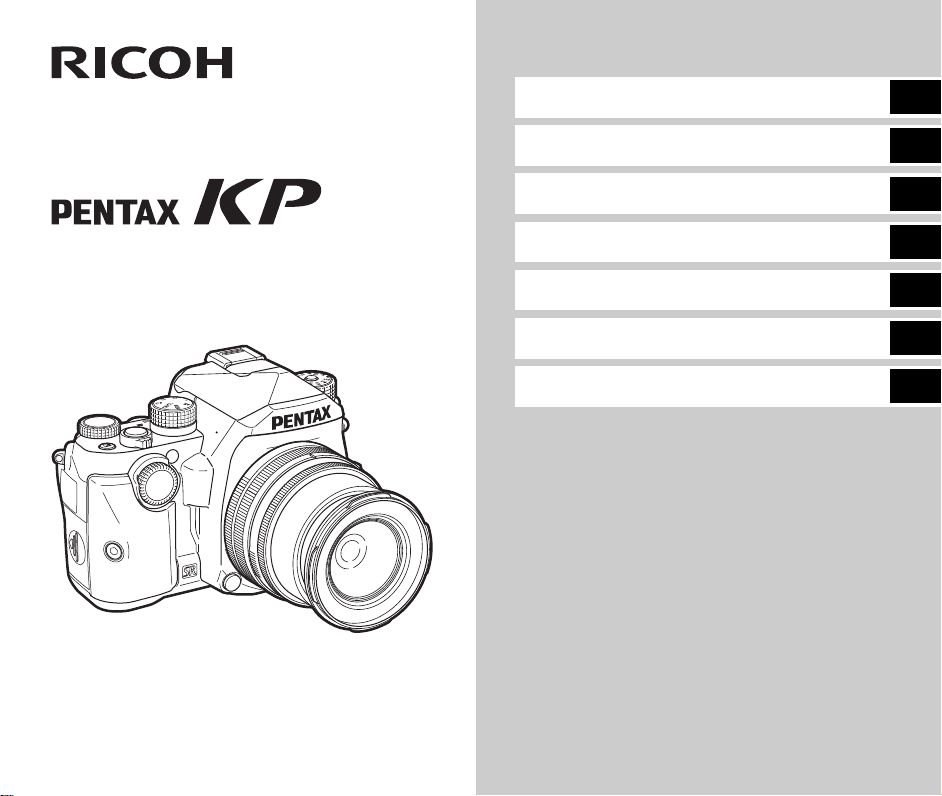
Einführung
1
Digital-Spiegelreflexkamera
Bedienungshandbuch
Inbetriebnahme
Fotografieren
Wiedergabe
Versenden
Einstellungen
Anhang
Um die optimale Leistung aus Ihrer Kamera
herauszuholen, lesen Sie sich bitte das
Bedienungshandbuch durch, bevor Sie die
Kamera in Betrieb nehmen.
2
3
4
5
6
7
Page 2
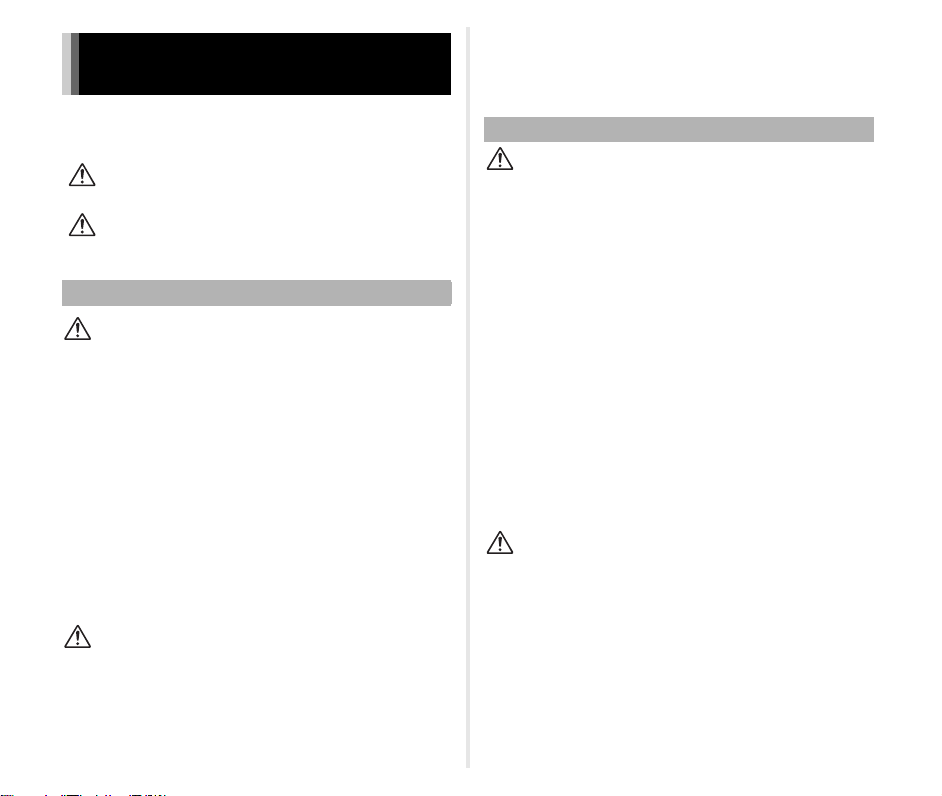
Die sichere Verwendung Ihrer
Kamera
Wir haben großen Wert auf die Sicherheit dieser Kamera gelegt.
Beim Gebrauch dieser Kamera bitten wir Sie um besondere Aufmerksamkeit
bei den mit folgenden Symbolen markierten Punkten.
Warnung
Achtung
Die Kamera
Warnung
• Versuchen Sie nicht, die Kamera auseinander zu nehmen oder
umzubauen. Die Kamera enthält Hochspannungsbauteile. Es besteht
daher die Gefahr eines Stromschlages.
• Sollte das Innere der Kamera z. B. als Folge eines Sturzes oder einer
anderen Beschädigung der Kamera freigelegt werden, berühren Sie
unter keinen Umständen diese freigelegten Teile, da Sie einen
Stromschlag bekommen könnten.
• Richten Sie die Kamera beim Fotografieren nicht auf die Sonne oder
andere starke Lichtquellen und lassen Sie die Kamera nicht ohne
Objektivdeckel in der direkten Sonne liegen. Dies könnte zu einer
Fehlfunktion der Kamera oder einem Brand führen.
• Blicken Sie nicht durch ein Objektiv in die Sonne oder andere starke
Lichtquellen. Dies kann zu einem Verlust oder einer Beeinträchtigung
der Sehkraft führen.
• Sollten während des Gebrauchs irgendwelche Abnormitäten auftreten,
wie z. B. Rauch und ein seltsamer Geruch, beenden Sie den Betrieb
sofort, entfernen Sie die Batterie oder das Netzgerät und wenden Sie
sich an den nächstgelegenen Kundendienst. Ein weiterer Betrieb kann
zu Brand oder Stromschlag führen.
Achtung
• Legen Sie Ihren Finger nicht auf den Blitz, wenn Sie den Blitz zünden.
Sie könnten sich verbrennen.
• Bedecken Sie den Blitz nicht mit Kleidung, wenn Sie den Blitz zünden.
Es könnte zu Verfärbungen kommen.
• Einige Kamerateile wärmen sich bei Gebrauch auf. Berühren Sie solche
Teile nicht für längere Zeit, da auch bei solchen Temperaturen ein
Verbrennungsrisiko besteht.
Dieses Symbol bedeutet, dass eine
Nichtbeachtung des Hinweises ernsthafte
Verletzungen verursachen kann.
Dieses Symbol bedeutet, dass eine
Nichtbeachtung des Hinweises leichtere bis
mittlere Verletzungen oder Sachschäden
verursachen kann.
• Sollte der Monitor beschädigt sein, achten Sie auf Glasbruchstücke.
Achten Sie auch darauf, dass die Flüssigkristalle nicht auf die Haut,
in die Augen oder in den Mund gelangen.
• Es ist möglich, dass die Kamera bei Allergien zu Juckreiz, Ausschlag
oder Blasen führen kann. Falls Sie so etwas bemerken, benutzen Sie
die Kamera nicht weiter und wenden Sie sich sofort an einen Arzt.
Das Batterieladegerät und das Netzteil
Warnung
• Verwenden Sie immer das ausschließlich für diese Kamera entwickelte
Netzgerät und Batterieladegerät mit der angegebenen Leistung und
Spannung. Sollten Sie ein nicht für diese Kamera vorgesehenes
Batterieladegerät oder Netzgerät verwenden, oder das vorgesehene
Batterieladegerät oder Netzgerät nicht mit der vorgeschriebenen
Leistung oder Spannung verwenden, kann dies zu Brand, Stromschlag
oder einer Kamerabeschädigung führen. Die vorgeschriebene
Spannung beträgt 100 - 240 V AC.
• Versuchen Sie nicht, das Gerät zu zerlegen oder umzubauen. Dies kann
zu einem Brand oder Stromschlag führen.
• Falls Rauch oder ein fremdartiger Geruch aus dem Gerät dringt oder
eine andere Abnormalität auftritt, beenden Sie sofort den Gebrauch und
wenden Sie sich an den nächstgelegenen Kundendienst. Ein weiterer
Betrieb kann zu einem Brand oder Stromschlag führen.
• Falls Wasser in das Innere des Produkts gelangt ist, wenden Sie sic h an
den nächstgelegenen Kundendienst. Ein weiterer Betrieb kann zu
einem Brand oder Stromschlag führen.
• Eine Verwendung des Batterieladegerätes oder des Netzteiles während
eines Gewitters kann das Produkt beschädigen oder zu einem Brand
oder Stromschlag führen. Ziehen Sie bei Gewitter den Netzstecker und
beenden Sie den Betrieb.
• Wischen Sie den Stecker des Stromkabels ab, wenn er mit Staub
bedeckt ist. Der angesammelte Staub kann einen Brand verursachen.
• Um Gefahrenquellen zu reduzieren, verwenden Sie nur das
mitgelieferte Netzkabel.
Achtung
• Belasten Sie das Netzkabel nicht mit schweren Gegenständen und
verbiegen Sie es nicht. Das Kabel könnte beschädigt werden. Sollte das
Netzkabel beschädigt sein, wenden Sie sich an den nächstgelegenen
Kundendienst.
• Berühren Sie den Anschlussbereich des Netzsteckers nicht und
verursachen Sie keinen Kurzschluss, während das Kabel eingesteckt ist.
• Fassen Sie den Stecker nicht mit nassen Händen an. Dies kann zu
einem Stromschlag führen.
• Lassen Sie das Produkt nicht fallen und setzen Sie es keinen heftigen
Stößen aus. Dies kann zu einem Gerätedefekt führen.
• Laden Sie mit dem Batterieladegerät D-BC109 nur die
wiederaufladbaren Lithium-Ionen-Batterien D-LI109. Beim Versuch,
andere Batterietypen zu laden, kann es zu einer Explosion, einer
Überhitzung oder einer Beschädigung des Batterieladegerätes
kommen.
Page 3
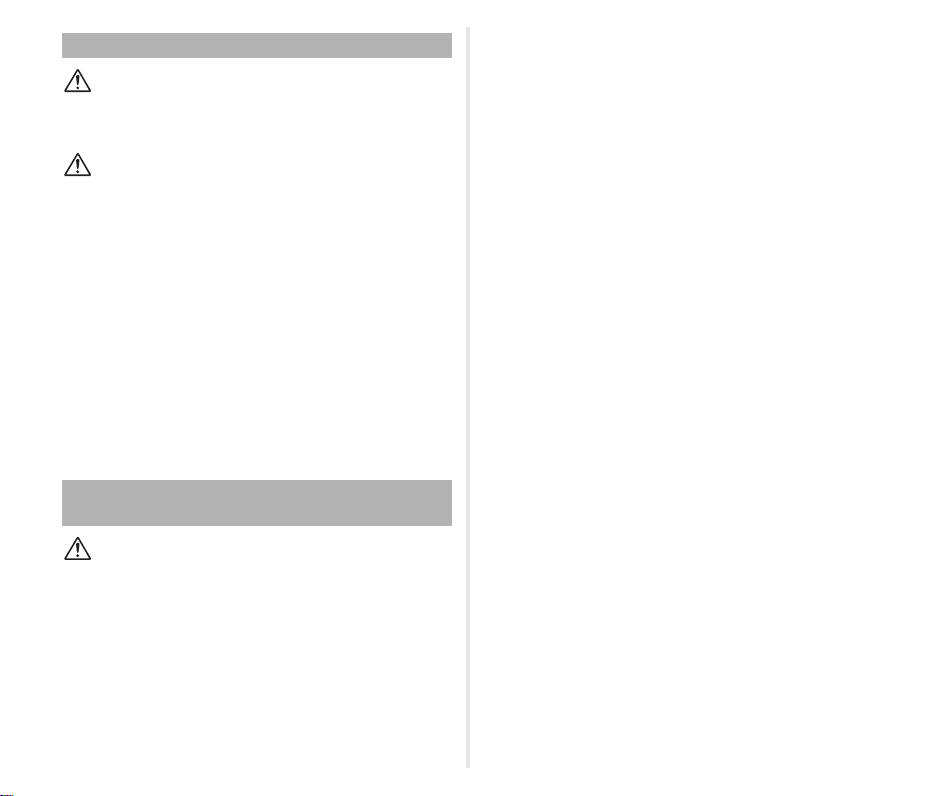
Der wiederaufladbare Lithiumionenakku
Warnung
• Sollte Batterieflüssigkeit in Ihre Augen gelangt sein, reiben Sie sie nicht.
Spülen Sie sie mit sauberem Wasser und wenden Sie sich unverzüglich
an einen Arzt.
Achtung
• Verwenden Sie nur die vorgeschriebene Batterie mit dieser Kamera.
Andere Batterien können einen Brand oder eine Explosion verursachen.
• Zerlegen Sie die Batterie nicht. Dies könnte zu einer Explosion oder
Leckage führen.
• Entfernen Sie die Batterie sofort aus der Kamera, wenn sie heiß wird
oder zu rauchen beginnt. Achten Sie darauf, sich dabei nicht zu
verbrennen.
• Halten Sie Drähte und andere Gegenstände aus Metall fern von den
+ und - Polen der Batterie.
• Schließen Sie die Batterie nicht kurz und werfen Sie sie nicht ins Feuer.
Dies kann zu einer Explosion oder einem Brand führen.
• Sollte etwas von der Batterieflüssigkeit in Kontakt mit Haut oder
Kleidung gekommen sein, kann es zu einer Hautreizung kommen.
Waschen Sie die betroffenen Bereiche gründlich mit Wasser.
• Vorsichtsmaßnahmen beim Umgang mit der D-LI109-Batterie:
- NUR DAS ANGEGEBENE LADEGERÄT VERWENDEN.
- NICHT VERBRENNEN.
- NICHT ZERLEGEN.
- NICHT KURZSCHLIESSEN.
- KEINEN HOHEN TEMPERATUREN AUSSETZEN (60 °C)
Halten Sie die Kamera und das Zubehör immer
außerhalb der Reichweite kleiner Kinder
Warnung
• Stellen Sie die Kamera und ihr Zubehör nicht innerhalb der Reichweite
kleiner Kinder ab.
1. Wenn die Kamera fällt oder falsch bedient wird, kann sie schwere
Personenverletzungen verursachen.
2. Der Riemen kann eine Erstickung verursachen, wenn er um den Hals
gewickelt wird.
3. Halten Sie kleines Zubehör wie z. B. die Batterie oder Speicherkarten
außer Reichweite kleiner Kinder, um ein Verschlucken zu vermeiden.
Wenden Sie sich an einen Arzt, wenn ein Zubehörteil versehentlich
verschluckt wurde.
1
Page 4
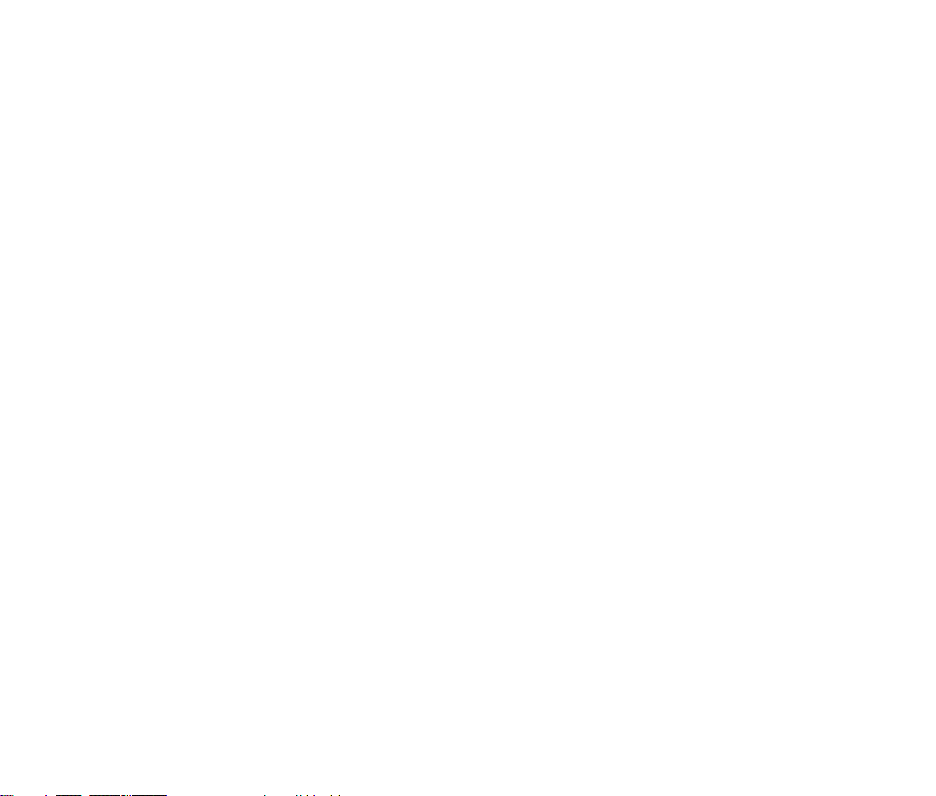
Notizen
2
Page 5
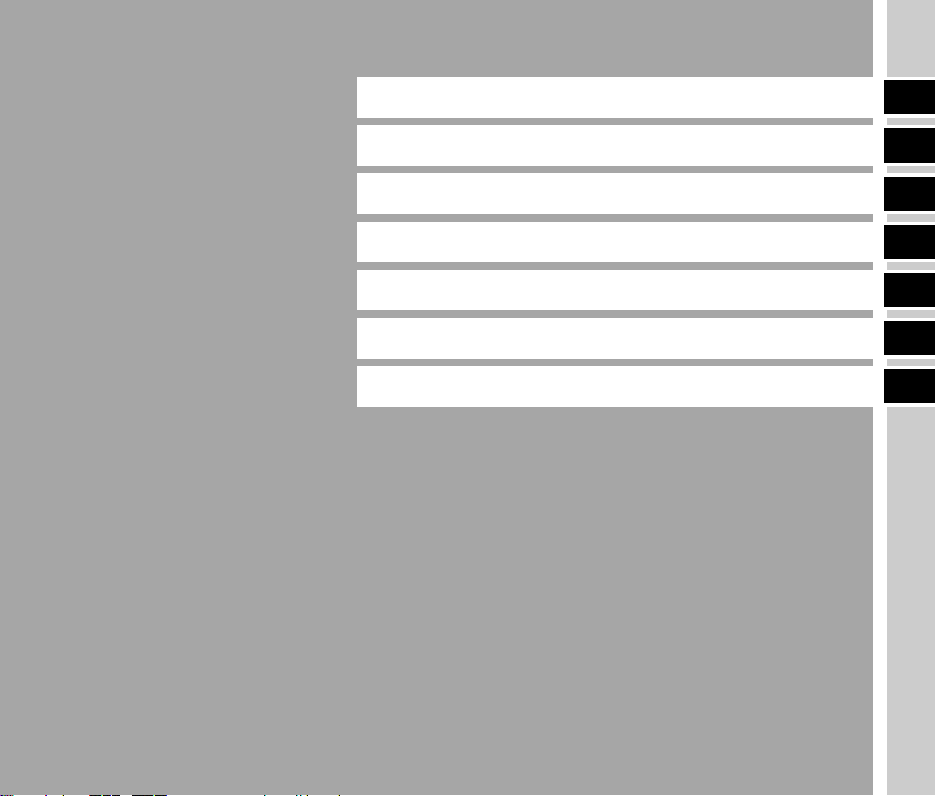
Vorstellung der KP
1
Inbetriebnahme
Fotografieren
Wiedergabefunktionen
Versenden von Bildern
Ändern der Einstellungen
Anhang
2
3
4
5
6
7
3
Page 6
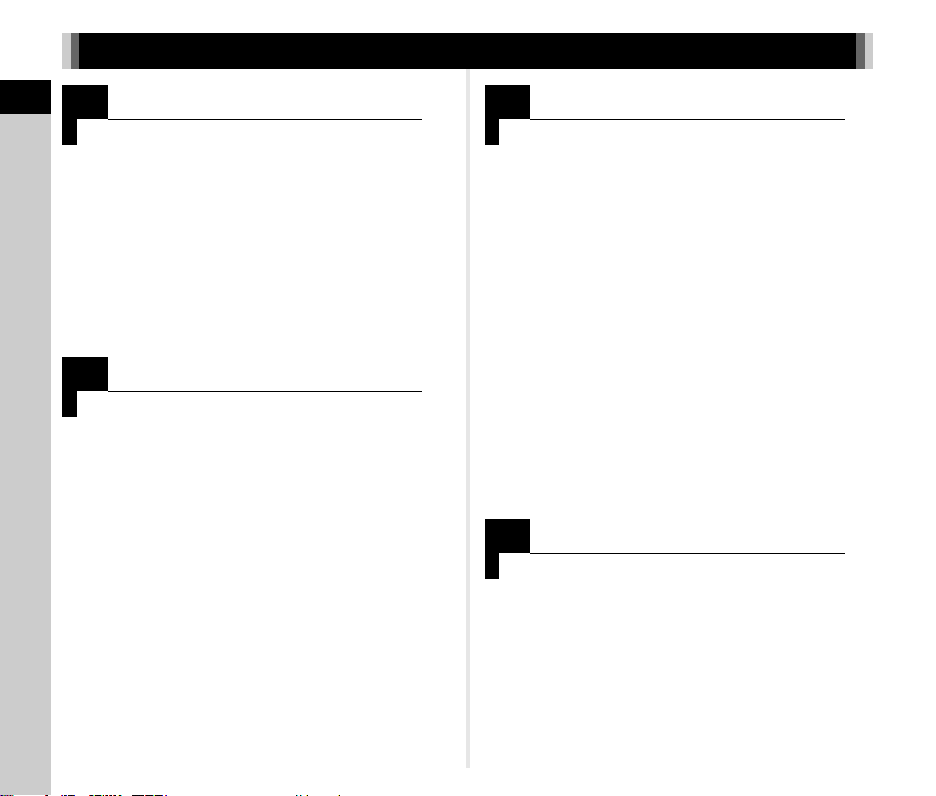
Handbuch-Übersicht
1
Handbuch-Übersicht
Vorstellung der KP.................................. S.9
Gibt Ihnen einen Überblick über die KP.
Hier lernen Sie Ihre neue Kamera KP kennen!
Überprüfung des Packungsinhalts................ S.9
Bezeichnungen und Funktionen der Teile .... S.10
Display-Anzeigen ......................................... S.13
Wie Sie die Funktionseinstellungen ändern..... S.21
Menüliste ...................................................... S.24
2
Inbetriebnahme........................................ S.42
Hier wird erklärt, wie Sie Ihre PENTAX KP
aufnahmebereit machen und grundlegende
Funktionen ausführen.
Befestigung des Trageriemens..................... S.42
Anbringen eines Objektivs............................ S.43
Verwendung der Batterie
und des Ladegerätes.................................... S.44
Einlegen einer Speicherkarte ....................... S.46
Verstellen des Monitorwinkels...................... S.47
Grundeinstellungen ...................................... S.48
Grundlegende Kamerabedienung ................ S.50
Prüfen der Bilder .......................................... S.53
3
Fotografieren............................................. S.54
Sobald Sie sich davon überzeugt haben, dass die
Kamera ordnungsgemäß funktioniert, probieren Sie
sie aus und machen Sie viele Fotos!
Konfiguration der Aufnahmeeinstellungen .... S.54
Fotografieren ................................................ S.54
Aufzeichnung von Videos ............................. S.58
Einstellung der Belichtung ............................ S.61
Die Verwendung des eingebauten Blitzes .... S.64
Einstellung der Fokus-Methode .................... S.66
Einstellung der Aufnahmeart ........................ S.71
Einstellung des Weißabgleichs..................... S.80
Steuerung der Farbdynamik ......................... S.82
Korrektur von Bildern .................................... S.84
4
Wiedergabefunktionen .......................... S.89
Erklärt die verschiedenen Methoden für Wiedergabe
und Bearbeitung von Bildern.
Funktionen der Wiedergabemoduspalette .... S.89
Ändern der Wiedergabe-Anzeigeart ............. S.90
Bearbeiten und Verarbeiten von Bildern ....... S.94
4
Page 7
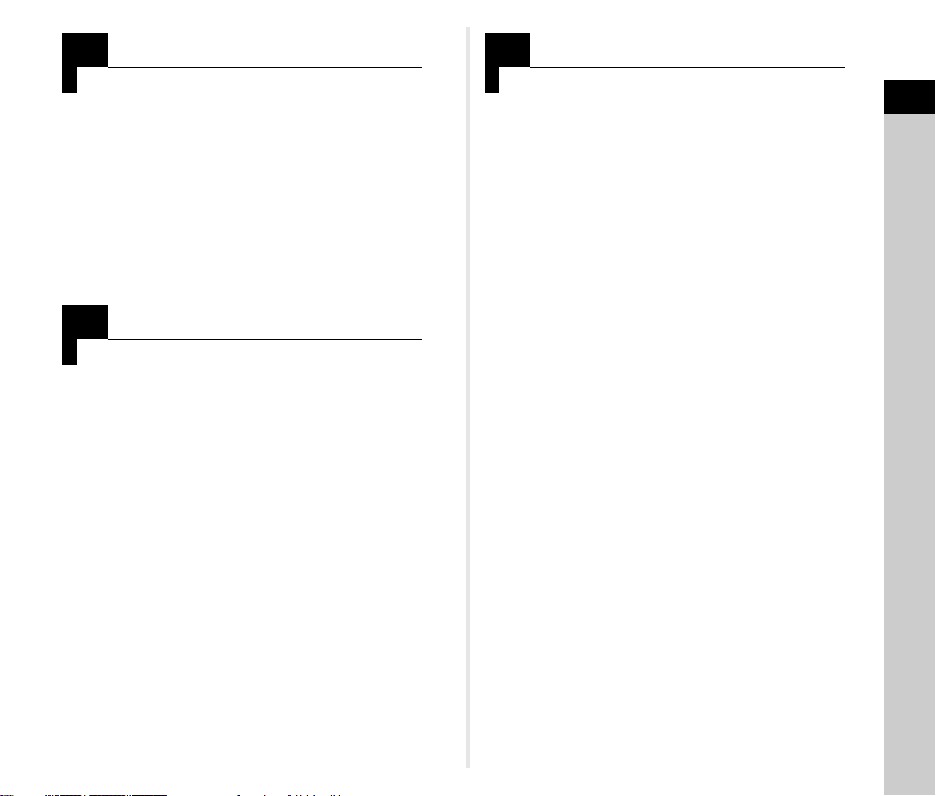
5
Versenden von Bildern.......................... S.100
Erklärt, wie Sie Ihre KP mit einem Computer oder
anderem Kommunikationsgerät verbinden, um die
Kamera und die Bilder auf der Kamera zu
verwenden.
Verwenden der Kamera
mit einem Computer ..................................... S.100
Verwenden der Kamera
mit einem mobilen Endgerät......................... S.101
6
Ändern der Einstellungen..................... S.110
Erklärt, wie andere Einstellungen geändert werden.
Kameraeinstellungen.................................... S.110
Einstellung für die Dateiverwaltung .............. S.118
7
Anhang........................................................ S.122
Bietet Ihnen andere Quellen, um das meiste aus
Ihrer KP zu machen.
Einschränkungen für die Kombination spezieller
Funktionen .................................................... S.122
Kamerafunktionen mit verschiedenen
Objektiven..................................................... S.123
Funktionen bei Verwendung
eines externen Blitzes................................... S.127
Verwendung des GPS-Moduls ..................... S.128
Fehlersuche .................................................. S.130
Grundlegende Technische Daten ................. S.135
Index............................................................. S.143
Vorsichtsmaßnahmen für den Gebrauch ...... S.147
GEWÄHRLEISTUNGSBESTIMMUNGEN .... S.150
Handbuch-Übersicht
Es kann sein, dass sich Abbildungen und Darstellungen
der Monitoranzeige in diesem Handbuch vom tatsächlichen
Produkt unterscheiden.
5
Page 8
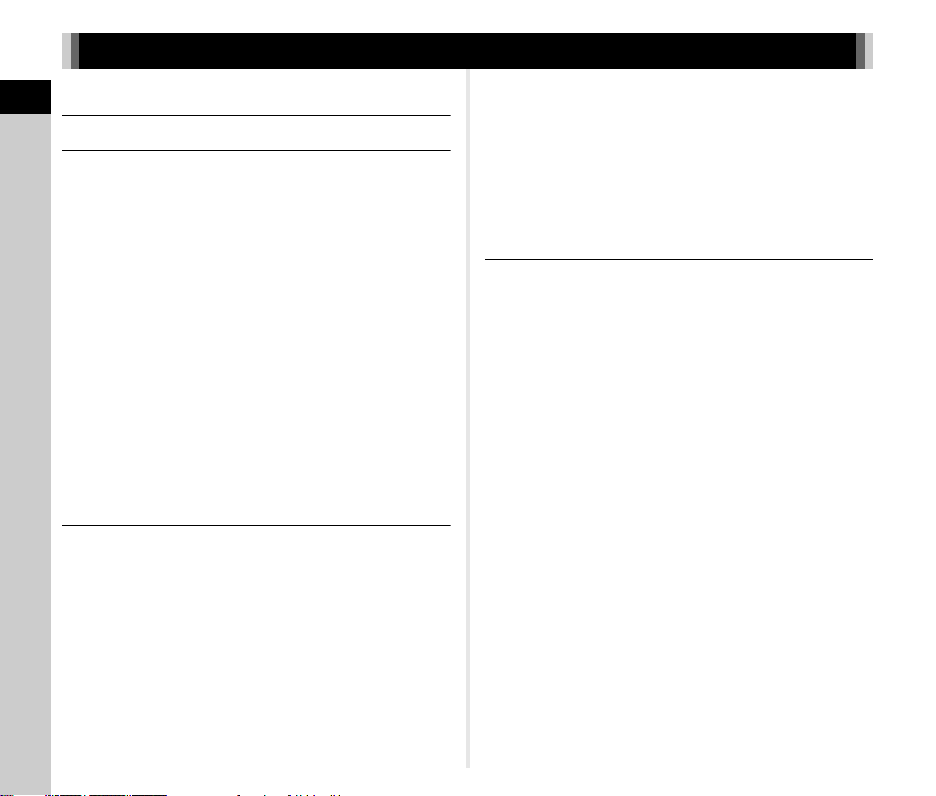
Inhaltsverzeichnis
Handbuch-Übersicht.................................. 4
Inhaltsverzeichnis
Vorstellung der KP .................................... 9
Überprüfung des Packungsinhalts...........................9
Bezeichnungen und Funktionen der Teile .............10
Bedienungselemente.................................................... 11
Display-Anzeigen...................................................13
Monitor.......................................................................... 13
Sucher .......................................................................... 19
Elektronische Wasserwaage ........................................ 20
Wie Sie die Funktionseinstellungen ändern...........21
Verwendung der Direkttasten ....................................... 21
Verwendung der Smart-Funktion.................................. 21
Verwendung des Bedienfelds....................................... 22
Verwendung der Menüs................................................ 23
Menüliste ...............................................................24
Aufnahmemodusmenüs................................................ 24
Videomenüs.................................................................. 33
Wiedergabemenü ......................................................... 35
Einstell-Menüs .............................................................. 36
Menüs „Eigene Einstellungen“...................................... 39
Inbetriebnahme ....................................... 42
Befestigung des Trageriemens..............................42
Anbringen eines Objektivs .....................................43
Verwendung der Batterie und des Ladegerätes ....44
Laden der Batterie ........................................................ 44
Einlegen/Entfernen der Batterie.................................... 45
Verwendung des Netzgeräts ........................................ 46
Einlegen einer Speicherkarte.................................46
Verstellen des Monitorwinkels ...............................47
Grundeinstellungen................................................48
Einschalten der Kamera ............................................... 48
Einstellung der Displaysprache .................................... 48
6
Einstellung von Datum und Uhrzeit .............................. 49
Einstellen des LCD-Displays......................................... 49
Formatieren einer Speicherkarte .................................. 50
Grundlegende Kamerabedienung ......................... 50
Fotografieren mit dem Sucher ...................................... 50
Fotografieren während Betrachtung
der Live View Ansicht.................................................... 52
Prüfen der Bilder ................................................... 53
Fotografieren ........................................... 54
Konfiguration der Aufnahmeeinstellungen ............ 54
Foto-Aufnahmeeinstellungen........................................ 54
Video-Aufnahmeeinstellungen...................................... 54
Fotografieren......................................................... 54
Fotografieren in Belichtungsbetriebsarten .................... 55
Verwendung der elektronischen Blende ....................... 58
Aufzeichnung von Videos...................................... 58
Wiedergabe von Videos................................................ 60
Einstellung der Belichtung..................................... 61
Empfindlichkeit.............................................................. 61
Belichtungskorrektur ..................................................... 63
Belichtungsautomatik.................................................... 63
Die Verwendung des eingebauten Blitzes ............ 64
Einstellung der Fokus-Methode ............................ 66
Einstellung des Autofokus beim Fotografieren
mit dem Sucher............................................................. 66
Einstellung des Autofokus beim Fotografieren
mit dem Live View......................................................... 69
AF-Feinverstellung........................................................ 71
Einstellung der Aufnahmeart................................. 71
Serienaufnahmen.......................................................... 72
Selbstauslöser .............................................................. 73
Belichtungsreihe ........................................................... 73
Tiefenfeld-Belichtungsreiche......................................... 74
Bewegungsbelichtungsreihe......................................... 75
Spiegelvorauslösung..................................................... 76
Page 9
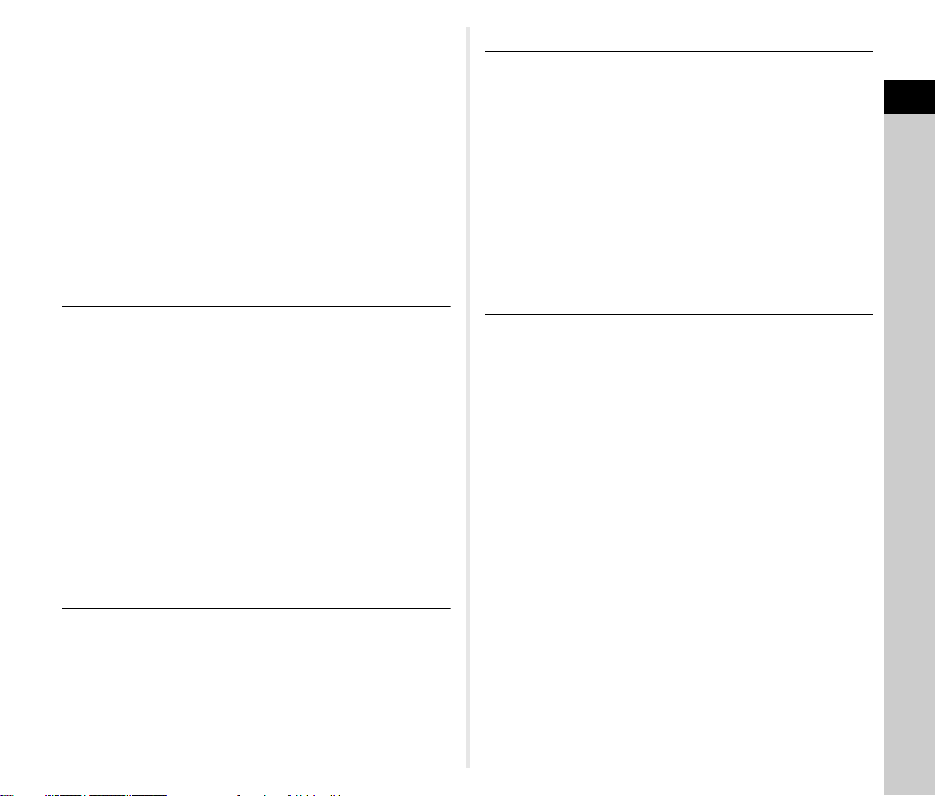
Mehrfachbelichtung ...................................................... 77
Intervallaufnahmen ....................................................... 78
Einstellung des Weißabgleichs..............................80
Manuelle Einstellung des Weißabgleichs ..................... 81
Änderung des Weißabgleichs mit der Farbtemperatur ..... 81
Steuerung der Farbdynamik ..................................82
Benutzerdefiniertes Bild................................................ 82
Digitalfilter..................................................................... 83
Korrektur von Bildern .............................................84
Helligkeitsanpassung.................................................... 84
Objektivfehlerkorrektur.................................................. 85
Einstellung von Qualitätsstufe und Struktur.................. 86
Anpassung des Bildausschnitts.................................... 87
Wiedergabefunktionen ............................ 89
Funktionen der Wiedergabemoduspalette.............89
Ändern der Wiedergabe-Anzeigeart ......................90
Anzeige mehrerer Bilder............................................... 90
Anzeige der Bilder nach Ordnern ................................. 91
Anzeige der Bilder nach Aufnahmedatum .................... 91
Fortlaufende Bildwiedergabe........................................ 92
Anzeige gedrehter Bilder .............................................. 92
Anschluss der Kamera an ein AV-Gerät....................... 93
Bearbeiten und Verarbeiten von Bildern................94
Ändern der Bildgröße.................................................... 94
Korrektur des Moiréeffekts............................................ 95
Verarbeitung von Bildern mit Digitalfiltern..................... 95
Bearbeitung von Filmen................................................ 97
Entwicklung von RAW-Bildern ...................................... 98
Versenden von Bildern.......................... 100
Verwenden der Kamera mit einem Computer .....100
Einstellung des Verbindungsmodus ........................... 100
Kopieren eines Bildes auf der Speicherkarte.............. 100
Bedienung der Kamera mit einem Computer ............. 101
Verwenden der Kamera mit einem
mobilen Endgerät.................................................101
Aktivieren der Wi-Fi™ Funktion.................................. 101
Bedienen der Kamera mit einem mobilen Endgerät ... 103
Ändern der Einstellungen ...................... 110
Kameraeinstellungen .......................................... 110
Anpassung der Tasten/Einstellradfunktionen ............. 110
Einstellung des Monitors und der Anzeigenlampen.... 115
Speichern häufig verwendeter Einstellungen.............. 116
Auswahl der in der Kamera zu speichernden
Einstellungen .............................................................. 117
Einstellung für die Dateiverwaltung..................... 118
Sichern von Fotos ....................................................... 118
Festlegung der Ordner-/Dateieinstellungen................ 118
Einstellung der Copyright-Daten................................. 120
Anzeige von Datum und Uhrzeit
einer bestimmten Stadt ............................................... 121
Anhang ..................................................122
Einschränkungen für die Kombination
spezieller Funktionen .......................................... 122
Kamerafunktionen mit verschiedenen
Objektiven ........................................................... 123
Verwendung des Blendenrings................................... 125
Catch-in-Fokus Aufnahmen machen .......................... 126
Einstellung der Brennweite ......................................... 127
Funktionen bei Verwendung
eines externen Blitzes......................................... 127
Verwendung des GPS-Moduls............................ 128
Fotografieren von Himmelskörpern............................. 129
Fehlersuche ........................................................ 130
Sensorreinigung.......................................................... 132
Fehlermeldungen........................................................ 133
Grundlegende Technische Daten ....................... 135
Betriebsumgebung für USB-Verbindung
und mitgelieferte Software .......................................... 141
Index ................................................................... 143
Vorsichtsmaßnahmen für den Gebrauch ............ 147
GEWÄHRLEISTUNGSBESTIMMUNGEN .......... 150
Inhaltsverzeichnis
7
Page 10
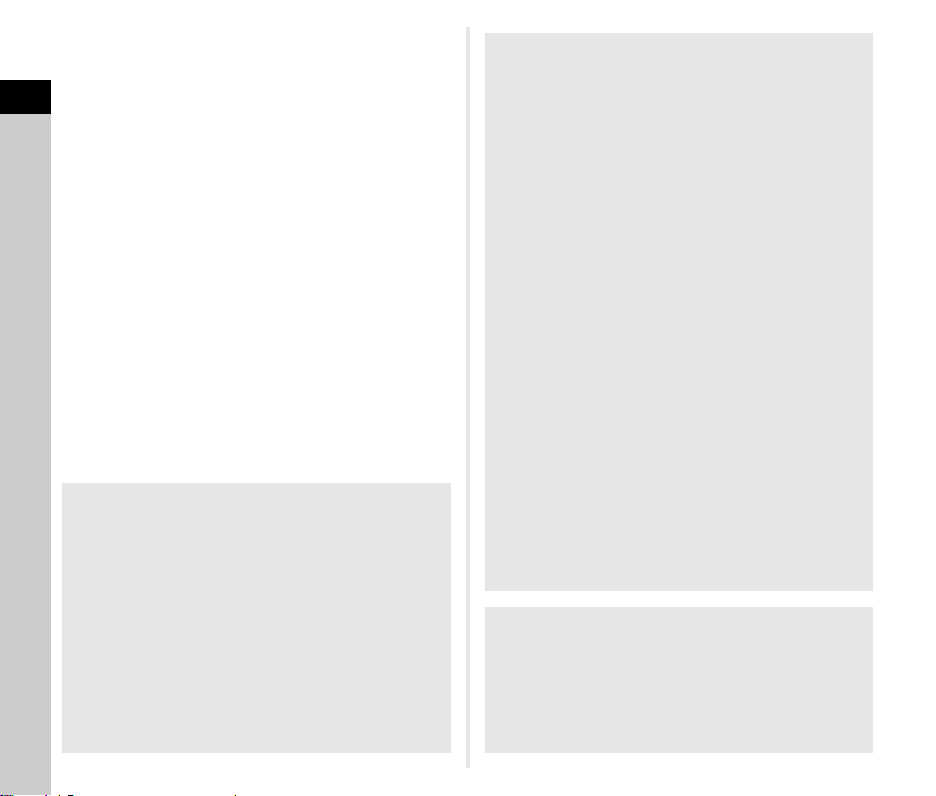
Inhaltsverzeichnis
Urheberrecht
Mit dieser Kamera aufgenommene Bilder, die nicht nur
dem Privatgebrauch dienen, dürfen entsprechend den
Bestimmungen des Urheberrecht-Gesetzes u. U. nicht ohne
Erlaubnis verwendet werden. Beachten Sie bitte, dass
in einigen Fällen sogar die Aufnahme von Bildern für
den Privatgebrauch eingeschränkt sein kann, z. B. bei
Demonstrationen, Vorführungen oder von Ausstellungsstücken.
Auch Bilder, die zu dem Zweck aufgenommen werden, das
Urheberrecht zu erwerben, dürfen entsprechend den
Bestimmungen im Urheberrecht-Gesetz nicht außerhalb
des Anwendungsbereichs des Urheberrechts verwendet
werden. Daher sollten Sie auch in solchen Fällen
vorsichtig sein.
8
Beachten Sie bitte auch
• Verwenden oder lagern Sie dieses Gerät nicht in der Nähe
von Anlagen, die starke elektromagnetische Strahlung
oder Magnetfelder erzeugen. Starke statische Ladungen
oder Magnetfelder, die von Anlagen wie z. B. Radiosendern
erzeugt werden, können den Monitor stören, die
gespeicherten Daten beschädigen oder die internen
Schaltungen der Kamera beeinträchtigen und damit
Fehlfunktionen der Kamera verursachen.
• Die für den Monitor verwendete Flüssigkristallanzeige
wird in einem Hochpräzisionsverfahren hergestellt.
Obwohl der Prozentsatz der funktionierenden Pixel bei
mindestens 99,99 % liegt, ist zu berücksichtigen, dass bis
zu 0,01 % der Pixel nicht oder fehlerhaft aufleuchten
können. Diese Erscheinung hat jedoch keine Auswirkungen
auf das aufgezeichnete Bild.
• Der Shake Reduction (SR) Mechanismus der Kamera
verwendet Original-PENTAX-Technologie und bewegt
den Bildsensor in Hochgeschwindigkeit mithilfe eines
Magneten an die richtige Position. Das reduziert die
Bildunschärfe, die durch die Bewegung der Kamera
entsteht. Wenn die Kamera beispielsweise zur Änderung
des Anzeigeformats geschüttelt wird, ist ein Klappern zu
hören. Dabei handelt es sich nicht um eine Fehlfunktion.
• In diesem Handbuch bezieht sich der allgemeine Begriff
„Computer“ entweder auf einen Windows
Macintosh.
• Der Begriff „Batterie(n)“ bezieht sich in diesem Handbuch
auf jeden Batterie- bzw. Akkutyp, der für diese Kamera
und ihr Zubehör verwendet wird.
Benutzerregistrierung
Um Ihnen einen besseren Service bieten zu können, bitten
wir Sie, die Benutzerregistrierung auszufüllen. Sie finden
diese auf der mitgelieferten CD-ROM oder auf unserer
Website.
Danke für Ihre Mithilfe.
http://www.ricoh-imaging.com/registration/
®
PC oder einen
Page 11
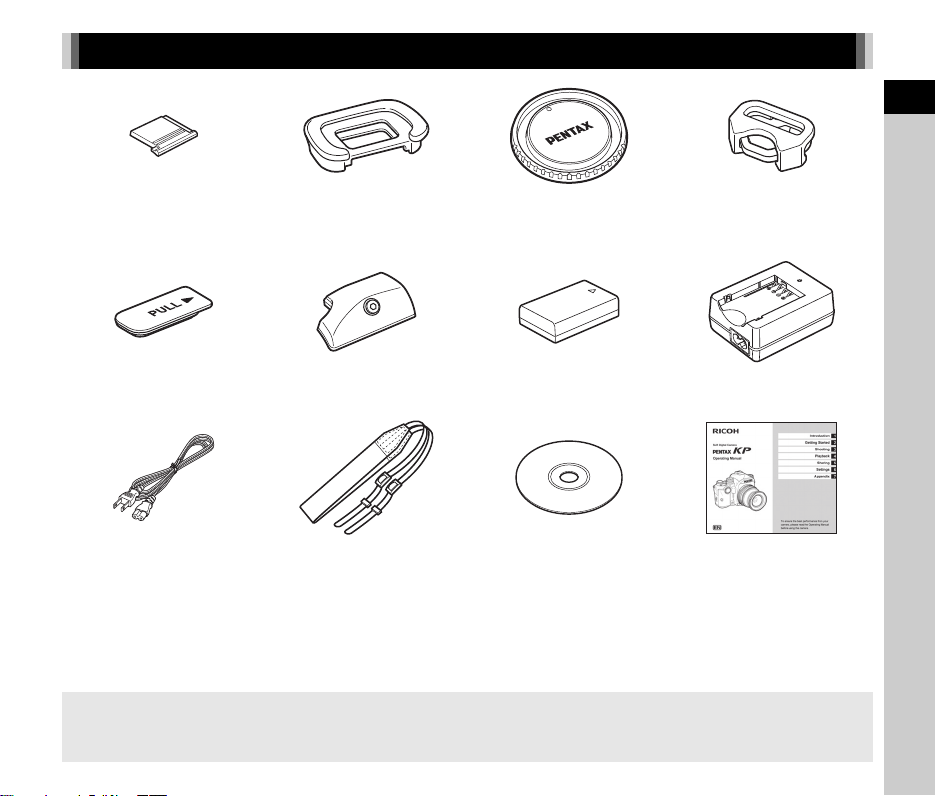
Überprüfung des Packungsinhalts
1
Einführung
Blitzschuhabdeckung FK
(an Kamera montiert)
Batteriegriff-Schutzkappe
(an Kamera montiert)
Netzkabel Riemen
Verwendbare Objektive
Objektive, die Sie mit dieser Kamera verwenden können, sind DA, DA L, D FA, FA J und FA Objektive sowie Objektive,
die eine Blendenstellung 9 (Auto) besitzen. Für andere Objektive oder Zubehörteile siehe S.123.
Augenmuschel F
(an Kamera montiert)
Griff S O-GP167
(an Kamera montiert)
O-ST162
R
Gehäusekappe K II
(an Kamera montiert)
Wiederaufladbare Lithium-
Ionen-Batterie D-LI109
Software (CD-ROM)
S-SW167
Trageriemenöse
und Schutzdeckel
(an Kamera montiert)
Batterieladegerät
D-BC109
Bedienungshandbuch
(dieses Handbuch)
9
Page 12
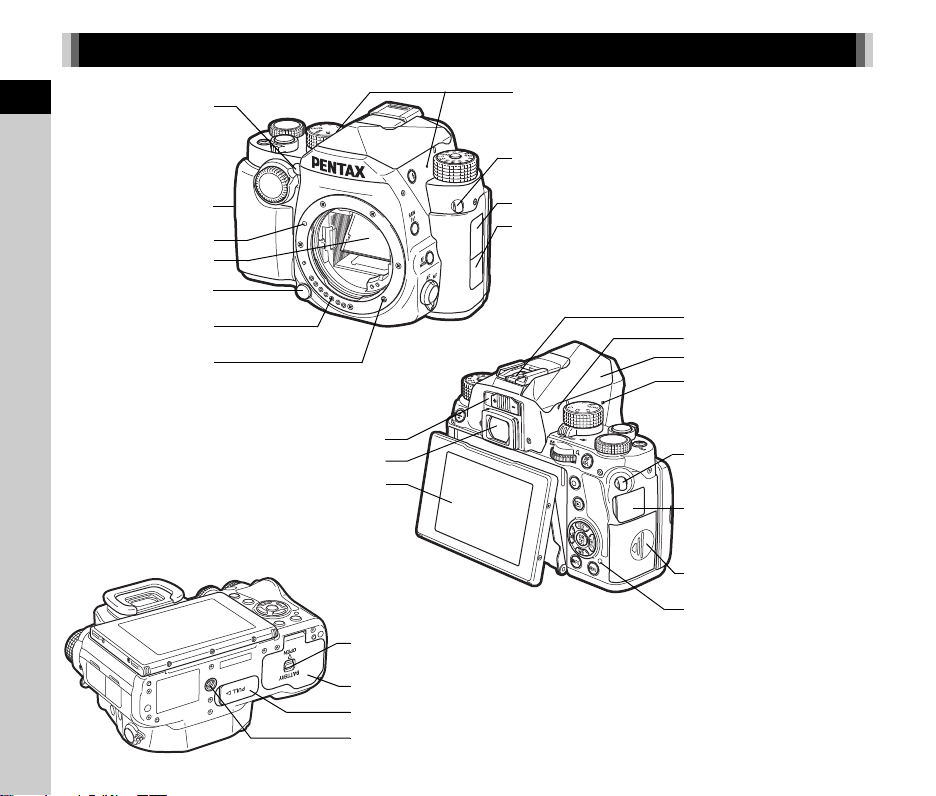
Bezeichnungen und Funktionen der Teile
Riemenöse
Kartenzugriffslampe
USB/Video-Ausgabebuchse
Dioptrien-Einstellschieber
Sucher
Eingebauter Blitz
Kartenschlitz
für SD-Speicherkarte
Stativgewinde
Batteriefachdeckel
Spiegel
Objektiventriegelungstaste
Objektivkontakte
Riemenöse
Blitzschuh
Einsetzmarkierung
Lautsprecher
AF Hilfslicht/
Selbstauslöserlampe
Neigbarer Monitor
Mikrofone
Batteriegriff-Buchse
Batteriedeckel-Entriegelungsschieber
Mikrofon-/Kabelauslöserbuchse
DC-Eingang
AF-Kupplung
Griff-
Befestigungsschraube
Bildebenenanzeige
1
Einführung
10
Page 13
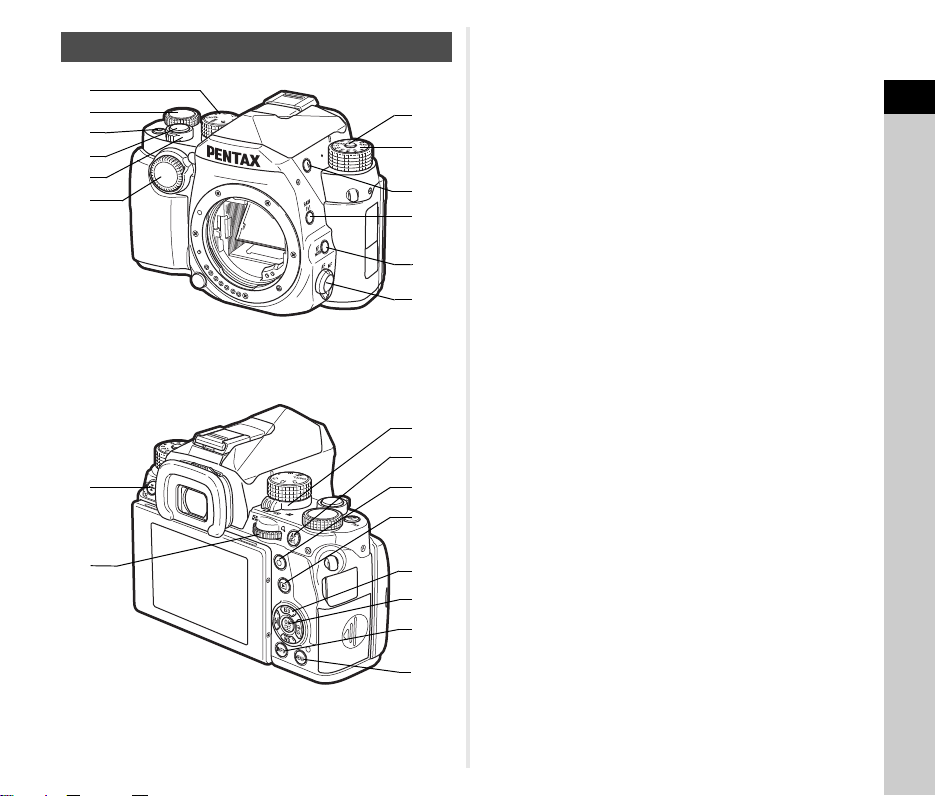
1
d
b
f
i
7
4
3
5
c
j
k
l
2
8
g
6
a
0
9
e
h
Bedienungselemente
1 Funktionsrad
Wählt die Funktion, deren Einstellungen Sie mit dem
Einstellrad ändern können. (Smart-Funktion, S.21)
Sie können die Funktionen C1, C2 und C3 zuweisen.
(S.113)
2 Einstellrad
Ändert die Einstellungen für die Funktion, die mit dem
Funktionsrad ausgewählt wird. (S.21)
3 LW-Korrektur-/Fx3-Taste (J/Z)
Durch Drücken der Taste wird der Belichtungskorrekturwert
geändert. (S.63)
Sie können dieser Taste eine Funktion zuweisen. (S.110)
Drücken Sie im Wiedergabemodus, um das letzte JPEGBild zu speichern, das auch im RAW-Format aufgenommen
wurde. (S.53)
4 Auslöser (0)
Wird gedrückt, um Aufnahmen zu machen. (S.51)
Im Wiedergabemodus halb herunterdrücken, um in den
Aufnahmemodus zu schalten.
5 Hauptschalter
Schaltet ein oder aus. (S.48)
6 Vorderes Einstellrad (Q)
Ändert die Werte von Kameraeinstellungen wie z. B. die
Belichtungswerte. (S.55)
Sie können die Menü-Kategorie wechseln, wenn ein Menü
angezeigt wird. (S.23)
Im Wiedergabemodus können Sie hiermit ein anderes Bild
wählen.
7 Entriegelungstaste für das Betriebsarten-Wählrad
Wird gedrückt, um das Betriebsarten-Wählrad zu entriegeln.
(S.51)
8 Betriebsarten-Wählrad
Ändert die Aufnahme-Betriebsart. (S.51, S.54)
9 Blitzentriegelungstaste (1)
Drücken, um den eingebauten Blitz auszuklappen. (S.65)
11
1
Einführung
Page 14
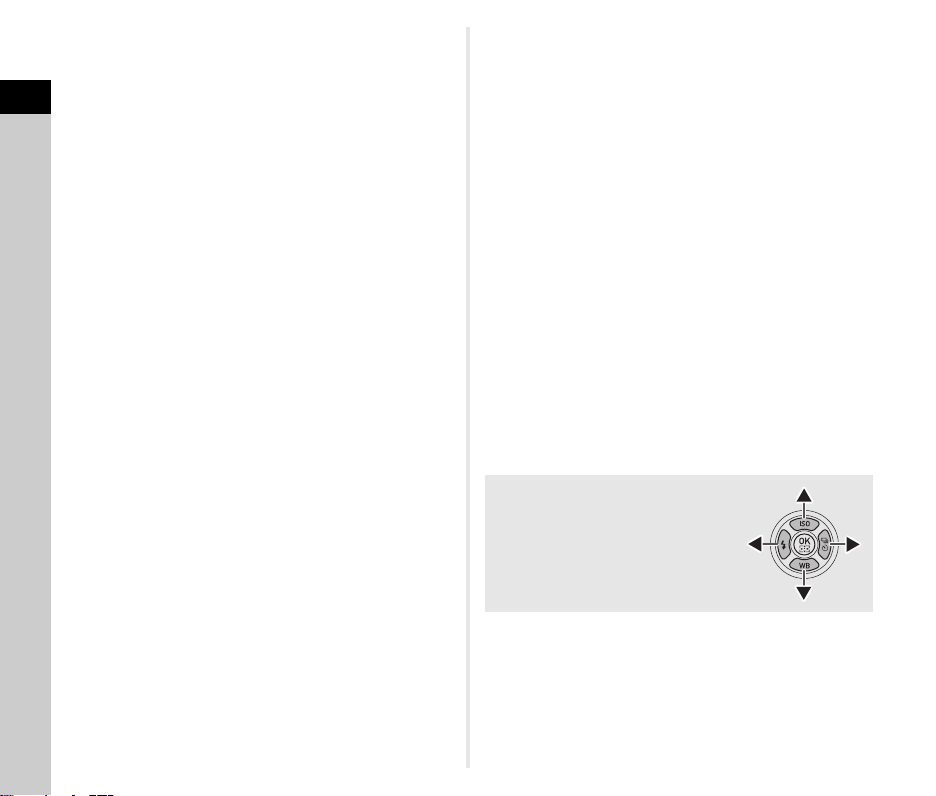
0 RAW/Fx1-Taste (X)
Drücken, um das Dateiformat vorübergehend zu ändern.
(S.111)
1
Einführung
12
Sie können dieser Taste eine Funktion zuweisen. (S.110)
a AF-Modustaste (b)
Drücken, um den AF-Modus oder AF-Bereich zu ändern.
(S.67, S.69)
b Fokussierartenschalter (v/w Schalter)
Ändert die Fokussiermethode. (S.66)
c Taste elektronische Wasserwaage/Löschen/Fx2 (h/L/Y)
Schaltet die Anzeige der elektronischen Wasserwaage für
den Sucher und den Live View ein oder aus. (S.20)
Im Wiedergabemodus zum Löschen von Bildern drücken.
(S.53)
Sie können dieser Taste eine Funktion zuweisen. (S.110)
d Hinteres Einstellrad (R)
Ändert die Werte von Kameraeinstellungen wie z. B. die
Belichtungswerte. (S.55)
Sie können auf die verschiedenen Menükartenreiter
wechseln, wenn ein Menü angezeigt wird. (S.23)
Sie können Kamera-Einstellungen ändern, wenn das
Bedienfeld angezeigt wird. (S.22)
Im Wiedergabemodus lassen sich damit Bilder vergrößern
oder mehrere Bilder gleichzeitig anzeigen. (S.53, S.90)
e Aufnahmemodus-Auswahlschalter (A/K/C Schalter)
Wechselt zwischen Modus A (Foto: Aufnahme mit dem
Sucher), Modus K (Foto: Aufnahme mit Live View) und
Modus C (Video). (S.50, S.58)
f Autofokus-/Belichtungsspeichertaste (f)
Dient der Einstellung der Schärfe anstelle von halbem
Drücken von 0 und zur Speicherung des
Belichtungswerts vor der Aufnahme. (S.56, S.66)
g Grüne Taste (M)
Setzt den Wert auf den Lieferzustand zurück.
h Wiedergabe-Taste (3)
Schaltet in den Wiedergabemodus. (S.53) Bei wiederholtem
Drücken der Taste kehrt die Kamera in den
Aufnahmemodus zurück.
i Vierwegeregler (ABCD)
Zeigt das Einstellmenü für Empfindlichkeit, Weißabgleich,
Blitzmodus oder Aufnahmeart. (S.21)
Verwenden Sie diese Taste im Menü oder im Bedienfeld,
um den Cursor zu bewegen oder die einzustellende
Funktion zu wechseln.
Drücken Sie B in der Einzelbildanzeige des
Wiedergabemodus, um die Wiedergabemoduspalette
aufzurufen. (S.89)
j OK Taste (E)
Drücken Sie diese Taste, um eine im Menü oder im
Bedienfeld gewählte Funktion zu bestätigen.
Drücken und halten Sie diese Taste, wenn [Aktives AF Feld]
auf [Wählen], [Erweitertes AF Feld] oder [Mehrere AF
Punkte] gesetzt ist, um die Funktion der Pfeiltasten auf den
Modus „AF Bereich ändern“ oder Direkttastenbetätigung
umzuschalten. (S.67, S.70)
k INFO-Taste (G)
Ändert die Art der Monitoranzeige. (S.13, S.17)
l MENÜ-Taste (F)
Zeigt ein Menü. Drücken Sie diese Taste, während ein
Menü angezeigt wird, um zum vorherigen Bildschirm
zurückzukehren. (S.23)
Der Vierwegeregler
In diesem Handbuch wird jede Taste
des Vierwegereglers wie rechts
abgebildet dargestellt.
Page 15
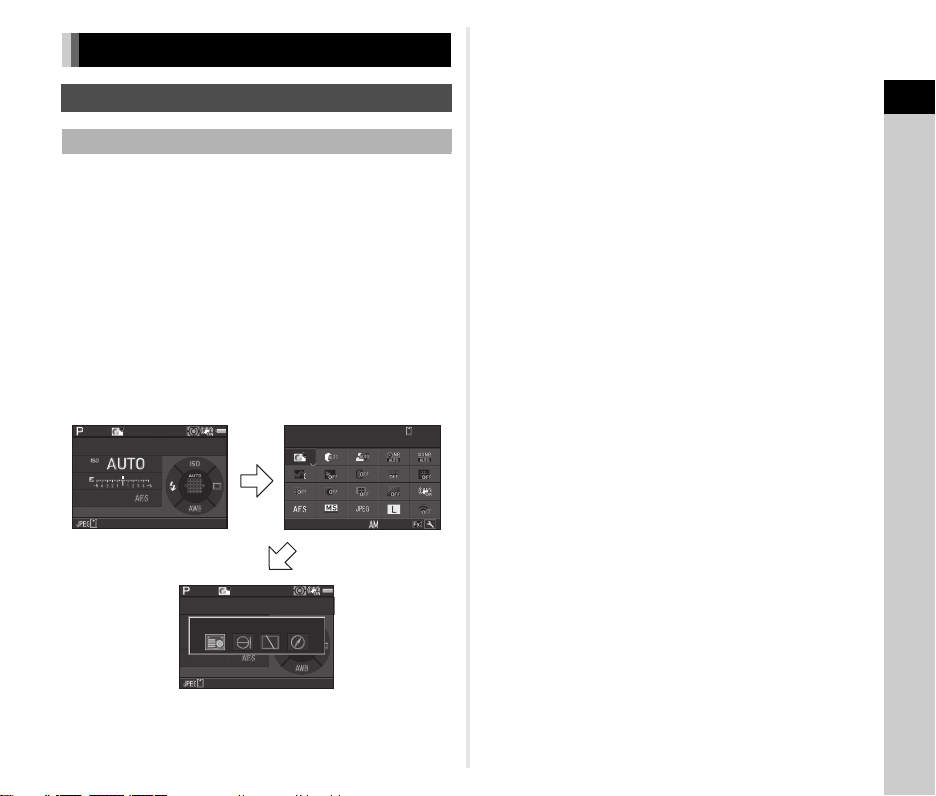
Display-Anzeigen
G
G
10: 2310:23
99 99999999
99 99999999
99 99999999
StatusanzeigeStatusanzeigeStatusanzeige
Benutzerdef. BildBenutzerdef. BildBenutzerdef. Bild
Leuchtend
LeuchtendLeuchtend
02/ 02/201 702/02/2017
Standby-Modus
(Statusanzeige)
Bildschirm zur Auswahl der
Aufnahmedatenanzeige
Bedienfeld
Monitor
Aufnahmemodus
Mit dieser Kamera können Sie fotografieren, während Sie
entweder durch den Sucher blicken oder das Bild am Monitor
betrachten.
Bei Verwendung des Suchers können Sie die Statusdaten auf
dem Monitor und im Sucher ablesen. (S.50) Wenn Sie die „Live
View“-Ansicht auf dem Monitor nutzen, sind die Statusdaten nur
dort eingeblendet. (S.52)
Wenn die Statusanzeige oder die „Live View“-Ansicht
dargestellt wird, ist die Kamera im Standby-Modus und
aufnahmebereit. Drücken Sie G im Standby-Modus, um das
Menü aufzurufen und Einstellungen zu ändern. (S.22) Sie
können die Art der Informationen ändern, die im StandbyModus angezeigt werden, indem Sie G drücken, während
das Bedienfeld dargestellt wird. (S.16)
t Notizen
• Sie können die Displayfarbe von Statusanzeige, Bedienfeld
und Menücursor in „Grundeinstellungen“ (S.48) einstellen.
1
Einführung
13
Page 16

Standby-Modus
1
12 121014
11
15
13
17
16
18 19
21
23
3130
29
2726
2524
28
22
15
20
12
12
9234 5678
102 400102 4 00
1/1/
25 0250
FF
5.65.6
99 99999999
G1 A1G1A1
+1 .0+1.0
+1. 7
EV
1/
200 0
F2. 8
102 400
9999
±0EV
1/
180
F2. 8
160 0
9999
Die Einstellungen zum Fotografieren erscheinen.
1
Statusanzeige
Einführung
Live View
12022233 4 9 11
27
26
32
33
18
1/
2000
+1.7
F2.8
2
EV
102400
10876
±0EV
9999
29
30 36 3713 14 15 28
1 Aufnahmemodus (S.54)
2 AE Speicher (S.56)
3 Benutzerdef. Bild (S.82)
4 Schärfe (S.86)/Hautton
(S.86)/Digitalfilter (S.83)/
HDR Aufnahme (S.84)/
Pixel Shift Resolution
(S.86)
5 AA-Filter-Simulator
(S.87)
6 Elektronische Blende
(S.58)
7 GPS-Ortungsstatus
(S.128)
8
14
Wi-Fi™ Verbindungsstatus
(S.101)
9 Belichtungsautomatik
(S.63)
34
35
16
17
31
1/
F2.8
180
1600
10 Shake Reduction/
Horizontkorrektur/
Movie SR/Bildausschnitt,
Anpassung (S.87)
11 Batteriestand
12 Hilfsanzeige für
Einstellrad
13 Verschlusszeit
14 Blendenwert
15 Empfindlichkeit (S.61)
16 Belichtungskorrektur
(S.63)/Belichtungsreihe
(S.73)
17 LW-Skala
18 Bedienungshilfe für
19 Fokus-Methode (S.66)
Smart-Funktion (S.21)
9999
20 Blitzmodus (S.64)/
Drahtloser Moduskanal
(S.128)
21 Autofokus-Feld
(AF-Punkt) (S.67)
22 Aufnahmeart (S.71)/
Anzahl der Aufnahmen
während
Mehrfachbelichtung oder
Intervallaufnahmen
23 Weißabgleich (S.80)
24 Blitzkorrektur (S.64)
25 Weißabgleichs-
feineinstellung (S.80)
26 Bedienelem. sperren
(S.57)
27 Externe Eingabegeräte
(S.59)
28 Dateiformat (S.54)
29 Speicherkarte
30 Anzahl speicherbarer
Fotos/Verbleibende
Videoaufnahmezeit
31 Bedienungshilfe
32 Temperaturwarnung
33 Histogramm
34 Elektron. Wasserwaage
(horizontale Neigung)
(S.20)
35 Elektron. Wasserwaage
(vertikale Neigung)
(S.20)
36 Gesichterkennungsrahmen
(wenn [Aktives AF Feld]
auf [Gesichtserkennung]
gestellt ist) (S.70)
37 Gitteranzeige (S.28,
S.34)
t Notizen
• Sie können die Display-Einstellungen der Echtzeit-Ansicht
unter [Live View] in den Menüs A5 und C2 ändern.
(S.28, S.34)
Page 17

Bedienfeld
10: 2310:23
1
2
34
98
11
16
21
10
15
20
12
65
7
17
22
13
18
23 24
14
19
33 3534
99 99999999
Benutzerdef. BildBenutzerdef. BildBenutzerdef. Bild
Leuchtend
LeuchtendLeuchtend
02/ 02/201 702/02/2017
10: 23
9: 59’ 59 ”
Spitzlichtkorrektur
Auto
02/ 02/201 7
Folgende Funktionen werden mit der Standardeinstellung
angezeigt.
Modus A
Modus C
Spitzlichtkorrektur
Spitzlichtkorrektur
Auto
Auto
10:23
02/02/2017
1 Funktionsbezeichnung
9:59’59”
25
29
16 Periphere
2 Einstellung
3 Speicherkarte
4 Anzahl speicherbarer
Fotos/Verbleibende
Videoaufnahmezeit
17 Horizontkorrektur
18 AA-Filter-Simulator (S.87)
19 Shake Reduction/
5 Benutzerdef. Bild (S.82)
6 Spitzlichtkorrektur (S.84)
7 Schattenkorrektur (S.84)
20 AF Modus (S.67, S.69)
21 Blendenmodus-Ausw.
8 RR bei langer VZ (S.56)
9 RR bei hohem ISO (S.62)
10 Schärfe (S.86)
22 Dateiformat (S.54)
23 JPEG Auflösung (S.54)/
11 Hautton (S.86)
12 Digitalfilter (S.83)
13 HDR Aufnahme (S.84)
14 Pixel Shift Resolution
(S.86)
15 Verzerrungskorrektur
(S.85)
24 Wi-Fi (S.102)
25 Aktives AF Feld (S.67,
26 Fokussierhilfe (S.69)
27 Belichtungsautomatik
1
2
65
26
30
33
34
7
27
3123242832
1912
3534
Belichtungskorrektur
(S.85)
Movie SR
(S.58)
Video-Auflösung (S.54)
S.70)
(S.63)
28 Bildfrequenz (S.54)
29 Aufnahmelautstärke
(S.59)
30 Externe Eingabegeräte
(S.59)
31 Gitteranzeige (S.34)
32 AF Hilfslicht (S.25)
33 Aktuelles Datum und
Uhrzeit
34 Zielzeit (S.121)
35 Bedienungshilfe für die
Anpassung des
Bedienfelds (S.22)
t Notizen
• Siehe „Verwendung des Bedienfelds“ (S.22) zu Einzelheiten
der Bedienfeldverwendung.
• Die Funktionen im Bedienfeld können angepasst werden.
(S.22)
15
1
Einführung
Page 18
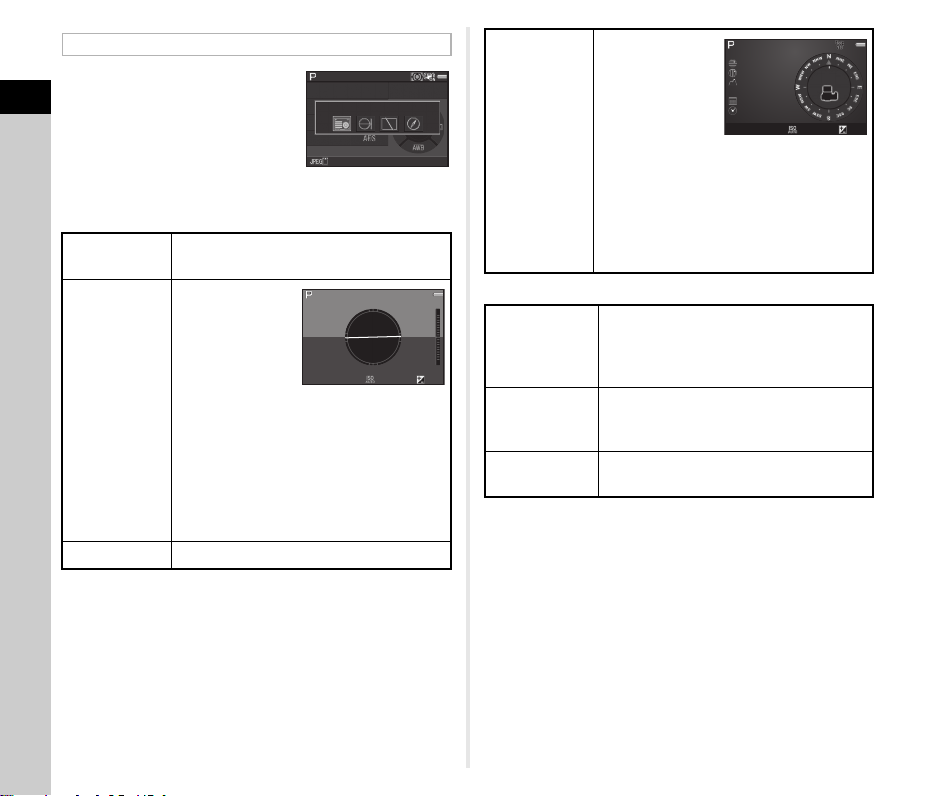
Aufnahme Info
102 400
99 999
Statusanzeige
1/
2501/250
F5. 6F5.6 16001600 0.00.0
Beispiel:
1,5° nach links gekippt
(gelb) vertikal gerade (grün)
1/
250
F5. 6
160 0
0.0
10: 00:00
N 36° 45.410 '
W14 0°02.0 00'
89m
02/ 02/201 7
Sie können die Art der Informationen
ändern, die im Standby-Modus
1
angezeigt werden, indem Sie G
Einführung
drücken, während das Bedienfeld
dargestellt wird. Wählen Sie die
Informationsart mit CD und drücken
Sie E.
Statusanzeige beim Fotografieren mit dem Sucher
Statusanzeige
Zeigt die Statusdaten während der Nutzung
des Suchers. (S.14)
Zeigt den
Kamerawinkel.
Eine Skala, die
die horizontale
Neigung der
Kamera anzeigt,
Elektron.
Wasserwaage
erscheint in der
Mitte des
Bildschirms, und
eine Skala, die
die vertikale Neigung anzeigt, erscheint an
der rechten Seite. Überschreitet der Winkel
den in jeder Skala darstellbaren Bereich,
erscheinen die Anzeigen in der Skala rot.
Display Aus Keine Anzeige auf dem Monitor.
Statusanzeige
102 400
99999
Zeigt den
Elektronischer
Kompass
aktuellen
Breitengrad,
Längengrad,
Höhe über NN,
die koordinierte
Weltzeit (UTC),
die Belichtungsart und den Belichtungswert.
N 36°45.410'
W140°02.000'
89m
02/02/2017
10:00:00
1/
250
F5.6
0°
1600
Schalten Sie die Kamera aus und wieder
ein, um zur Statusanzeige zurückzukehren.
Erscheint nur, wenn das optionale GPSModul an der Kamera montiert und in
Betrieb ist. (S.128)
Fotografieren mit Live View (Echtzeit-Ansicht)
Die „Live View“-Ansicht und die
Display mit
Standarddaten
Einstellungen zum Fotografieren mit „Live
View“-Ansicht erscheinen.
(S.14)
Elektron.
Wasserwaage
Display ohne
Daten
Es erscheint die gleiche elektronische
Wasserwaage wie beim Fotografieren mit
dem Sucher.
Einige Symbole, wie z. B. für Belichtungsart
und Aufnahmeart, werden nicht dargestellt.
t Notizen
• Die Statusanzeige erscheint immer, wenn Sie die Kamera
aus- und einschalten. Wenn [Aufnahme Info] auf Z unter
[Speicher] im Menü A5 gestellt ist, erscheint die unter
Aufnahme Info gewählte Anzeige beim Aus- und Einschalten
der Kamera. (S.117)
• Wenn [LCD-Anzeigeoptionen] dem Funktionsrad
zugewiesen ist, können Sie die Anzeige mit der SmartFunktion wechseln. (S.21, S.113)
0.0
16
Page 19
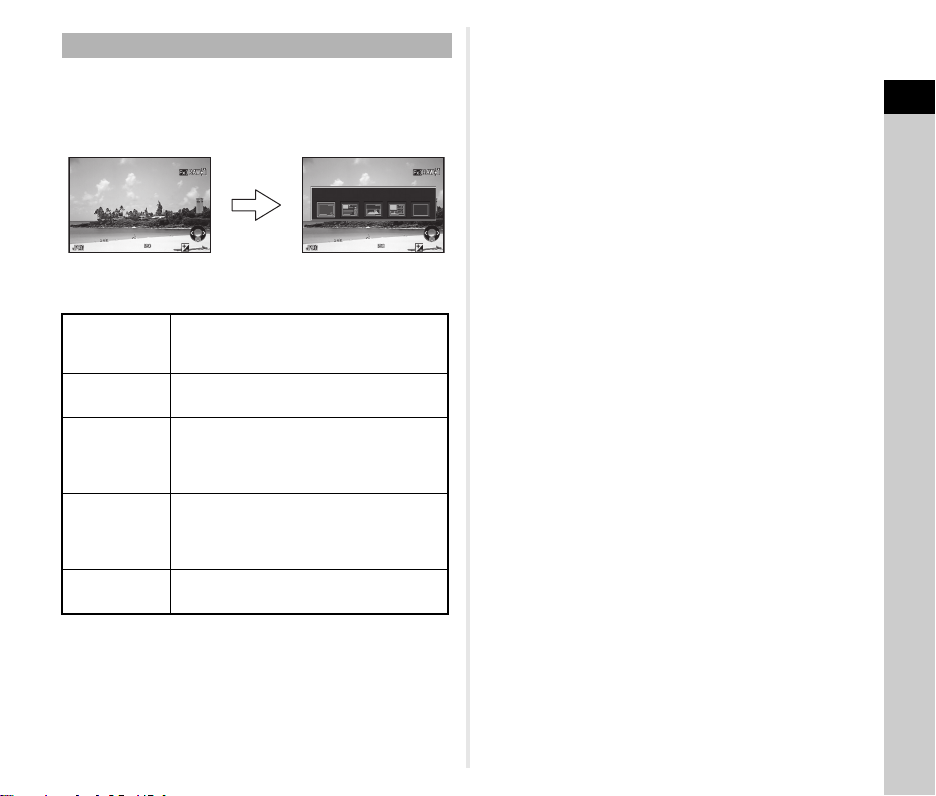
Wiedergabemodus
Einzelbildanzeige
(Display mit
Standarddaten)
Bildschirm zur Wahl des
Wiedergabe-Datendisplays
1/
200 01/2000
F2. 8F2.8 2 00200 +0. 3+0.3
100 -0001100-0001
1/
200 01/2000
F2. 8F2.8 2 00200 +0. 3+0.3
100 -0001100-0001
G
Display mit StandarddatenDisplay mit Standarddaten
Die Aufnahme und die Aufnahmedaten erscheinen in der
Einzelbildanzeige des Wiedergabemodus.
Drücken Sie G, um die Art der Datenanzeige in der
Einzelbildanzeige zu ändern. Wählen Sie die Anzeigeart
mit CD und drücken Sie E.
• Die auf dem Bildschirm zur Wahl des WiedergabeDatendisplays gewählte Anzeige erscheint, wenn Sie die
Kamera aus- und wieder einschalten. Wenn
[Anz. Wiedergabedaten] unter [Speicher] im Menü A5 auf
Y (Off) gestellt ist, erscheint beim Einschalten der Kamera
immer zuerst das Display mit Standarddaten. (S.117)
• Wenn [LCD-Anzeigeoptionen] dem Funktionsrad
zugewiesen ist, können Sie die Anzeige mit der SmartFunktion wechseln. (S.21, S.113)
1
Einführung
Display mit
Standarddaten
Display mit
Detaildaten
Display mit
Histogramm
Display mit
RGB
Histogramm
Display ohne
Daten
Die Aufnahme, das Dateiformat, die
Belichtungsparameter und die BedienungsHilfsanzeigen erscheinen.
Detaillierte Daten, wie und wann das Bild
aufgenommen wurde, erscheinen. (S.18)
Die Aufnahme und das
Helligkeitshistogramm erscheinen. (S.19)
Während der Video-Wiedergabe nicht
verfügbar.
Die Aufnahme und das RGB-Histogramm
erscheinen. (S.19)
Während der Video-Wiedergabe nicht
verfügbar.
Nur das aufgenommene Bild erscheint.
t Notizen
• Sie können festlegen, dass überbelichtete Bereiche im
Display mit Standarddaten, im Histogramm-Display und im
Display ohne Daten rot blinken. Diese Einstellung kann unter
[Überbel.Warnung] [LCD Display] im Menü B1. (S.35)
17
Page 20
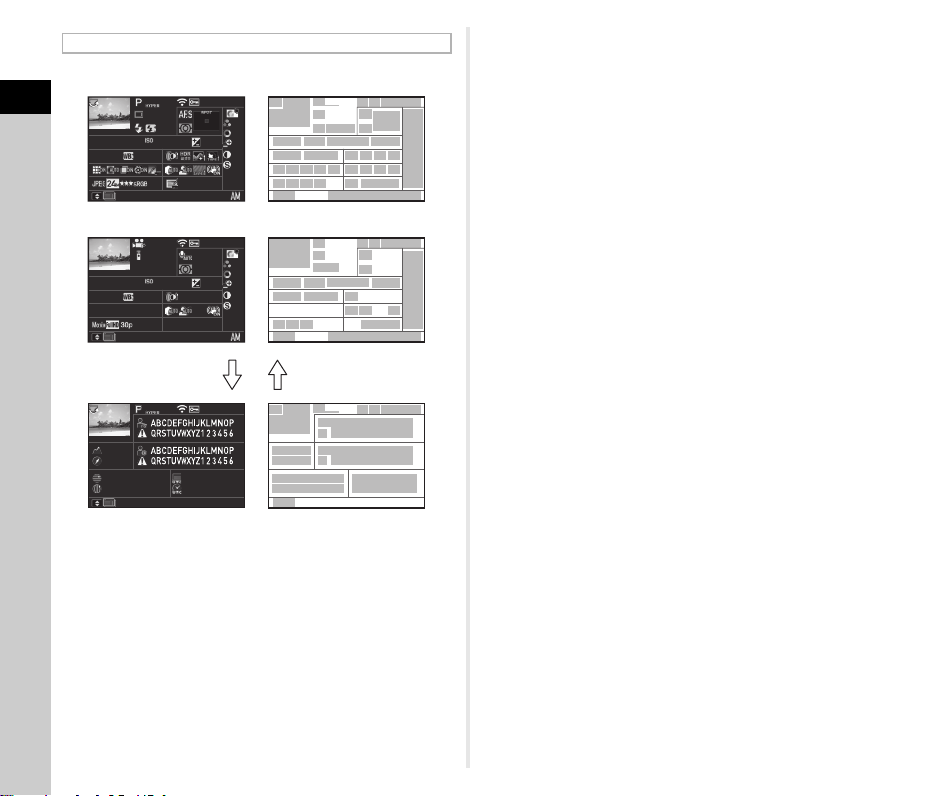
1
+1. 0
1/
200 0
F2. 8
55. 0mm
102 400
500 0K
100 -0001
+1. 5
±
0
±
0
±
0
±
0
±
0
10: 30
10' 10"
G1A 1
100 -0001
0m
123 °
N
36° 45.410 '
10: 00:00
W14 0°02.0 00'
1/
125
F8. 0
55. 0mm
160 0
500 0K
100 -0001
+1. 5
±
0
±
0
±
0
±
0
±
0
10: 30
G1A 1
02/ 02/201 7
02/ 02/201 7
02/ 02/201 7
Fotos
Video
Seite 2
BA
Einführung
18
Display mit Detaildaten
1/
2000
5000K
1/
125
5000K
1 Aufnahme
2 Drehdaten (S.92)
3 Aufnahmemodus (S.54)
4 Wi-Fi™
Verbindungsstatus
(S.101)
+1.0
102400
F2.8
G1A1
02/02/2017
10'10"
1600
F8.0
G1A1
02/02/2017
0m
123°
N
36°45.410'
W140°02.000'
5 Schutzeinstellung
(S.118)
6 Ordnernummer –
Dateinummer (S.118)
7 Aufnahmeart (S.71)
8 Blitzmodus (S.64)
9 Blitzkorrektur (S.64)
100-0001
+1.5
55.0mm
10:30
100-0001
+1.5
55.0mm
10:30
100-0001
02/02/2017
10:00:00
334
2
1
7
34 35
49
50
8
14
18
3
7
41
14
18
44
4448
10
9
15 16
19 20 21 22
27 28 29 30 31
36 37
45
42
15 16
19
28 29 31
45
±
0
±
0
13
±
0
±
0
17
±
0
24 25 26
23
33
32
39
1
±
0
±
0
13
±
0
±
0
17
±
0
32 33 43
39
2
1
47
39
10 Fokus-Methode (S.66)
11 Belichtungsautomatik
(S.63)
12 Autofokus-Feld
(AF-Punkt) (S.67)
13 Verschlusszeit
14 Blendenwert
15 Empfindlichkeit (S.61)
16 Belichtungskorrektur
(S.63)
17 Weißabgleich (S.80)
18 Weißabgleichsfein-
einstellung (S.80)
19 Digitalfilter (S.83)
20 HDR Aufnahme (S.84)/
Pixel Shift Resolution
65
12
11
38
(S.86)
21 Schärfe (S.86)
22 Hautton (S.86)
23 Verzerrungskorrektur
(S.85)
40
24 Korrektur der
Randlichtabschattungen
(S.85)
6
11
38
37
40
25 Korrektur der Chrom.-
Aberration (S.85)
26 Diffraktionskorrektur
(S.85)
27 Farbsaumkorrektur
(S.98)
28 Spitzlichtkorrektur (S.84)
29 Schattenkorrektur (S.84)
30 AA-Filter-Simulator
6
45
46
51
(S.87)
31 Shake Reduction/
Horizontkorrektur/
Video SR
32 Dateiformat (S.54)
33 JPEG-Auflösung (S.54)/
34 JPEG Qualität (S.54)
35 Farbraum (S.54)
36 Moiréeffekt-Korrektur
(S.95)
37 Objektivbrennweite
38 Benutzerdefiniertes Bild
(S.82)
39 Bedienungshilfe
40 Aufnahmedatum
und -zeit
41 Dauer des
aufgenommenen Videos
42 Aufnahmelautstärke
(S.59)
43 Bildfrequenz (S.54)
44 Warnung bei geänderten
Bilddaten
45 Fotograf (S.120)
46 Copyright-Eigner (S.120)
47 Geografische Höhe
48 Objektivrichtung
49 Breitengrad
50 Längengrad
51 Koordinierte Weltzeit
(UTC - Universal
Coordinated Time)
Video-Auflösung (S.54)
Page 21
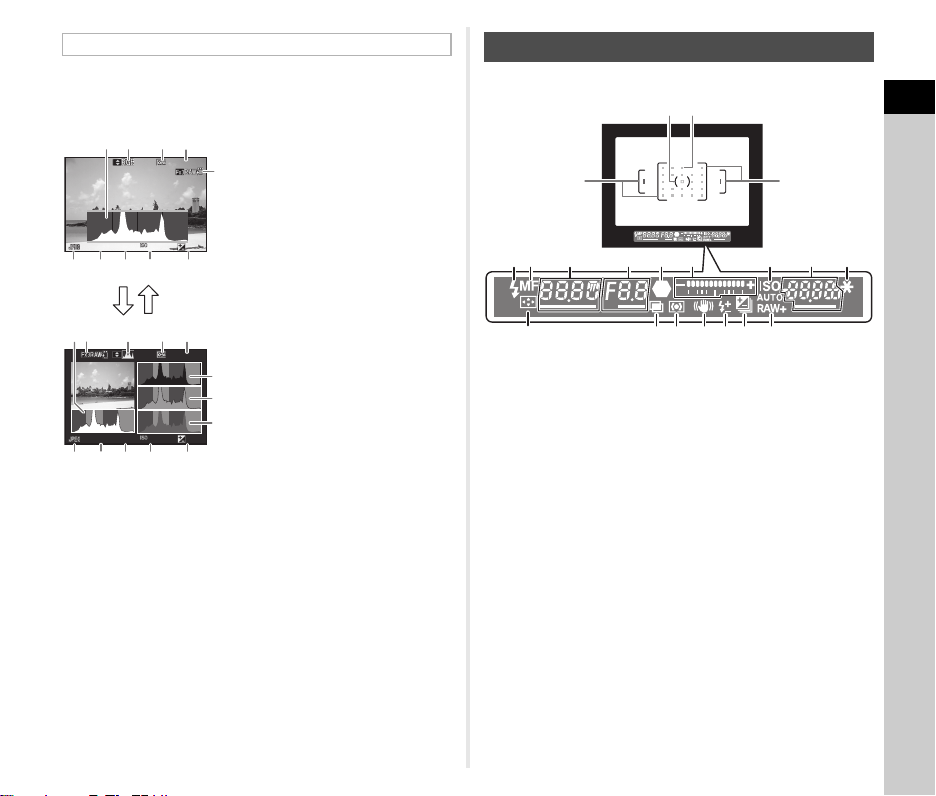
Display mit Histogramm
100 -0001100-0001
1/
200 01/2000
F2. 8F2.8 2 00200 +0. 3+0.3
100 -0001100-0001
1/
200 01/2000
F2. 8F2.8 2 00200 +0. 3+0.3
134
5
2
11
12
13
6 7 8 9 10
34251
6 7 8 109
Helligkeitshistogramm
RGB-Histogramm
BA
1
4
19
181716151413
61011
12
2
1
3
5 7 8 9
Verwenden Sie AB zum Hin- und Herschalten zwischen
Helligkeitshistogramm und RGB-Histogrammanzeige.
1 Histogramm
(Helligkeitsfilter)
2 RGB-Histogramm/
3 Schutzeinstellung
4 Ordnernummer -
5 RAW-Daten speichern
6 Dateiformat
7 Verschlusszeit
8 Blendenwert
9 Empfindlichkeit
10 Belichtungskorrektur
11 Histogramm (R)
12 Histogramm (G)
13 Histogramm (B)
Helligkeitshistogramm
Dateinummer
Sucher
Beim Fotografieren mit dem Sucher erscheinen Daten im Sucher.
1 AF-Rahmen (S.51)
2 Spotmessrahmen (S.63)
3 AF-Punkt (S.67)
4 Blitzanzeige (S.64)
5 Fokus-Methode (S.66)
6 Verschlusszeit/AF Modus
(S.67)/Belichtungszeit für
Belichtungszeiteinstellun
g im Modus M/Anzahl der
Aufnahmen für
Belichtungsreihe
7 Blendenwert/Reihenwert
für die Belichtungsreihe
8 Schärfeanzeige (S.51)
9 LW-Skala/Elektron.
Wasserwaage (S.20)
10 ISO/ISO AUTO
11 Empfindlichkeit (S.61)/
Belichtungskorrekturwert/
Bildspeicherkapazität/
Drahtloser Moduskanal
(S.128)/Aktives AF-Feld
(S.67)
S Auto (27 AF
Punkte)
M Bereich wählen
N Wählen
O Erweitertes AF
Feld (S)
P Erweitertes AF
Feld (M)
Q Erweitertes AF
Feld (L)
R Mitte
12 AE Speicher
13 AF-Bereich ändern
(S.67)
19
1
Einführung
Page 22
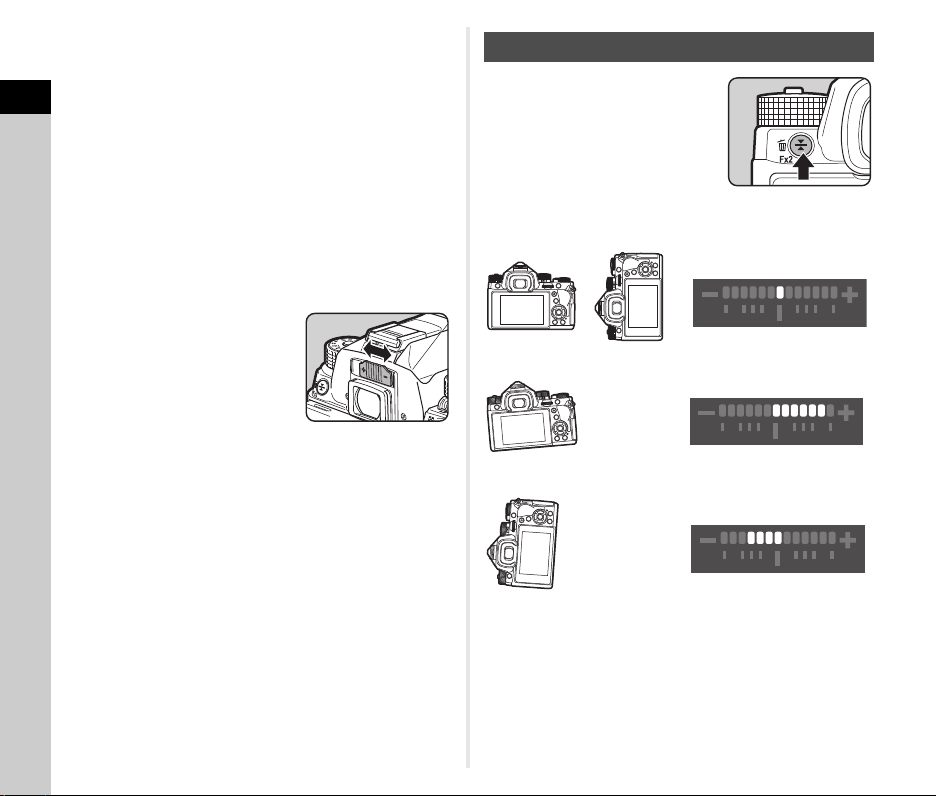
14 Mehrfachbelichtung
In waagerechter Stellung (bei 0°)
5° nach links gekippt
In senkrechter Stellung und 3° nach rechts gekippt
(S.77)
15 Belichtungsautomatik
1
Einführung
(S.63)
16 Shake Reduction
t Notizen
• Die Daten erscheinen im Sucher, wenn Sie 0 halb
herunterdrücken, oder während der Belichtungsmesszeit
(Standardeinstellung: 10 s). Sie können die Zeit für die
Belichtungsmessung unter [3 Zeit Belichtungsmessung] im
Menü E1 ändern. (S.39)
• Der für den Autofokus verwendete AF-Punkt erscheint in rot
(AF-Messfeld einblend.), wenn 0 halb heruntergedrückt
wird. Sie können diese Funktion unter [AF-Messfeld einblend.]
[Sucherüberlagerung] im Menü A5 ausschalten. (S.28)
• Sie können die Bildschärfe im
Sucher mit dem DioptrienVerstellhebel anpassen. Falls der
Dioptrien-Verstellhebel schwer
zu bewegen ist, heben Sie die
Augenmuschel an und entfernen
Sie sie. Verstellen Sie die
Dioptrien-Einstellung, bis der AF-Rahmen im Sucher scharf
und klar zu sehen ist.
17 Blitzkorrektur (S.64)
18 Belichtungskorrektur
(S.63)/Belichtungsreihe
(S.73)
19 Dateiformat (S.54)
Elektronische Wasserwaage
Mithilfe der elektronischen
Wasserwaage können Sie
überprüfen, ob die Kamera gekippt
ist. Die horizontale Neigung lässt sich
im Sucher, die vertikale und
horizontale Neigung lassen sich im
Live View ablesen. (S.14) Schalten
Sie mit h das Display ein oder aus.
Beispiele für die elektronische Wasserwaage im Sucher
20
t Notizen
• Sie können h eine andere Funktion zuweisen (Y).
Darüber hinaus können Sie [Elektron. Wasserwaage] auch
X oder Z zuweisen. (S.110)
• Ob die elektronische Wasserwaage erscheinen soll, können
Sie unter [Sucherüberlagerung] und [Live View] im Menü A5
bestimmen. (S.28)
Page 23
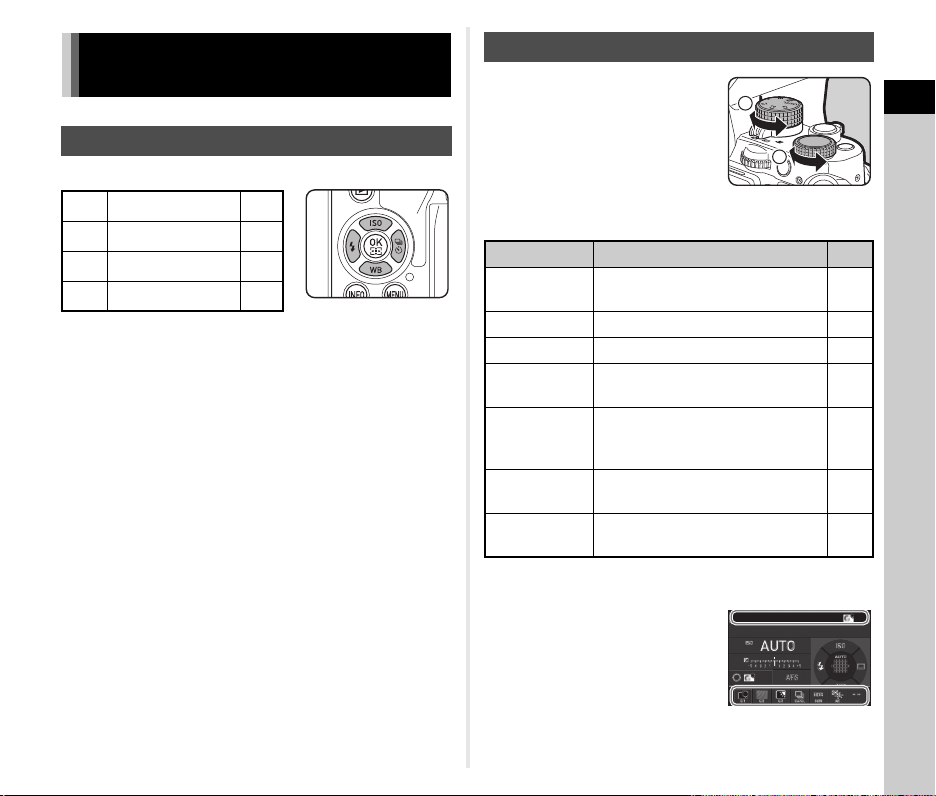
Wie Sie die Funktionseinstellungen
99 999
Benutzerdef. Bild
ändern
Verwendung der Direkttasten
Drücken Sie ABCD im Standby-Modus.
A
Empfindlichkeit S.61
B
Weißabgleich S.80
C
Blitzmodus S.64
D
Aufnahmeart S.71
Verwendung der Smart-Funktion
Sie können die Einstellungen leicht
mit zwei Einstellrädern ändern: dem
Funktionsrad und dem Einstellrad.
Wählen Sie mit Hilfe des
Funktionsrads (1) die gewünschte
Funktion, ändern Sie mit dem
Einstellrad (2) dann die Werte.
Folgende Funktionen sind wählbar.
Funktionsrad Beschreibung Seite
R
AE Ändert die AE-Messmethode. S.63
HDR Ändert die Art der HDR Aufnahme. S.84
CH/CL
C1
C2
C3
Sie können die Funktionen C1, C2 und C3 unter
[Tastenanpassung] im Menü A5 zuweisen. (S.113)
Die zugewiesenen Funktionen
erscheinen in der Statusanzeige oder
im Live View, wenn das Funktionsrad
oder das Einstellrad gedreht werden.
Deaktiviert die Funktion des
Einstellrads.
Ändert die Geschwindigkeit
der Serienaufnahmen.
Ändert die Farbdynamik
für benutzerdefiniertes Bild
(Standardeinstellung).
Ändert die Aufnahmeart des AAFiltersimulators (Standardeinstellung).
Passt die Helligkeit des Monitors an
(Standardeinstellung).
1
2
Benutzerdef. Bild
99999
–
S.72
S.82
S.87
S.115
1
Einführung
21
Page 24
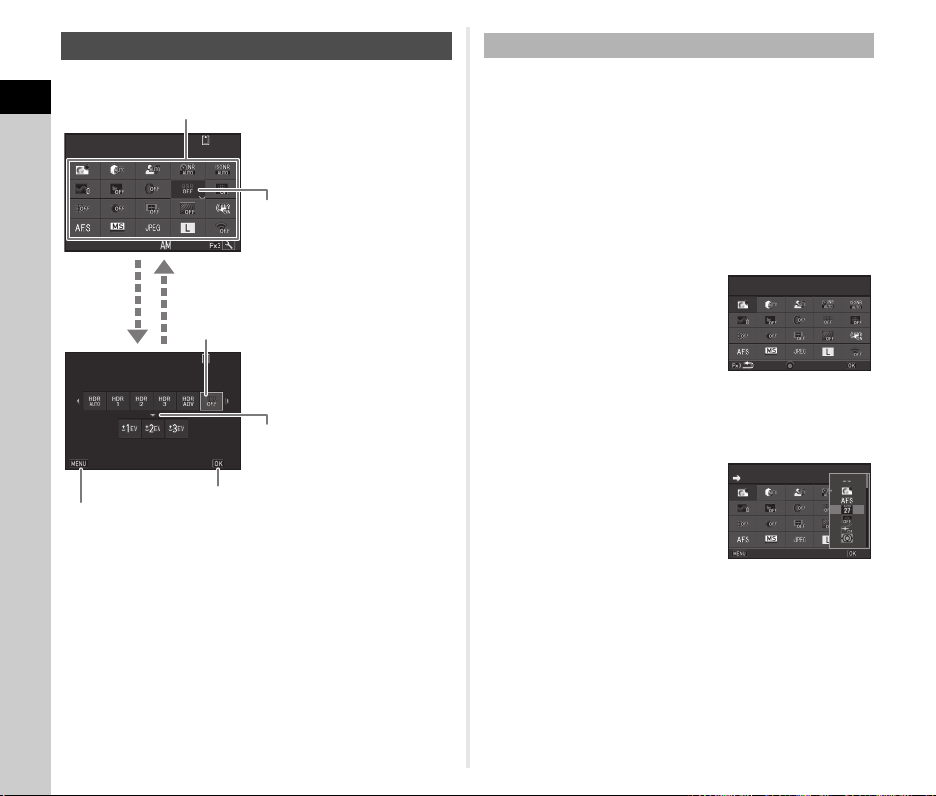
Verwendung des Bedienfelds
99 99 9
99 99 9
10: 23
Stopp
OK
02/ 02 /20 17
HDR Aufnahme
Aus
HDR Aufnahme
Aus
Ändern Sie die Einstellungen
mit R.
Drücken Sie E, um
Detaileinstellungen
vorzunehmen.
Wählen Sie eine Funktion mit ABCD.
Drücken Sie
F, um den
Einstellvorgang
zu beenden.
Drücken Sie E, um die gewählte
Funktion zu bestätigen und zum
Bedienfeld zurückzukehren.
Ändern Sie die Einstellungen mit R.
Wechseln Sie mit AB
zwischen den Funktionen.
Position des Symbols wählen,Position des Symbols wählen,Position des Symbols wählen,
das geändert werden soll
das geändert werden solldas geändert werden soll
Zurückset.Zurückset.
OKOK
Benutzerdef. BildBenutzerdef. BildBenutzerdef. Bild
Aktives AF Feld
Aktives AF FeldAktives AF Feld
StoppStopp
OKOK
Drücken Sie G im Standby-Modus.
1
Einführung
HDR Aufnahme
HDR Aufnahme
Aus
Aus
02/02/2017
HDR Aufnahme
HDR Aufnahme
Aus
Aus
10:23
99999
99999
Anpassung des Bedienfelds
Die Funktionen im Bedienfeld können angepasst werden.
Einige Funktionen in den Menüs A, C und D können im
Bedienfeld gespeichert werden. Einzelheiten zu den Funktionen,
die gespeichert werden können, siehe „Menüliste“ (S.24).
1 Drücken Sie G im Standby-Modus.
Das Multifunktionsmenü erscheint.
2 Drücken Sie Z.
Der Anpassungsbildschirm erscheint.
3 Wählen Sie mit Hilfe von
ABCD die Funktion, die
Sie ändern möchten.
Drücken Sie M, um zu den
Standardeinstellungen
zurückzukehren.
Stopp
t Notizen
• Die wählbaren Funktionen sind von der aktuellen
Kameraeinstellungen abhängig.
• Wenn während der Darstellung des Bedienfelds ca. 1 Minute
lang kein Bedienungsschritt erfolgt, schaltet die Kamera in
den Standby-Modus.
22
OK
4 Drücken Sie E.
Wählbare Funktionen erscheinen im Pop-up-Menü.
5 Wählen Sie mit Hilfe von
AB die Funktion, die Sie
speichern möchten.
Wählen Sie [--], wenn Sie keine
Funktion speichern möchten.
6 Drücken Sie E.
Die Menüansicht von Schritt 3 kehrt zurück.
7 Drücken Sie Z.
Das Bedienfeld erscheint wieder.
8 Drücken Sie F.
Die Kamera kehrt in den Standby-Modus zurück.
Page 25

Verwendung der Menüs
AF mit Sucher
AF Hilfslicht
ISO AUTO Einstellung
Belichtungsprogramm
ISO AUTO Einstellung
Belichtungsprogramm
Belichtungsautomatik
Benutzerdef. Bild
AF mit Live View
Ende
Hautton
Schärfe
HDR Aufnahme
Digitalfilter
Pixel Shift Resolution
ASTROTRACER
Hautton
Schärfe
HDR Aufnahme
Digitalfilter
Pixel Shift Resolution
ASTROTRACER
Ende
Stopp
OK
Ende
Aktives AF Feld
Fokussierhilfe
AF mit Live View
AF.S Einstellung
AF mit Sucher
AF Hilfslicht
Belichtungsautomatik
Benutzerdef. Bild
AF mit Live View
Wählen Sie eine Funktion mit AB.
Schalten Sie mit R
zwischen den
Menükartenreitern um.
Drücken Sie F, um die
Menüanzeige zu beenden.
Menükartenreiter
Drücken Sie D, um das
Pop-up-Menü aufzurufen.
Drücken Sie D,
um das Untermenü
aufzurufen.
Drücken Sie E, um die gewählte
Funktion zu bestätigen.
Drücken Sie F, um das
Pop-up-Menü zu beenden.
Drücken Sie F, um zum vorherigen Bildschirm
zurückzukehren.
Wählen Sie eine Funktion
mit AB.
Mit Q können Sie die Menü-Kategorie ändern.
Die meisten Funktionen werden in den Menüs eingestellt.
1
Benutzerdef. Bild
AF mit Sucher
AF mit Live View
AF Hilfslicht
Belichtungsautomatik
ISO AUTO Einstellung
Belichtungsprogramm
Ende
1
Einführung
3
Schärfe
Hautton
Digitalfilter
HDR Aufnahme
Pixel Shift Resolution
ASTROTRACER
Ende
3
Schärfe
t Notizen
• Für die Menüs „Eigene Einstellungen“ (Menüs E) können Sie die Einstellanzeige der nächsten Funktion in der Reihenfolge der
Menüliste auf dem Monitor darstellen, indem Sie R drehen, während das Untermenü der aktuell gewählten Funktion dargestellt
wird.
• Drücken Sie F, um den ersten Reiter der passendsten Menüs für die aktuellen Kameraeinstellungen darzustellen. Um den
zuletzt gewählten Reiter zuerst darzustellen, stellen Sie [21 Menüposition speichern] im Menü E3 ein.
• Die Einstellungen, die mit den Menüs, Direkttasten, der Smart-Funktion, dem Bedienfeld und der Wiedergabemoduspalette
geändert werden, werden mit [Zurückset.] im Menü D5 auf ihre Standardwerte zurückgesetzt. Um Einstellungen in den Menüs
„Eigene Einstellungen“ auf die Standardwerte zurückzusetzen, verwenden Sie [Benutzerf. zurück] im Menü E4. (Einige
Einstellungen sind nicht betroffen.)
Hautton
Digitalfilter
HDR Aufnahme
Pixel Shift Resolution
ASTROTRACER
Stopp
OK
1
Benutzerdef. Bild
AF mit Sucher
AF mit Live View
AF Hilfslicht
Belichtungsautomatik
ISO AUTO Einstellung
Belichtungsprogramm
Ende
AF mit Live View
Aktives AF Feld
Fokussierhilfe
AF.S Einstellung
23
Page 26
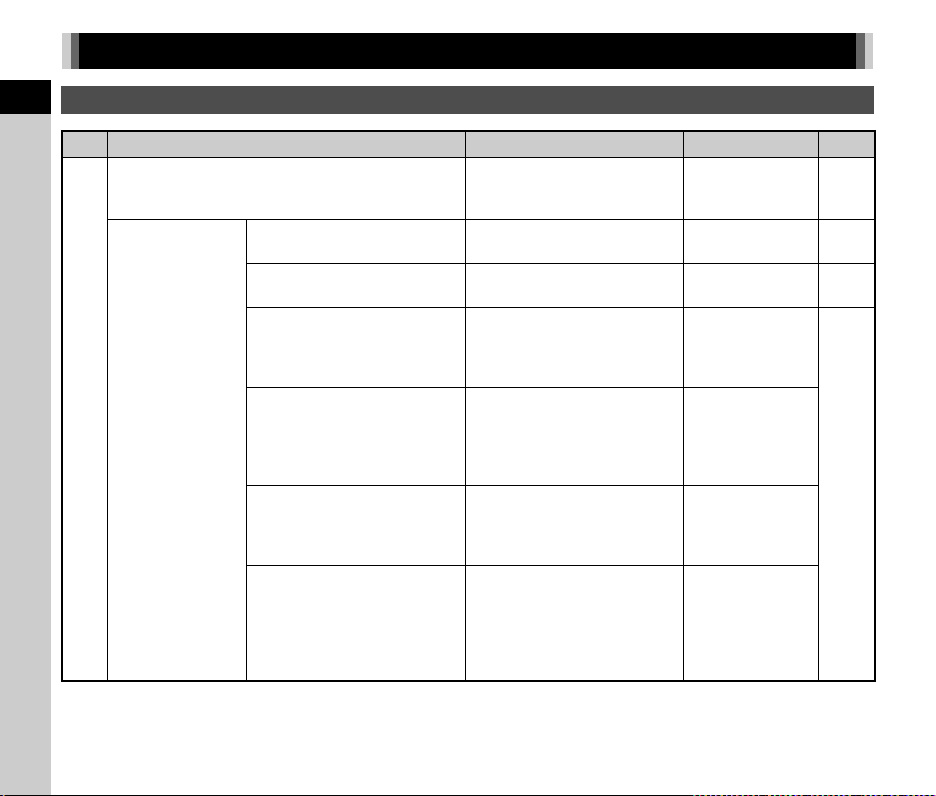
Menüliste
Aufnahmemodusmenüs
1
Einführung
Benutzerdef. Bild
A1
AF mit Sucher
Funktion Beschreibung Standardeinstellung Seite
*1 *2
AF Modus
Aktives AF Feld
AF.S Einstellung
Priorität f. 1.Bild in AF.C
AF-Einstellung für AF.C
AF Status halten
*1 *2
*1 *2
Bestimmt die Farbdynamik wie z.
B. Farbton und Kontrast vor der
Aufnahme.
Wählt den Autofokusmodus beim
Fotografieren mit dem Sucher.
Wählt den Fokussierbereich beim
Fotografieren mit dem Sucher.
Bestimmt die Priorität, die gelten
soll, wenn der Autofokusmodus
auf x gestellt ist und 0
ganz durchgedrückt wird.
Bestimmt die Priorität, die für das
erste Bild gelten soll, wenn der
Autofokusmodus auf y
gestellt ist und 0 ganz
durchgedrückt wird.
Stellt die Priorität bei
Serienaufnahmen ein, wenn die
Autofokus-Funktion auf y
gestellt ist.
Behält die Bildschärfe für einen
bestimmten Zeitraum bei, wenn
sich das Motiv nach der
Scharfstellung aus dem
gewählten Autofokus-Feld
entfernen sollte.
Leuchtend S.82
x
Auto (27 AF Punkte) S.67
Schärfe Priorität
Auto
Auto
Schwach
S.67
S.66
24
Page 27
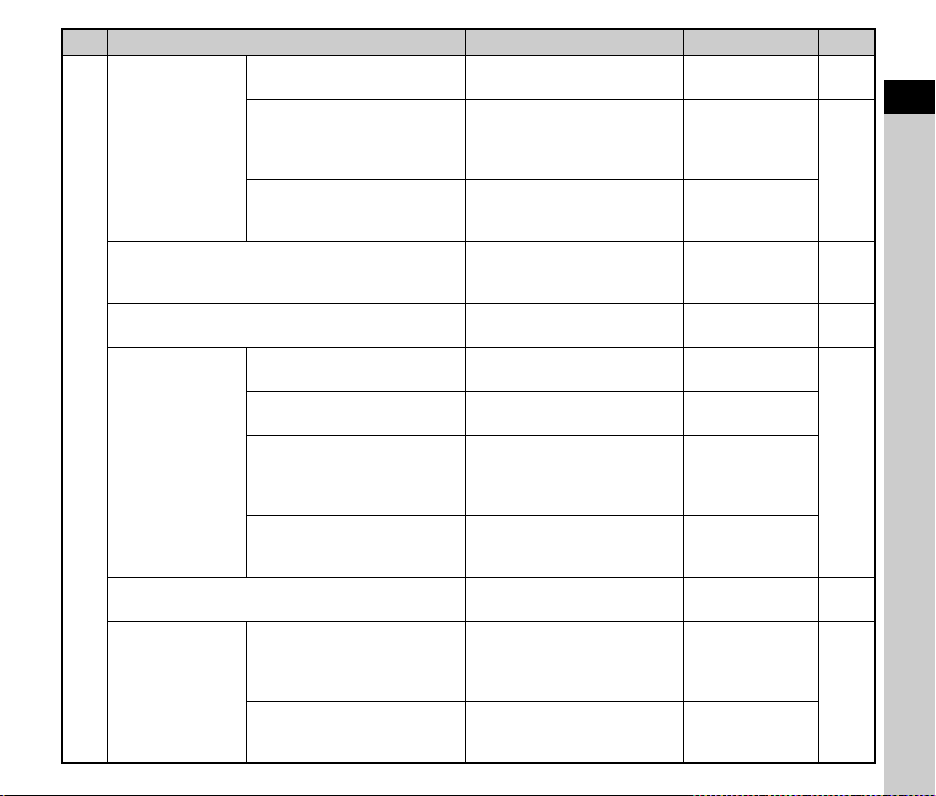
AF mit Live View
AF Hilfslicht
Belichtungsautomatik
A1
ISO AUTO
Einstellung
Belichtungsprogramm
Belichtungsmodus
Funktion Beschreibung Standardeinstellung Seite
Aktives AF Feld
Fokussierhilfe
AF.S Einstellung
*1
*1
ISO-Bereich (Maximum)
ISO-Bereich (Minimum)
ISO-Empf.-Optionen
Min.-Verschlusszeit
*1 *2
Belichtungsmodus
*3
Belichtungsprogramm
*1 *2
*1 *2
*1
*1
Wählt den Fokussierbereich beim
Fotografieren mit dem Live View.
Betont den Umriss und den
Kontrast des scharfgestellten
Motivs und erleichtert dadurch die
Prüfung der Scharfstellung.
Bestimmt die Priorität, die bei
vollständigem Drücken von
0 ausgeführt wird.
Beleuchtet das Hilfslicht bei der
Autofokussierung an dunklen
Orten.
Wählt den Sensorbereich für die
Belichtungsmessung.
Stellt die obere Grenze für
ISO AUTO ein.
Stellt die untere Grenze für
ISO AUTO ein.
Stellt ein, ob die
Mindestverschlusszeit
automatisch oder manuell
eingestellt wird.
Wählt die Verschlusszeitoption
oder legt die
Mindestverschlusszeit fest.
Wählt die BelichtungsprogrammEinstellung.
Ändert vorübergehend die
Belichtungsart, wenn das
Betriebsarten-Wählrad zwischen
O und 5 steht.
Wählt das Belichtungsprogramm,
wenn das Betriebsarten-Wählrad
zwischen O und 5 steht.
Gesichtserkennung S.70
Aus
S.69
Schärfe Priorität
An S.67
Mehrfeld S.63
ISO 6400
ISO 100
AUTO
Stand.
Stand. S.56
G
Stand.
S.61
S.117
25
1
Einführung
Page 28
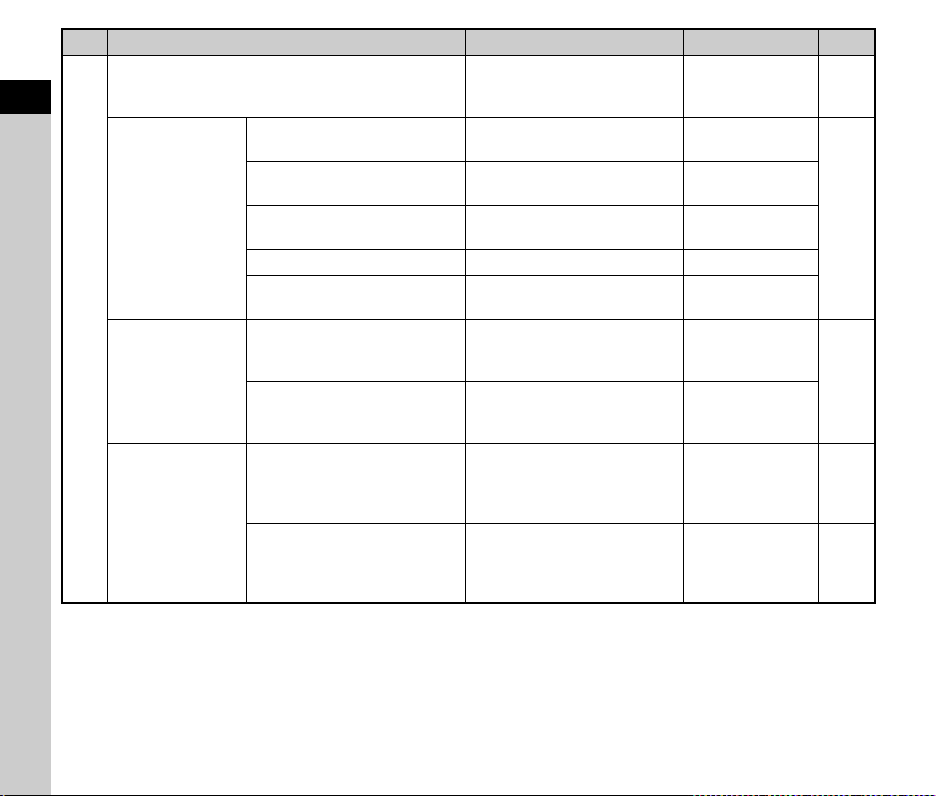
Funktion Beschreibung Standardeinstellung Seite
Blendenmodus-Ausw.
1
Einführung
Foto-Aufnahmeeinst.
A2
D-Bereichseinstell.
Rauschreduzierung
*1 *2
Dateiformat
JPEG Auflösung
JPEG Qualität
RAW-Dateiformat Bestimmt das RAW-Dateiformat.
Farbraum
Spitzlichtkorrektur
Schattenkorrektur
RR bei langer VZ
RR bei hohem ISO
*1
*1 *2
*1
*1
*1
*1
*1
Wechselt zwischen der
mechanischen und der
elektronischen Blende.
Bestimmt das Dateiformat der
Bilder.
Bestimmt die Auflösung von
JPEG-Aufnahmen.
Bestimmt die Qualität von JPEGAufnahmen.
Bestimmt den zu verwendenden
Farbraum.
Erweitert den Dynamikbereich
und sorgt für Zeichnung in
überbelichteten Bereichen.
Erweitert den Dynamikbereich
und sorgt für Zeichnung in
unterbelichteten Bereichen.
Bestimmt die
Rauschreduzierungseinstellung
bei Aufnahmen mit einer langen
Verschlusszeit.
Bestimmt die
Rauschreduzierungseinstellung
bei Aufnahmen mit hoher ISOEmpfindlichkeit.
Mechanische
Blende
JPEG
q
m
PEF
sRGB
Auto
Auto
Auto S.56
Auto S.62
S.58
S.54
S.84
26
Page 29
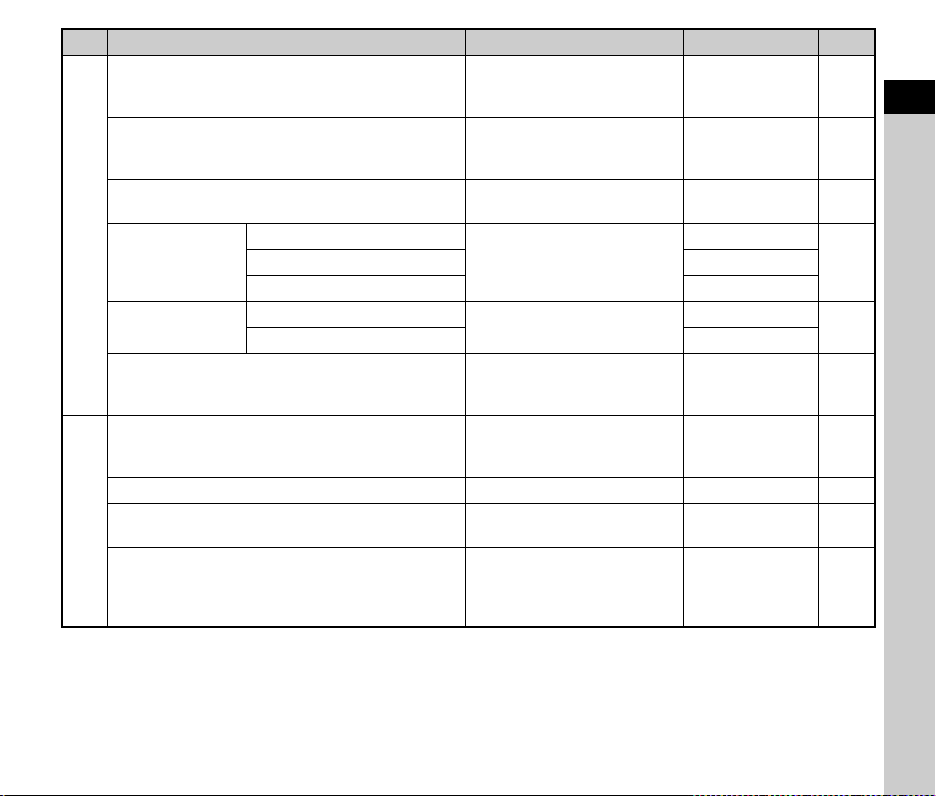
Schärfe
Hautton
Digitalfilter
A3
HDR Aufnahme
Pixel Shift Resolution
ASTROTRACER
AA-Filter-Simulator
Shake Reduction
A4
Horizontkorrektur
Bildausschnittanpass.
Funktion Beschreibung Standardeinstellung Seite
*1
*1
Ändert die Bildschärfe mit Hilfe
eines
Bildbearbeitungsprogramms.
Verbessert den Hautton des
Motivs in Bildern mit Hilfe eines
±0 S.86
Aus S.86
1
Einführung
Bildbearbeitungsprogramms.
*1
HDR Aufnahme *
1
Autom.Ausrichtung An
Pixel Shift Resolution
Bewegungskorrektur
*1
*1
Wendet einen digitalen Filtereffekt
beim Fotografieren an.
Erstellt Einstellungen für
Aufnahmen im High-DynamicBereich.
Kombiniert mehrere Bilder und
erzeugt ein hochauflösendes Bild.
Legt Einstellungen fest, um
Himmelskörper zu verfolgen und
Kein Filter S.83
Aus
S.84Reihenwert ±2 LW
Aus
An
S.86
Aus S.129
zu fotografieren.
*1 *2
Wendet mit Hilfe des „Shake
Reduction“-Mechanismus einen
Aus S.87
Tiefpassfiltereffekt an.
*1
*1
Aktiviert die Shake Reduction. An –
Korrigiert die horizontale Neigung
im Modus A.
Aus –
Ermöglicht Ihnen, den
*1
Bildausschnitt mit Hilfe des
„Shake Reduction“-Mechanismus
Aus S.87
anzupassen.
27
Page 30
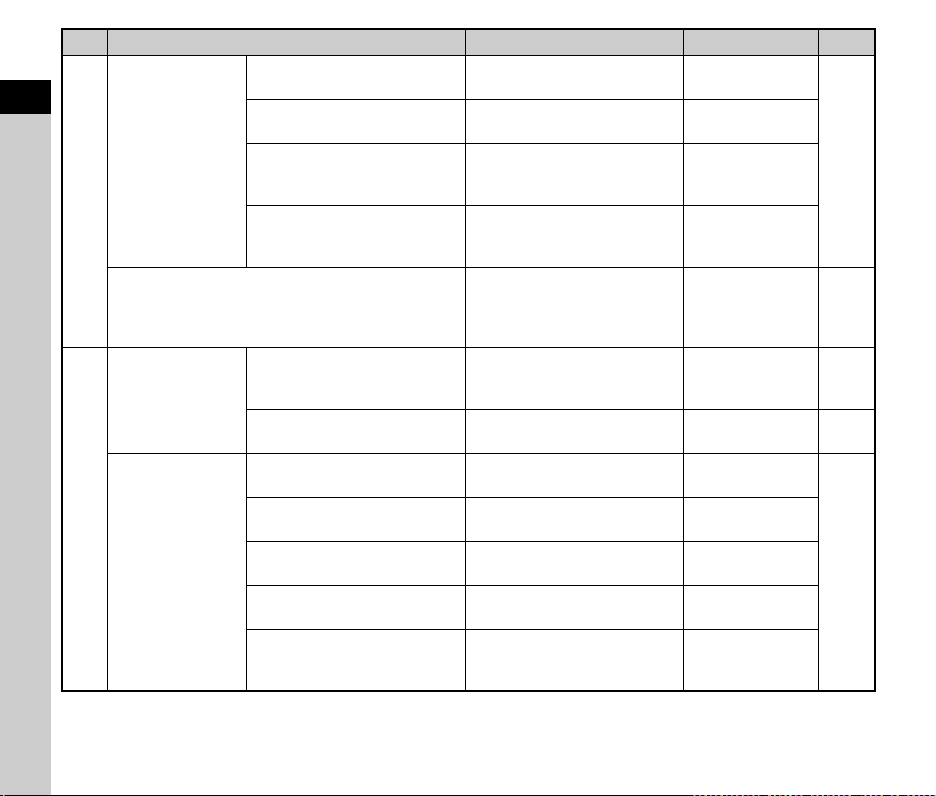
Funktion Beschreibung Standardeinstellung Seite
Verzerrungskorrektur
1
Einführung
Objektivfehlerkorr.
A4
Brennweite eingeben
Sucherüberlagerung
A5
Live View
Periph.Bel.Korrektur
Lat-Chrom-Ab.-Korr.
Diffraktionskorrektur
*1
Elektron. Wasserwaage
AF-Messfeld einblend.
Gitteranzeige
Elektron. Wasserwaage
Display mit Histogramm
Überbel.Warnung
Flimmerreduzierung
*1
*1
*1
*1
*1
*1 *2
*1
Verringert objektivbedingte
Verzeichnungen.
Verringert objektivbedingten
peripheren Lichtabfall.
Verringert objektivbedingte
laterale chromatische
Aberrationen.
Korrigiert Unschärfe, die durch
Diffraktion bei Verwendung einer
kleinen Blende verursacht wird.
Stellt die Brennweite ein, wenn ein
Objektiv verwendet wird, dessen
Brennweitedaten nicht übertragen
werden können.
Zeigt die elektronische
Wasserwaage unten im Sucher
an.
Zeigt den aktiven AF-Punkt rot im
Sucher.
Stellt die Art und Farbe der
Gitterlinien im Live View ein.
Zeigt die elektronische
Wasserwaage bei Live View.
Zeigt das Histogramm bei Live
View.
Bestimmt, dass überbelichtete
Bereiche bei Live View rot blinken.
Reduziert das Flimmern im Live
View durch Einstellung der
Stromfrequenz.
Aus
Aus
An
An
35 mm
Aus S.20
An S.20
Aus, Schwarz
An
Aus
Aus
50Hz
S.85
S.127
S.52
28
Page 31

A5
Schnellansicht
Andere
Display-Einst.
Funktion Beschreibung Standardeinstellung Seite
Anzeigedauer
Schnellans. vergrößern
RAW-Daten speichern
Löschen
Display mit Histogramm
Überbel.Warnung
LCD Display
Displayfarbe
Bestimmt die Anzeigedauer der
Schnellansicht.
Zeigt das vergrößerte Bild
während der Schnellansicht.
Speichert die RAW-Daten
während der Schnellansicht.
Löscht das angezeigte Bild
während der Schnellansicht.
Zeigt das Histogramm während
der Schnellansicht.
Bestimmt, dass überbelichtete
Bereiche während der
Schnellansicht rot blinken.
Zeigt Bedienungshilfen in der
Statusanzeige und im Live View,
wenn Tasten und Einstellräder
bedient werden.
Bestimmt die Displayfarbe der
Statusanzeige, des
Multifunktionsmenüs und des
Menücursors.
1 Sek.
An
An
An
Aus
Aus
An S.51
1
S.51
S.49
1
Einführung
29
Page 32

1
Einführung
A5 Tastenanpassung
Funktion Beschreibung Standardeinstellung Seite
Fx1-Taste
Fx2-Taste
Fx3-Taste
AF/AE-L Taste
Funktionswahlrad
EinstellradProgrammg
Bestimmt die Funktion, die bei
Drücken von X ausgeführt wird.
Bestimmt die Funktion, die bei
Drücken von Y ausgeführt wird.
Bestimmt die Funktion, die bei
Drücken von Z ausgeführt wird.
Bestimmt die Funktion, die bei
Drücken von f ausgeführt
wird.
C1
C2 AA-Filter-Simulator
C3
G
H
I
J
K
L
Drehrichtung
Weist die Funktionen C1, C2 und
C3 des Einstellrads zu.
Stellt die Funktion Q / R / M
für jede Belichtungsart ein.
Kehrt den Effekt um, der durch
Drehen von Q oder R
erzielt wird.
Ein-Druck-
Dateiformat
Elektron.
Wasserwaage
Belichtungskorrektur
AF 1 aktivieren
Benutzerdef. Bild
Ansichtseinst.
draußen
I, J, XG
–, ISO, –
I, –, –
–, J, –
I, J, GLINE
I, J, GLINE
Nach rechts drehen
S.110
S.113
S.114
30
Page 33

A5 Speicher
Funktion Beschreibung Standardeinstellung Seite
Empfindlichkeit
Belichtungskorrektur An
Blitzmodus An
Blitzkorrektur An
Aufnahmeart An
Weißabgleich An
Benutzerdef. Bild An
Schärfe Aus
Hautton
Digitalfilter Aus
HDR Aufnahme Aus
Pixel Shift Resolution Aus
Bildausschnittanpass. An
Aufnahme Info Aus
Anz. Wiedergabedaten An
Ansichtseinst. draußen Aus
Nachtsicht-Display Aus
Bedienelem. sperren An
Bestimmt, welche Einstellungen
beim Ausschalten der Kamera
gespeichert werden.
Bestimmt, welche Einstellungen
beim Ausschalten der Kamera
gespeichert werden.
An
Aus
S.117
S.117
1
Einführung
31
Page 34

Funktion Beschreibung Standardeinstellung Seite
1
Einführung
USER-Modus
A5
speichern
*1 Als Funktion im Bedienfeld verfügbar.
*2 Als Funktion des Funktionsrads verfügbar.
*3 Die Funktion erscheint nur in den Betriebsarten O bis 5.
Einstellungen speichern
USER-Modus umben.
Gesp. Einstellungen prüfen
USER Modus zurückst.
Sie können häufig verwendete
Aufnahmeeinstellungen unter O
bis 5 des BetriebsartenWählrads speichern.
Ändert die Bezeichnungen der
gespeicherten USER-Modi, die
auf dem Monitor angezeigt
werden.
Zeigt die Einstellungen, die in den
USER-Modi gespeichert sind.
Setzt alle Einstellungen, die in den
USER-Modi gespeichert wurden,
auf die Standardwerte zurück.
HDR
LANDSCHAFT,
NAHAUFNAHME,
ASTROFOTO,
MANUELLES
OBJEKTIV, –
HDR
LANDSCHAFT,
NAHAUFNAHME,
ASTROFOTO,
MANUELLES
OBJEKTIV, USER5
–
S.116
32
Page 35

Videomenüs
Benutzerdef. Bild
AF mit Live View
C1
AF Hilfslicht
Belichtungsautomatik
VideoAufnahmeeinst.
Aufnahmelautstärke
Funktion Beschreibung Standardeinstellung Seite
*1 *2
AF Modus
Aktives AF Feld
Fokussierhilfe
*1
*1
Auflösung
Bildfrequenz
*1
*1 *2
*1 *2
*1 *2
*1 *2
*1
Bestimmt die Farbdynamik wie z. B.
Farbton und Kontrast vor der Aufnahme
eines Videos.
Wählt die Autofokusmethode bei der
Aufnahme von Videos.
Wählt den Fokussierbereich bei der
Aufnahme von Videos.
Betont den Umriss und den Kontrast
des scharfgestellten Motivs und
erleichtert dadurch die Prüfung der
Scharfstellung.
Beleuchtet das Hilfslicht bei der
Autofokussierung an dunklen Orten.
Wählt den Sensorbereich für die
Belichtungsmessung.
Bestimmt die Auflösung des Videos.
Bestimmt die Bildfrequenz des Videos. 30p
Bestimmt die Lautstärke für die
Aufnahme.
Leuchtend S.82
x
Mehrere AF Punkte S.70
Aus S.69
Mehrfeld S.63
u
Auto S.59
S.69
An S.67
S.54
1
Einführung
33
Page 36

1
Einführung
D-Bereichseinstell.
Digitalfilter
Movie SR
Live View
C2
Tastenanpassung
*1 Als Funktion im Bedienfeld verfügbar.
*2 Als Funktion des Funktionsrads verfügbar.
*1
*1
Funktion Beschreibung Standardeinstellung Seite
Spitzlichtkorrektur
Schattenkorrektur
Gitteranzeige
Elektron. Wasserwaage
Display mit Histogramm Zeigt das Histogramm bei Live View. Aus
Überbel.Warnung
Flimmerreduzierung
AF/AE-L Taste
EinstellradProgrammg
*1
*1
*1 *2
m
j
n
p
o
Drehrichtung
Erweitert den Dynamikbereich und
sorgt für Zeichnung in überbelichteten
Bereichen.
Erweitert den Dynamikbereich und
sorgt für Zeichnung in unterbelichteten
Bereichen.
Wendet einen digitalen Filtereffekt bei
der Aufzeichnung eines Videos an.
Aktiviert die Shake Reduction. An –
Stellt die Art und Farbe der Gitterlinien
im Live View ein.
Zeigt die elektronische Wasserwaage
*1
bei Live View.
Bestimmt, dass überbelichtete Bereiche
bei Live View rot blinken.
Reduziert das Flimmern im Live View
durch Einstellung der Stromfrequenz.
Bestimmt die Funktion, die bei Drücken
von f ausgeführt wird.
Stellt die Funktion Q / R / M für
jede Belichtungsart ein.
Kehrt den Effekt um, der durch Drehen
von Q oder R erzielt wird.
Auto
Auto
Kein Filter S.83
Aus, Schwarz
An
Aus
50Hz
AF 1 aktivieren S.110
–, –, –
I, –, GLINE
–, J, GLINE
I, J, GLINE
I, J, GLINE
Nach rechts drehen
S.84
S.14
S.114
34
Page 37

Wiedergabemenü
Funktion Beschreibung Standardeinstellung Seite
Anzeigedauer Bestimmt den zeitlichen Abstand zwischen den Bildern. 3 Sek.
Bildschirmeffekt Bestimmt den Übergangseffekt zum nächsten Bild. Aus
Diashow
Alle Bilder schützen Schützt alle gespeicherten Bilder auf einmal. – S.118
Alle Bilder löschen Löscht alle gespeicherten Bilder auf einmal. – –
Schnelles Zoomen
B1
Wiedergabelautstärke Stellt die Lautstärke während der Wiedergabe ein. 10 S.60
LCD
Display
Erneute Wiedergabe
Auto Video-Wiederg. Spielt Videos während einer Diashow ab. An
Autom. Bilddrehen
Gitteranzeige Stellt die Art und Farbe der Gitteranzeige ein. Aus, Schwarz S.53
Überbel.Warnung
Lässt eine Diashow nach der Darstellung des letzten
Bildes von neuem beginnen.
Bestimmt die Anfangsvergrößerung bei der
Vergrößerung von Bildern.
Dreht im Hochformat gemachte Aufnahmen oder
Aufnahmen, deren Drehdaten zu Hochformat geändert
wurden.
Bestimmt, dass überbelichtete Bereiche im Display mit
Standarddaten, im Histogramm-Display und im Display
ohne Daten des Wiedergabemodus rot blinken.
Aus
Aus S.53
An S.92
Aus S.17
S.92
1
Einführung
35
Page 38

Einstell-Menüs
1
Einführung
Language/W Ändert die Displaysprache.
Datumeinstellungen Stellt Datum/Uhrzeit und das Anzeigeformat ein.
Weltzeit
Textgröße
D1
Toneffekte
Funktion Beschreibung
Schaltet zwischen der Datums- und Uhrzeit-Anzeige
Ihrer Heimatstadt und einer ausgewählten Stadt um.
Vergrößert den Text bei der Wahl einer
Menüfunktion.
Lautstärke Stellt die Lautstärke der Signaltöne ein.
Scharfgestellt
AE-L
Selbstauslöser
Spiegel aufwärts
AF-Bereich ändern
Ein-Druck-Dateiformat
Elektron. Wasserwaage
Wi-Fi
Nachtsicht-Display
Stellt ein, ob ein Signalton ertönen soll, wenn das
Motiv scharf gestellt wird.
Stellt ein, ob ein Signalton ertönen soll, wenn der
Belichtungswert mit f gespeichert wird.
Stellt ein, ob ein Signalton während des Countdowns
für Selbstauslöseraufnahmen ertönen soll.
Stellt ein, ob ein Signalton während der
Spiegelvorauslösung ertönen soll.
Stellt ein, ob ein Signalton ertönen soll, wenn die
Funktion der Pfeiltasten (ABCD) auf den Modus
„AF Bereich ändern“ umgeschaltet wird.
Stellt ein, ob ein Signalton ertönen soll, wenn das
Dateiformat mit X, Y oder Z geändert wird.
Stellt ein, ob ein Signalton ertönen soll, wenn die
elektronische Wasserwaage mit X, Y oder Z
ein- oder ausgeschaltet wird.
Stellt ein, ob ein Signalton ertönen soll, wenn die WiFi™ Funktion mit X ein- oder ausgeschaltet wird.
Stellt ein, ob ein Signalton ertönen soll, wenn das
Nachtsicht-Display mit X ein- oder ausgeschaltet
wird.
Standard-
einstellung
English
01/01/2017
Heimatzeit S.121
Stand. S.48
3
An
An
An
An
An
An
An
An
An
Seite
S.48
S.49
–
S.51
S.56
S.73
S.76
S.68
S.111
S.20
S.102
S.130
36
Page 39

LCD Displayeinstell.
Ansichtseinst. draußen
Nachtsicht-Display
D2
Anzeigelampe
*1
Wi-Fi
GPS/EKompass
USB-Anschluss
D3
Video Out-Auflösung
Externe Eingabegeräte
Auto Power Off
Funktion Beschreibung
Stellt Helligkeit, Sättigung und Farbe des Monitors
ein.
*1 *2
*1
Selbstauslöser
GPS LED Anzeigen
GPS Zeitsync Stellt automatisch Datum und Uhrzeit ein. An
Kalibrierung
*1
Passt die Helligkeit des Monitors für Aufnahmen im
Freien an.
Setzt die Anzeigefarbe auf rot für die Aufnahmen an
dunklen Orten, z. B. bei Nachtaufnahmen.
Stellt ein, ob die Selbstauslöserlampe während des
Countdowns für die Aufnahmeart [Selbstauslöser]
blinken soll.
Stellt ein, ob die Anzeigelampen des GPS-Moduls
aufleuchten soll, wenn das Modul an der Kamera
angebracht wird.
Aktiviert die Wi-Fi™ Funktion. Aus S.102
Führt eine Kalibrierung von
Anweisungsinformationen durch.
Stellt den USB-Anschlussmodus ein, wenn Sie die
Kamera mit einem handelsüblichen USB-Kabel an
einen Computer anschließen.
Bestimmt das Ausgabeformat, wenn Sie ein
AV-Gerät über den Videoeingang anschließen.
Stellt das externe Eingabegerät ein, das mit dem
Mikrofon-/Kabelauslöseranschluss verbunden ist.
Bestimmt die Zeit bis zur automatischen
Ausschaltung der Kamera, wenn längere Zeit kein
Bedienschritt erfolgt ist.
Standard-
einstellung
MSC S.100
Auto S.93
Autom. Wahl S.59
1 Min. S.48
Seite
0
Aus S.115
Aus S.130
An
An
–
S.115
S.115
S.128
1
Einführung
37
Page 40

Neuen Ordner erstellen Erzeugt einen neuen Ordner auf der Speicherkarte. – S.118
1
Einführung
Ordnername
Dateiname
D4
Datei Nr.
Copyright-Information
Formatieren Formatiert eine Speicherkarte. – S.50
Pixel Mapping Sucht und korrigiert defekte Pixel am Sensor. – S.131
Staubentfernung
Sensorreinigung
Batterie wählen
D5
Prüfzeichen
Firmware Info/Opt.
Zurückset.
*1 Als Funktion im Bedienfeld verfügbar.
*2 Als Funktion des Funktionsrads verfügbar.
38
Funktion Beschreibung
Stellt den Namen des Ordners ein, in dem Bilder
gespeichert werden.
Bestimmt den Dateinamen, der einem Bild
zugeordnet wird.
Fortlaufde Nummerierg
Dateinr. zurückstellen
Setzt die fortlaufende Nummerierung der Dateien
fort, wenn ein neuer Ordner angelegt wird.
Setzt jedes Mal, wenn Sie einen neuen Ordner
angelegen, die Dateinummerneinstellung auf 0001
zurück.
Bestimmt die in die Exif-Daten einzubettenden
Fotograf- und Copyright-Daten.
Reinigt den Sensor mit Hochfrequenzvibrationen
(Ultraschall).
Arretiert den Spiegel in der hochgeklappten Position
zur Sensorreinigung mit einem Blasebalg.
Stellt die Priorität der Batterie ein, wenn der
optionale Batteriegriff verwendet wird.
Zeigt die Prüfzeichen für die Übereinstimmung mit
den Normen für drahtlose Technik.
Zeigt die Firmwareversion der Kamera. Sie können
die aktuelle Firmwareversion prüfen, bevor Sie eine
Aktualisierung vornehmen.
Setzt die Einstellungen für die Direkttasten, die
Smart-Funktion und die Funktionen der Menüs A,
C, B, D, des Bedienfelds und der
Wiedergabemoduspalette zurück.
Standard-
einstellung
Tag S.118
IMGP, _IMG S.119
An
–
Aus S.120
An, An S.131
–S.132
Autom. Wahl S.45
–S.148
––
––
Seite
S.120
Page 41

Menüs „Eigene Einstellungen“
Funktion Beschreibung Standardeinstellung Seite
1 LW-Stufen Bestimmt die Abstufungen für die Belichtung. 1/3-LW-Schritte S.55
2 Empfindlichkeitsstufen Stellt die Abstufungen für die ISO-Empfindlichkeit ein. 1-LW-Schritt S.61
3 Zeit Belichtungsmessung Bestimmt die Zeit für die Belichtungsmessung. 10 Sek. S.20
4 Autom. Bel. Korrektur
E1
5 AE und AF-Pkt. verbinden
6 AE-L bei AF-Speicher
7 B-Modus Optionen
8 Auslösen beim Laden
9 Reihenf. für Bel.Reihe Bestimmt die Reihenfolge bei Belichtungsreihen.
10 Ein-Druck-Bel. Reihe
E2
11 Intervall-Aufn.-Optionen
12 AF bei Intervallaufnahmen
Korrigiert die Belichtung automatisch, wenn sich mit
den aktuellen Einstellungen keine richtige Belichtung
erreichen lässt.
Bestimmt, ob Belichtungswert und AF-Punkt im
Autofokusfeld miteinander verbunden werden.
Bestimmt, ob bei der Schärfespeicherung auch die
Belichtung gespeichert wird.
Bestimmt die Funktionsweise der Kamera bei Drücken
von 0 im Modus M.
Bestimmt, ob während der Blitzladung ein Auslösen
möglich ist.
Macht in der Belichtungsreihenautomatik alle
Aufnahmen durch einen einzigen Druck auf den
Auslöser.
Bestimmt bei Intervall-, Intervall-Komposit- und
Intervall-Videoaufnahmen, ob die Zählung der Zeit ab
Beginn oder Ende der Belichtung erfolgen soll.
Bestimmt, ob die Fokusposition der ersten Aufnahme
gespeichert wird oder ob für jede Intervall-, IntervallKomposit- oder Intervallvideo-Aufnahme und
Sternenspur neu fokussiert werden soll.
Aus –
Aus S.63
Aus –
Typ1
Aus S.65
0 - +
Aus S.74
Intervall S.79
Fokusspeicherg bei
1. Aufn.
S.57
S.74
S.79
1
Einführung
39
Page 42

Funktion Beschreibung Standardeinstellung Seite
13 WA Einstellbereich
1
E2
Einführung
14 AWA bei Glühlampenlicht
15 WA bei Blitzverwendung
16 Farbtemperaturstufen
17 Kontr. Bed. Elemente
18 4-Wege-Controller-Einst.
E3
19 Auto SR Aus
20 Drehdaten speichern Speichert Drehdaten bei der Aufnahme. An S.92
21 Menüposition speichern
22 Catch-in Fokus
23 AF-Feinverstellung
E4
24 Blendenring
Benutzerf. zurück
Bestimmt, ob automatisch eine Feinabstimmung des
Weißabgleichs erfolgt, wenn die Lichtquelle für die
Weißabgleichseinstellung bestimmt wird.
Bestimmt den Glühlampenfarbton, wenn der
Weißabgleich auf [Automatischer Weißabgleich]
gestellt ist.
Bestimmt die Weißabgleichseinstellung für
Blitzlichtaufnahmen.
Bestimmt die Einstellstufen für die
Farbtemperaturoption des Weißabgleichs.
Deaktiviert vorübergehend bestimmte Funktionen oder
die Bedienung von Tasten und Einstellrädern.
Wählt die Funktion der Pfeiltasten (ABCD), wenn
die Fokussierfeld-Wählart auf eine der „Auswahl“-Arten
gestellt ist.
Schaltet die „Shake Reduction“-Funktion automatisch
aus, wenn die Aufnahmeart auf [Selbstauslöser]
eingestellt ist.
Speichert den zuletzt am Monitor angezeigten
Menükartenreiter und zeigt ihn wieder beim nächsten
Drücken von F.
Aktiviert den Catch-in-Fokus-Modus, wenn ein Objektiv
mit manueller Fokussierung montiert ist. Der
Verschluss löst automatisch aus, sobald das Motiv
scharfgestellt ist.
Ermöglicht Ihnen die präzise Feinabstimmung Ihrer
Objektive mit dem Autofokussystem der Kamera.
Ermöglicht die Verschlussauslösung, wenn sich der
Blendenring in einer anderen Stellung als 9 (Auto)
befindet.
Setzt die Einstellungen der Benutzermenüs auf die
Standardwerte zurück.
Fixiert S.80
Starke Korrektur S.80
Automatischer
Weißabgleich
Kelvin S.81
Typ1 S.57
Typ1 S.68
Auto SR Aus
aktivieren
Menüposition
zurücksetzen
Aus S.126
Aus S.71
Deaktivieren S.125
––
S.80
S.72
S.23
40
Page 43

Notizen
1
Einführung
41
Page 44

Befestigung des Trageriemens
1 Stecken Sie das Ende
des Riemens durch
2
Inbetriebnahme
die Riemenöse.
2 Sichern Sie das Ende des
Riemens an der Innenseite
der Klemme.
Verwendung des optionalen Griffs
Der Griff S O-GP167 ist an der
Kamera angebracht. Um den
optionalen Griff M O-GP1671 oder
Griff L O-GP1672 zu verwenden,
lockern Sie mit dem mitgelieferten
Sechskantschlüssel die Schraube
und entfernen den Griff. (Die
Schraube kann nicht vom Griff entfernt werden.)
Bringen Sie den Griff an der
Kamera entsprechend der
Schlitze an der Kamera an und
schrauben Sie den Griff fest.
Der optionale Batteriegriff D-BG7
ist dem Griff L O-GP1672
beigelegt.
42
Page 45

Anbringen eines Objektivs
3
1 Vergewissern Sie sich, dass die Kamera
ausgeschaltet ist.
2 Entfernen Sie die
Gehäusekappe (1) und den
Objektivrückdeckel (2).
Drehen Sie die Gehäusekappe
gegen den Uhrzeigersinn,
während Sie auf die
Objektiventriegelungstaste
drücken (3).
Legen Sie das Objektiv mit der Anschlussseite nach oben
ab, wenn Sie die Kappe entfernt haben.
3 Bringen Sie die
Einsetzmarkierungen (rote
Punkte: 4) an Kamera und
Objektiv in Übereinstimmung
und befestigen Sie das
Objektiv an der Kamera,
indem Sie es im
Uhrzeigersinn drehen, bis es
mit einem Klick einrastet.
Entfernen des Objektivs
Bringen Sie den Objektivdeckel
an und drehen Sie danach das
Objektiv im Gegenuhrzeigersinn,
während Sie die
Objektiventriegelungstaste
drücken.
4
4
u Achtung
• Wählen Sie für den Objektivwechsel eine möglichst staubund schmutzfreie Umgebung.
• Lassen Sie den Gehäusedeckel an der Kamera montiert,
wenn kein Objektiv angebracht ist.
• Bringen Sie nach dem Entfernen des Objektivs von der Kamera
immer den vorder- und rückwärtigen Objektivdeckel an.
• Berühren Sie weder den Objektivanschluss noch den Spiegel
mit Ihren Fingern.
• Das Kameragehäuse und der Objektivanschluss sind mit
Elektrokontakten versehen. Schmutz, Staub oder Korrosion
an den Kontakten können das elektrische System
beeinflussen oder beschädigen. Wenden Sie sich wegen
einer professionellen Reinigung an Ihren nächstgelegenen
Kundendienst.
• Ist ein einziehbares Objektiv montiert und nicht ausgefahren,
können Sie nicht fotografieren und einige Funktionen nicht
verwenden. Wird das Objektiv während der Aufnahmen
eingezogen, funktioniert die Kamera nicht mehr. Weitere
Informationen siehe „Der Umgang mit einem einziehbaren
Objektiv“ (S.52).
• Wir übernehmen keine Verantwortung oder Haftung für
Unfälle, Schäden und Fehlfunktionen, die aus der
Verwendung von Objektiven anderer Hersteller entstehen.
t Notizen
• Siehe „Kamerafunktionen mit verschiedenen Objektiven“
(S.123) zu Einzelheiten über die Funktionen jedes Objektivs.
2
Inbetriebnahme
43
Page 46

Verwendung der Batterie
Batterieladegerät Anzeigelampe
Netzkabel
und des Ladegerätes
Verwenden Sie ausschließlich die für diese Kamera entwickelte
Batterie D-LI109 und das zugehörige Ladegerät D-BC109.
2
Inbetriebnahme
Laden der Batterie
1 Schließen Sie das Netzkabel an das
Batterieladegerät an.
2 Stecken Sie das Netzkabel in die Steckdose.
3 Legen Sie die Batterie mit
44
der Markierung A nach
oben in das
Batterieladegerät.
Legen Sie die Batterie zunächst
schräg in das Ladegerät ein und
bringen Sie sie dann in Position.
Die Anzeigelampe leuchtet
während des Ladevorgangs und
schaltet sich aus, wenn die
Batterie vollständig geladen ist.
u Achtung
• Das mitgelieferte Ladegerät D-BC109 darf nur zum Laden
der D-LI109 Batterie verwendet werden. Das Laden anderer
Batterien könnte das Ladegerät überhitzen oder beschädigen.
• Ersetzen Sie in folgenden Fällen die Batterie durch eine neue:
• Wenn die Anzeigelampe blinkt oder nicht aufleuchtet,
nachdem die Batterie korrekt eingelegt wurde
• Wenn sich die Batterie auch nach dem Laden schneller
entleert (die Batterie könnte das Ende ihrer Lebensdauer
erreicht haben)
t Notizen
• Die maximale Ladezeit beträgt ca. 240 Minuten (je nach
Temperatur und verbliebener Batterieleistung). Laden Sie die
Batterie bei Temperaturen zwischen 0 °C und 40 °C.
Page 47

Einlegen/Entfernen der Batterie
1
u Achtung
• Setzen Sie die Batterie richtig ein. Wenn die Batterie falsch
herum liegt, lässt sie sich eventuell nicht herausnehmen.
• Wischen Sie die Pole der Batterie vor dem Einlegen mit
einem weichen, trockenen Tuch ab.
• Schalten Sie die Kamera aus, bevor Sie die Batterien
entnehmen.
• Seien Sie vorsichtig. Die Kamera oder die Batterie können
heiß werden, wenn die Kamera für längere Zeit ohne
Unterbrechung verwendet wurde.
• Entfernen Sie die Batterie, wenn Sie die Kamera über längere
Zeit nicht verwenden. Batteriesäure könnte auslaufen und die
Kamera beschädigen, wenn sie bei längerer Ruhezeit in der
Kamera verbleibt. Wenn die entfernte Batterie sechs Monate
oder länger nicht verwendet wird, laden Sie die Batterie vor
der Lagerung etwa 30 Minuten lang auf. Achten Sie darauf,
die Batterie alle sechs bis zwölf Monate aufzuladen.
• Lagern Sie die Batterie an einem Ort, wo die Temperatur bei
oder unter Raumtemperatur bleibt. Vermeiden Sie Orte mit
hohen Temperaturen.
• Datum und Uhrzeit werden eventuell zurückgesetzt, wenn
Sie die Batterie längere Zeit außerhalb der Kamera lassen.
Stellen Sie in einem solchen Fall Datum und Uhrzeit neu ein.
(S.48)
1 Öffnen Sie den
Batteriefachdeckel.
Schieben Sie die Entriegelung
(1) des Batteriefachdeckels vor
dem Öffnen in die angegebene
Richtung.
2 Richten Sie die Markierung
A in Richtung der
Anschlussseite des
Objektivs der Kamera aus
und schieben Sie die
Batterie ein, bis sie einrastet.
Um die Batterie zu entnehmen,
drücken Sie den Batterieentriegelungshebel in Richtung 2.
2
3 Schließen Sie den
Batteriefachdeckel.
t Notizen
• Der Batteriestand wird möglicherweise nicht korrekt
angezeigt, wenn Sie die Kamera bei niedrigen Temperaturen
verwenden oder über einen längeren Zeitraum
Serienaufnahmen machen.
• Die Batterieleistung nimmt bei kälteren Temperaturen
vorübergehend ab. Wenn Sie die Kamera bei kalten
Temperaturen verwenden, halten Sie zusätzliche Batterien
bereit, die Sie in Ihrer Tasche warm halten. Die Batterieleistung
normalisiert sich bei Raumtemperatur wieder.
• Wir empfehlen zusätzliche Batterien bei Fernreisen oder
wenn Sie eine große Anzahl Aufnahmen planen.
• Wenn der optionale Batteriegriff D-BG7 verwendet wird,
können Sie der Batterie unter [Batterie wählen] im Menü D5
Vorrang einräumen. (S.38)
2
Inbetriebnahme
45
Page 48

Verwendung des Netzgeräts
2
1
Wenn Sie den Monitor lange verwenden oder die Kamera an
einen Computer anschließen, empfehlen wir die Verwendung
des optionalen Netzgerätsets K-AC167.
1 Vergewissern Sie sich, dass die Kamera
2
Inbetriebnahme
ausgeschaltet ist, und öffnen Sie die Schutzkappe.
2 Richten Sie die
Markierungen A am DCAnschluss des Netzgerätes
und am DC-Eingang der
Kamera aufeinander aus
und schließen Sie das
Netzgerät an.
3 Verbinden Sie das Netzteil mit dem Netzkabel
und schließen Sie das Netzkabel an die
Stromversorgung an.
u Achtung
• Vergessen Sie nicht, die Kamera auszuschalten, bevor Sie
das Netzgerät anschließen oder trennen.
• Vergewissern Sie sich, dass die Verbindungen zwischen den
Anschlüssen sicher sind. Die Speicherkarte oder die Daten
werden eventuell beschädigt, sollte die Stromzufuhr während
eines Kartenzugriffs unterbrochen werden.
• Befolgen Sie die Hinweise der Bedienungsanleitung, bevor
Sie das Netzteil verwenden.
Einlegen einer Speicherkarte
Für diese Kamera können die folgenden Speicherkarten
verwendet werden.
• SD-Speicherkarte
• SDHC Speicherkarte
• SDXC Speicherkarte
In diesem Handbuch werden diese Karten als Speicherkarten
bezeichnet.
1 Vergewissern Sie sich, dass die Kamera
ausgeschaltet ist.
2 Schieben Sie den
Speicherkartenfachdeckel
in Richtung 1 und drehen
Sie ihn dann wie unter 2
gezeigt.
3 Schieben Sie eine Karte
mit dem Etikett in Richtung
Monitor ganz in den
Speicherkartenschlitz hinein.
Zum Entfernen die Speicherkarte
kurz nach innen drücken und
wieder loslassen.
46
Page 49

4 Drehen Sie den
Speicherkartenfachdeckel
wie unter 3 gezeigt und
schieben Sie ihn in Richtung
4.
u Achtung
• Entfernen Sie die Speicherkarte nicht, während die
Kartenzugriffslampe (orange) leuchtet.
• Wenn Sie den Speicherkartendeckel öffnen, während die
Kamera eingeschaltet ist, schaltet sich die Kamera aus.
Öffnen Sie den Deckel nicht während des Gebrauchs.
• Formatieren (initialisieren) Sie neue Speicherkarten sowie
Karten, die zuvor in anderen Geräten verwendet wurden,
mit dieser Kamera vor der Benutzung. (S.50)
• Verwenden Sie zur Aufzeichnung von Videos eine HighSpeed-Speicherkarte namhafter Hersteller (z. B. Sandisk
oder Toshiba). Wenn die Schreibgeschwindigkeit nicht mit
der Aufzeichnungsgeschwindigkeit mithalten kann, könnte
der Schreibvorgang während der Aufzeichnung stoppen.
4
3
Verstellen des Monitorwinkels
Sie können den Monitorwinkel vertikal anpassen.
1 Halten Sie die Kamera mit
Ihrer rechten Hand am Griff
und den Monitor im oberen
Bereich mit Ihrer linken
Hand.
2 Ziehen Sie langsam den
Monitor bis zum Ende
heraus.
3 Um den Monitor nach oben
zu neigen, halten Sie ihn im
unteren Bereich des
Rahmens.
4 Ändern Sie den Winkel.
Führen Sie die Schritte 3 und danach 2 entgegen der Pfeile
aus, um den Monitor einzuklappen.
u Achtung
• Drehen Sie den beweglichen Teil nicht und wenden Sie keine
übermäßige Kraft auf.
• Lassen Sie den Monitor nicht am Sucher aufschlagen.
• Klappen Sie den Monitor ein, wenn Sie die Kamera nicht
verwenden.
2
Inbetriebnahme
47
Page 50

Grundeinstellungen
CH/C
C3
TextgrößeTextgröße
Stand.Stand.
BerlinBerlin
DeutschDeutsch
GrundeinstellungenGrundeinstellungen
Einstellungen fertigEinstellungen fertig
StoppStopp
Heimatzeit
Berlin
Sommerzeit
Stopp
OK
Einstellungen fertigEinstellungen fertig
TextgrößeTextgröße
Stand.Stand.
GroßGroß
BerlinBerlin
GrundeinstellungenGrundeinstellungen
StoppStopp
OKOK
Textgröße
Stand.
Berlin
Deutsch
Grundeinstellungen
Einstellungen fertig
Stopp
OK
Schalten Sie die Kamera ein und nehmen Sie die
Grundeinstellungen vor.
Einschalten der Kamera
2
Inbetriebnahme
1 Stellen Sie den
Hauptschalter auf [ON].
Beim ersten Einschalten der
Kamera nach dem Kauf erscheint
der Bildschirm [Language/W].
t Notizen
• Der Strom schaltet sich automatisch ab, wenn Sie innerhalb
einer bestimmten Zeit keinen Bedienungsschritt vornehmen.
(Standardeinstellung: 1 min) Sie können die Einstellung unter
[Auto Power Off] im Menü D3 ändern.(S.37)
Einstellung der Displaysprache
1 Wählen Sie die gewünschte Sprache mit ABCD
und drücken Sie E.
Der Bildschirm
[Grundeinstellungen] erscheint
in der gewählten Sprache.
Fahren Sie mit Schritt 6 fort,
wenn F (Heimatzeit) nicht
geändert werden muss.
2 Bewegen Sie den Rahmen mit B auf F
und drücken Sie D.
Der Bildschirm [F Heimatzeit] erscheint.
3 Wählen Sie eine Stadt mit
Heimatzeit
CD.
Ändern Sie die Region mit R.
y Städte, die sich für die
Heimatzeit wählen lassen
(S.141)
Berlin
Sommerzeit
Stopp
OK
4 Drücken Sie B, um [Sommerzeit] auszuwählen und
wählen Sie mithilfe von CD Y oder Z.
5 Drücken Sie E.
Die Kamera kehrt zum Bildschirm [Grundeinstellungen]
zurück.
6 Drücken Sie B, um [Textgröße] zu wählen und
drücken Sie dann D.
7 W ähl en S ie m it AB [Stand.]
oder [Groß] und drücken Sie
dann E.
Durch Wählen von [Groß]
vergrößern Sie die Textgröße der
gewählten Menüfunktion.
8 Drücken Sie B, um
[Einstellungen fertig]
zu wählen, und drücken
Sie dann E.
Der Bildschirm
[Datumeinstellungen] erscheint.
Grundeinstellungen
Berlin
Textgröße
Einstellungen fertig
Stopp
Deutsch
Stand.
OK
48
Page 51

Einstellung von Datum und Uhrzeit
00: 0000:00
ZeitZei t
TagTa g
DatumformatDatumformat tt/mm/jjtt/mm/jj
01/ 01/20 1701/01/2017
DatumeinstellungenDatumeinstellungen
Einstellungen fertigEinstellungen fertig
StoppStopp
OKOK
00: 0000:00
ZeitZei t
TagTa g
DatumformatDatumformat
tt/mm/jjtt/mm/jj
01/ 01/20 1701/01/2017
DatumeinstellungenDatumeinstellungen
Einstellungen fertigEinstellungen fertig
StoppStopp
OKOK
10:00
Zeit
Tag
Datumformat
tt/mm/jj
02/02/2017
Datumeinstellungen
Einstellungen fertig
Stopp
OK
1/1/
125125
11
DisplayfarbeDisplayfarbe
LCD DisplayLCD Display
StoppStopp
OKOK
Einstellen des LCD-Displays
1 Drücken Sie D, und wählen
Sie dann mit AB das
Datumsformat.
2 Drücken Sie D, und wählen Sie dann mit AB [24h]
oder [12h].
3 Drücken Sie E.
Die Anzeige kehrt zurück zu [Datumformat].
4 Drücken Sie B und dann D.
Die Anzeige bewegt sich zum Monat, wenn
das Datumsformat [mm/tt/jj] eingestellt ist.
5 Stellen Sie den Monat mit
AB ein.
Stellen Sie Tag, Jahr und Uhrzeit
auf die gleiche Weise ein.
6 Drücken Sie B, um
[Einstellungen fertig]
zu wählen, und drücken Sie
dann E.
Der Bildschirm [LCD Display]
erscheint.
Datumeinstellungen
Datumformat
Tag
Zeit
Einstellungen fertig
Stopp
tt/mm/jj
02/02/2017
10:00
OK
1 Wählen Sie mit Hilfe von
CD eine Farbe.
Wählt die Displayfarbe der
Statusanzeige, des Bedienfelds
und des Menücursors aus den
Farben 1 bis 12.
2 Drücken Sie E.
Die Kamera schaltet in den Aufnahmemodus und ist
aufnahmebereit.
t Notizen
• Sie können die Einstellung für Sprache, Textgröße, Datum
und Uhrzeit im Menü D1 und die Displayfarbe unter [Andere
Display-Einst.] im Menü A5 ändern. (S.29, S.36)
2
Inbetriebnahme
49
Page 52

Formatieren einer Speicherkarte
Formatieren
Formatieren
Alle Daten werden
gelöscht
Abbrechen
OK
C1
CL
C3
C2
1 Drücken Sie F.
Das Menü A1 erscheint.
2 Rufen Sie das Menü D4 mit Q oder R auf.
2
Inbetriebnahme
3 Wählen Sie mit AB [Formatieren] und drücken Sie
dann D.
Der Bildschirm [Formatieren] erscheint.
4 Drücken Sie A, um
[Formatieren] zu wählen,
und drücken Sie dann E.
Die Formatierung beginnt. Wenn
die Formatierung beendet ist,
erscheint das Menü D4 wieder.
Formatieren
Alle Daten werden
5 Drücken Sie F.
u Achtung
• Entfernen Sie die Speicherkarte nicht während des
Formatierens, weil sie beschädigt werden könnte.
• Das Formatieren löscht alle Daten (geschützte und
ungeschützte) auf der Speicherkarte.
t Notizen
• Wenn Sie eine Speicherkarte formatieren, wird sie mit der
Datenträgerkennung „KP “ bezeichnet. Wenn Sie diese
Kamera an einen Computer anschließen, wird die
Speicherkarte als Wechselmedium mit der Bezeichnung
„KP“ erkannt.
gelöscht
Formatieren
Abbrechen
D4
Grundlegende Kamerabedienung
Nehmen Sie Bilder im Modus R (Szenenautomatik-Modus)
auf. Hier analysiert die Kamera die Aufnahmebedingungen und
stellt automatisch die optimalen Aufnahmeeinstellungen ein.
Fotografieren mit dem Sucher
1 Entfernen Sie die vordere
Objektivkappe, indem Sie
die Klemmungen wie in der
Abbildung gezeigt drücken.
Wenn ein einziehbares Objektiv
an der Kamera montiert ist,
fahren Sie das Objektiv vor dem
OK
Einschalten der Kamera aus.
y Der Umgang mit einem einziehbaren Objektiv (S.52)
2 Schalten Sie die Kamera ein.
3 Stellen Sie den Schalter
A/K/C auf A.
4 Stellen Sie den Schalter
v/w auf v.
50
Page 53

5 Drehen Sie das
Sv
P
AUTO
U1
U2
U3
U5
M
B
TAv
Av
Tv
C1
AE
HDR
CH/CL
C3
C2
Sv
P
AUTO
U1
U2
U3
U5
M
B
TAv
Av
Tv
Wählrad-Markierung
BetriebsartenWählradEntriegelungstaste
1/
25 0
1600
F
5.6
99 999
Szenenautomatik
Schärfeanzeige
Betriebsarten-Wählrad auf
R, während Sie die
Entriegelungstaste für das
Betriebsarten-Wählrad
drücken.
Das ausgewählte
Aufnahmeprogramm und die
den Tasten/Einstellrädern
zugewiesenen Funktionen
werden auf dem Monitor
angezeigt (LCD Display).
y Einstellungen der Hilfsanzeige (S.29)
6 Blicken Sie durch den
Sucher auf Ihr Motiv.
Wenn Sie ein Zoomobjektiv
verwenden, drehen Sie den
Zoomring nach rechts oder links,
um den Blickwinkel zu ändern.
Szenenautomatik
1/
250
160 0
99999
7 Bringen Sie das Motiv in den
AF-Rahmen und drücken Sie
0 halb herunter.
Die Schärfeanzeige (P)
erscheint und ein Signalton
ertönt, wenn das Motiv
scharfgestellt ist.
y Einstellungen für
Toneffekte (S.36)
2
Inbetriebnahme
8 Drücken Sie 0 ganz herunter.
Die Aufnahme erscheint am Monitor (Schnellansicht).
Verfügbare Funktionen bei Schnellansicht
L
R nach rechts Vergrößert das Bild.
Z
F
5.6
t Notizen
• Sie können das Motiv mit f scharf stellen. (S.66)
• Unter [Toneffekte] im Menü D1 können Sie wählen, ob ein
Signalton ertönen soll und dessen Lautstärke ändern. (S.36)
• Sie können Einstellungen während der Schnellansicht unter
[Schnellansicht] im Menü A5 ändern. (S.29) Wenn
[Anzeigedauer] auf [Halten] gestellt ist, erscheint die
Schnellansicht bis zum nächsten Bedienungsschritt.
u Achtung
• Einige Funktionen sind im Modus R nicht verfügbar.
Löscht das Bild.
Speichert die RAW-Daten (nur
wenn eine JPEG-Aufnahme
gemacht wurde und die Daten
im Puffer verblieben sind).
51
Page 54

Der Umgang mit einem
C1
AE
HDR
CH/CL
C3
C2
1/
200 01/2000
F2. 8F2.8
160 01600
99999999
AF-Bild
einziehbaren Objektiv
Wenn Sie die Kamera einschalten,
wenn ein einziehbares Objektiv
wie z. B. ein smc PENTAX-DA L
18-50mm F4-5.6 DC WR RE
2
montiert und nicht ausgefahren
Inbetriebnahme
ist, erscheint eine Fehlermeldung
am Monitor. Drehen Sie den Zoomring in Richtung 2,
während Sie die Taste am Ring (1) drücken, um das
Objektiv auszufahren. Zum Einfahren des Objektivs drehen
Sie den Zoomring in die entgegengesetzte Richtung zu 2,
während Sie die Taste am Ring drücken, und bringen Sie
den weißen Punkt in die Position 3.
52
3
2
1
Fotografieren während Betrachtung
der Live View Ansicht
1 Stellen Sie den Schalter
A/K/C auf K in Schritt 3
von „Fotografieren mit dem
Sucher“ (S.50).
Die Echtzeit-Ansicht erscheint
am Monitor.
2 Bringen Sie das Motiv in den
AF-Rahmen am Monitor und
drücken Sie 0 halb
herunter.
Ist das Motiv scharfgestellt, wird
der AF-Rahmen grün und ein
Signalton ertönt.
Mögliche Bedienschritte
Vergrößert das Bild.
E
Ändern Sie die Vergrößerung mit R
(bis zu 16×).
Ändern Sie den Anzeigebereich mit ABCD.
Drücken Sie M, um den Anzeigebereich auf die
Mitte zurückzusetzen.
Drücken Sie E, um zur 1× Bildanzeige
zurückzukehren.
Die nachfolgenden Schritte sind die gleichen wie beim
Fotografieren mit dem Sucher.
t Notizen
• Sie können die Einstellungen der Live View-Ansicht unter
[Live View] im Menü A5 ändern. (S.28) Wenn
[Gitteranzeige] dem Funktionsrad zugewiesen ist, können Sie
die Einstellung mit der Smart-Funktion ändern. (S.21, S.113)
• Wenn [Bildvergrößerung] dem Funktionsrad zugewiesen ist,
können Sie das Bild in Schritt 2 mit der Smart-Funktion
wechseln. (S.21, S.113)
Page 55

Prüfen der Bilder
1/
200 01/2000
F2. 8F2.8 2 00200 0.00.0
100 -0001100-0001
Sie können die Aufnahme am Monitor betrachten.
1 Drücken Sie 3.
Die Kamera schaltet auf den
Wiedergabemodus und zeigt das
zuletzt aufgenommene Bild
(Einzelbildanzeige).
2 Prüfen Sie die Aufnahme.
Mögliche Bedienschritte
C/Q
nach links
D/Q
nach rechts
L
R
nach rechts
R nach
links
Zeigt die vorhergehende Aufnahme.
Zeigt die nächste Aufnahme.
Löscht das Bild.
Vergrößert das Bild (bis 16×).
Ändern Sie den Anzeigebereich mit
ABCD.
Drücken Sie M, um den Anzeigebereich
auf die Mitte zurückzusetzen.
Drücken Sie E, um zur Bildanzeige
zurückzukehren.
Wechselt zur Miniaturbildanzeige
(S.90).
Z
G
B
Speichert die RAW-Daten (nur wenn
eine JPEG-Aufnahme gemacht wurde
und die Daten im Puffer verblieben
sind).
Ändert die Datenanzeigeart (S.17).
Zeigt die Wiedergabemoduspalette
(S.89).
t Notizen
• Wenn R nach rechts gedreht wird, um das Bild zu
vergrößern, wird die Vergrößerung unten rechts auf dem
Bildschirm dargestellt. Die Anfangsvergrößerung kann unter
[Schnelles Zoomen] im Menü B1 eingestellt werden. (S.35)
• Wenn Zv am Monitor erscheint, lässt sich die gerade
erfolgte JPEG-Aufnahme auch im RAW-Format speichern
(RAW-Daten speichern).
• Sie können die Gitterlinien in der Einzelbildanzeige anzeigen.
Die Einstellung wird unter [Gitteranzeige] [LCD Display] im
Menü B1 vorgenommen. (S.35)
• Sie können die Einstellungen [Gitteranzeige],
[LCD-Anzeigeoptionen], [Bildvergrößerung] und
[Ansichtseinst. draußen] während der Wiedergabe
mit der Smart-Funktion ändern, wenn diese Funktionen
dem Funktionsrad zugewiesen sind. (S.21, S.113)
2
Inbetriebnahme
53
Page 56

Konfiguration der
Aufnahmeeinstellungen
Foto-Aufnahmeeinstellungen
Stellen Sie das Dateiformat für Fotos unter [FotoAufnahmeeinst.] im Menü A2 ein.
3
Fotografieren
Dateiformat JPEG, RAW, RAW+
JPEG Auflösung q, p, o, r
JPEG Qualität m, l, k
RAW-Dateiformat PEF, DNG
Farbraum sRGB, AdobeRGB
t Notizen
• Wenn [Dateiformat] auf [RAW+] gestellt ist, werden ein
JPEG- und ein RAW-Bild mit derselben Dateinummer
gleichzeitig gespeichert.
• [PEF] unter [RAW-Dateiformat] ist ein originales PENTAXRAW-Dateiformat.
• Wenn Sie X (Standardeinstellung) drücken und halten,
ertönt ein Signalton und Sie können Bilder vorübergehend
in einem anderen Dateiformat aufnehmen (Ein-DruckDateiformat). (S.111)
• Wenn [Auflösung] dem Funktionsrad zugewiesen ist, können
Sie die Auflösung für JPEG-Bilder oder Videos mit der SmartFunktion ändern. (S.21, S.113)
Video-Aufnahmeeinstellungen
Stellen Sie das Dateiformat für Videos unter
[Video-Aufnahmeeinst.] im Menü C1 ein.
Auflösung Bildfrequenz
u
t
54
60i, 50i, 30p, 25p, 24p
60p, 50p
A2
C1
Fotografieren
Wählen Sie das zu Ihrem Motiv und den
Aufnahmebedingungen passende Aufnahmeprogramm.
Folgende Aufnahmeprogramme sind bei dieser Kamera
verfügbar.
Aufnahmemodus Beschreibung Seite
R
(Szenenautomatik-Modus)
G, H, I, J,
K, L, M
(Belichtungsbetriebsarten)
O
(HDR LANDSCHAFT)
P
(NAHAUFNAHME)
Q
(ASTROFOTO)
4
(MANUELLES OBJEKTIV)
t Notizen
• Sie können häufig verwendete Belichtungsbetriebsarten und
Aufnahmeeinstellungen unter O bis 5 speichern und die
voreingestellten Einstellungen damit ersetzen. (S.116)
Bestimmt automatisch
die optimalen
Aufnahmeeinstellungen.
Lässt Sie
Verschlusszeit,
Blendenwert und
Empfindlichkeit
verändern.
Gibt Landschaftsaufnahmen einen
kontrastreichen und
dramatischen
Charakter.
Wählt automatisch die
optimale Einstellung für
die Nahaufnahme.
Passt den schwarzen
Hintergrund an und gibt
die Farben der Sterne
naturgetreu wider.
Wählt automatisch die
optimalen Einstellungen
für die Aufnahme mit
manuellen Objektiven.
S.50
S.55
–
Page 57

Fotografieren in Belichtungsbetriebsarten
1/1/
25 0250
100
100
FF
5.65.6
99 99999999
1/
30
F4. 5
100
9999
x: Möglich #: Eingeschränkt ×: Nicht verfügbar
Modus
G
Belichtungsprogrammautomatik
H
Empfindlichkeitsvorwahl
I
Zeitvorwahl
J
Blendenvorwahl
K
Blenden- und Zeitvorwahl
L
Manuelle Belichtung
M
Langzeitbelichtung
*1 Sie können den Vorgabewert unter [Einstellrad-Programmg]
[Tastenanpassung] im Menü A5 einstellen. (S.114)
*2 [ISO AUTO] ist nicht verfügbar.
*3 Fixiert auf [ISO AUTO].
*4 Wenn die Belichtungszeiteinstellung aktiviert ist, kann die
Verschlusszeit zwischen 10 Sekunden und 20 Minuten eingestellt
werden. (S.57)
*1# *1
#
××
x
×
xx
xx
*4
×
Ändern der Verschlusszeit
Ändern des Blendenwerts
Ändern der Empfindlichkeit
xx
*2
x
xx
×
xxx
*3
×
*2
x
x
*2
x
x
x
x
1 Stellen Sie die gewünschte Belichtungsart mit dem
Betriebsarten-Wählrad ein.
Q oder R erscheint in der
Statusanzeige für den
Vorgabewert.
9999
3
Fotografieren
Der Vorgabewert ist im Sucher
unterstrichen.
Belichtungskorrektur
Während Live View erscheint D
für den Vorgabewert.
1/
F4.5
30
100
2 Drehen Sie R.
Der Blendenwert wird im Modus
J, K, L oder M geändert.
Die Empfindlichkeit lässt sich im
Modus H ändern.
×
3 Drehen Sie Q.
Die Verschlusszeit wird im
Modus I, K oder L
geändert.
t Notizen
•
Die Belichtungseinstellungen lassen sich in Schritten von 1/3 LW
bestimmen. Unter [1 LW-Schritte] im Menü E1 können Sie
die Einstellschrittweite auf 1/2 LW ändern.
•
Im Modus L erscheint der Unterschied zur richtigen Belichtung
in der LW-Skala, während Sie die Belichtung anpassen.
55
Page 58

• Für jede Belichtungsart (außer Modus M) können Sie die
Funktion einstellen, die die Kamera ausführen soll, wenn
Q oder R gedreht oder M gedrückt wird. Die
Einstellung erfolgt unter [Einstellrad-Programmg]
[Tastenanpassung] in Menü A5. (S.114)
• Im Modus I oder J können Sie Bilder aufnehmen,
während die Verschlusszeit und der Blendenwert
automatisch geändert werden. (S.74, S.75)
u Achtung
3
• Die gewählte Verschlusszeit und Blende führt eventuell nicht
Fotografieren
zur richtigen Belichtung, wenn die Empfindlichkeit auf einen
bestimmten Wert fixiert ist.
Rauschreduzierung bei Aufnahmen mit
langer Verschlusszeit
Beim Fotografieren mit langer Verschlusszeit kann Bildrauschen
unter [RR bei langer VZ] [Rauschreduzierung] im Menü A2
reduziert werden.
Die Rauschunterdrückung erfolgt gemäß
Auto
Verschlusszeit, Empfindlichkeit und Innentemperatur
der Kamera.
Die Rauschunterdrückung erfolgt bei Verschlusszeiten
An
über 1 Sekunde.
Keine Rauschunterdrückung bei beliebigen
Aus
Verschlusszeiten.
A2
Hi Speed-
C
Priorität
DOF-Priorität
D
(hoch)
DOF-Priorität
E
(gering)
F
MTF-Priorität
Bevorzugt kurze Verschlusszeiten.
Schließt die Blende für eine hohe
Schärfentiefe.
Öffnet die Blende für eine geringe
Schärfentiefe.
Stellt die schärfste Blendeneinstellung
des montierten Objektivs ein, wenn ein
DA, DA L, D FA, FA J oder FA Objektiv
montiert ist.
t Notizen
• Die Belichtungsprogramm-Einstellung ist in folgenden
Situationen eingeschaltet.
• Im Modus G oder H
• Wenn GLINE auf die Bedienung M von K oder L unter
[Einstellrad-Programmg] [Tastenanpassung] im Menü A5
gestellt ist
• Wenn [Belichtungsprogramm] dem Funktionsrad zugewiesen
ist, können Sie die Einstellung mit der Smart-Funktion
ändern. (S.21, S.113)
Prüfen der Schärfentiefe (Vorschau)
Wenn [Vorschau] X, Y oder Z zugewiesen wird, können
Sie die Schärfentiefe vor der Aufnahme prüfen. (S.112)
Einstellung der
Belichtungssteuerungsmethode
Unter [Belichtungsprogramm] im Menü A1 können Sie
festlegen, wie die Belichtung geregelt werden soll.
A
Auto Bestimmt die geeigneten Einstellungen.
B
Standard
Stellt die grundlegende
Belichtungsprogrammautomatik ein
(Rundum-Modus).
56
A1
Speichern der Belichtung
Um die Belichtung vor der Aufnahme zu speichern,
verwenden Sie die Funktion AE Speicher. Sie können diese
Funktion verwenden, indem Sie [AE Speicher] X, Y, Z
oder f zuweisen. (S.110)
Page 59

Deaktivieren von Bedienelementen
99 999
Typ1
Deaktiviert die Funktionen oder die Bedienung
der Tasten und Einstellräder, mit der die
Belichtungseinstellungen im Standby-Modus
geändert werden.
Typ2
Deaktiviert die Funktionen oder die Bedienung
von ABCD, E und F im Standby-Modus.
160016 00
FF
8.08.0
99 99999999
Bestimmte Funktionen oder die Bedienung von Tasten und
Einstellrädern können vorübergehend deaktiviert werden,
um eine falsche Bedienung während der Aufnahme zu
vermeiden, indem [Bedienelem. sperren] X, Y oder Z
zugewiesen wird (S.110)
Gleichzeitiges Drehen von R und Drücken der Taste
im Standby-Modus deaktiviert die Funktionen oder die
Bedienung von Tasten und Einstellrädern. Das erneute
Drehen von R aktiviert die Funktionen oder die
Bedienung wieder.
e erscheint in der Statusanzeige,
im Live View, während die
Funktionen oder die Bedienung
der Tasten und Einstellräder
deaktiviert ist.
Die Funktionen oder die
Bedienung der Tasten und
Einstellräder kann unter [17 Kontr. Bed. Elemente]
im Menü E3 deaktiviert werden.
99999
Langzeitbelichtung
1 Stellen Sie das Betriebsarten-Einstellrad auf M.
2 Verwenden Sie R zur
Einstellung des
Blendenwerts.
3 Zur Aktivierung der Belichtungszeiteinstellung
drücken Sie M und verwenden Sie dann Q
zur Einstellung der Belichtungszeit.
Sie können die Belichtungszeit im Bereich von 10'' bis
20'00" einstellen.
4 Drücken Sie 0.
Wenn Sie 0 gedrückt halten, wird die Belichtung
fortgesetzt.
Wenn die Belichtungszeiteinstellung in Schritt 3 aktiviert
wurde, endet die Belichtung, wenn die eingestellte
Belichtungszeit abgelaufen ist, nachdem 0 ganz
durchgedrückt wird.
t Notizen
• Sie können die Belichtung auch starten und beenden, wenn
Sie 0 drücken. Die Einstellung erfolgt unter [7 B-Modus
Optionen] im Menü E1.
• Bei Aufnahmen mit Langzeitbelichtung sollte die Kamera
sicher an einem Stativ angebracht werden. Der optionale
Kabelauslöser wird ebenfalls empfohlen. (S.59)
u Achtung
• Die Aufnahmeart kann nicht auf [Serienaufnahmen],
[Belichtungsreihe] oder [Intervallaufnahmen] eingestellt werden.
57
3
Fotografieren
Page 60

Verwendung der elektronischen Blende
Nutzt nur mechanische Blende
Blendenmodus-Ausw.
Blendenmodus-Ausw.
Stopp
OK
C1
AE
DR
CH/CL
C3
C2
99' 99"
Ton
Aufzeichnungszeit
Eine mechanische Blende hat vordere und hintere
Verschlussvorhänge, die beim Öffnen und Schließen der
Blende Geräusche machen und die Kamera vibrieren lassen.
Eine elektronische Blende kann Geräusche und Vibrationen
während der Belichtung reduzieren. Darüber hinaus bietet
eine elektronische Blende Aufnahmen mit schnellerer
Verschlusszeit als eine mechanische Blende.
3
Um nur die elektronische Blende der
Fotografieren
Kamera zu verwenden, wählen Sie
[Elektronische Blende] unter
[Blendenmodus-Ausw.] im
Menü A2.
Blendenmodus-Ausw.
Blendenmodus-Ausw.
Nutzt nur mechanische Blende
Stopp
A2
Aufzeichnung von Videos
1 Stellen Sie den Schalter
A/K/C auf C.
Das Bild wird im Live View
angezeigt.
OK
u Achtung
• [Elektronische Blende] ist in folgenden Situationen nicht
verwendbar.
• Im Modus M
• Wenn die Aufnahmeart auf [Intervallaufnahmen] eingestellt ist
• Folgende Funktionen sind nicht verfügbar, wenn
[Elektronische Blende] ausgewählt ist.
• Blitzentladung
• Shake Reduction
• Bilder sind verzerrt, wenn sich schnell bewegende Objekte
mit schneller Verschlusszeit mit der elektronischen Blende
aufgenommen werden.
t Notizen
• Die Aufnahme mit Live View und elektronischer Blende (S.52)
kann zu einer leiseren Aufnahme mit weniger Geräuschen
der Spiegelbewegung führen.
• Wenn [Blendenmodus-Ausw.] dem Funktionsrad zugewiesen
ist, können Sie die Einstellung mit der Smart-Funktion ändern.
(S.21, S.113)
58
99'99"
2 Stellen Sie das Betriebsarten-Wählrad auf die
gewünschte Belichtungsart.
Die folgenden Einstellungen sind je nach Belichtungsart
verfügbar.
Die Kamera funktioniert in
G, I, J, K, L
O bis 5
Andere
Belichtungsarten
der gewählten Belichtungsart.
(Im Modus L lässt sich die
Empfindlichkeit ändern.)
Die Kamera funktioniert
gemäß der gespeicherten
Belichtungsart.
Die Kamera funktioniert im
Modus G.
3 Stellen Sie die Belichtung mit Q oder R ein.
4 Stellen Sie auf das Motiv scharf.
Drücken Sie 0 im Modus v halb herunter.
Page 61

5 Drücken Sie 0 ganz herunter.
Mikrofon-/
Kabelauslöserbuchse
Stecker Stereo-Ministecker (ø 3,5 mm)
Formatieren Stereo-Elektret-Kondensatormikrofon
Strom
„Plug-in Power“-Versorgung
(Betriebsspannung 2,0 V oder niedriger)
Impedanz 2,2 kΩ
Erkennt Eingabegerät autom.
und wechselt zwischen
Kabelauslöser und Mikrofon
Externe Eingabegeräte
Externe Eingabegeräte
Stopp
OK
Die Videoaufnahme beginnt.
Im Bereich oben links auf dem Monitor blinkt „REC“,
und die Größe der aufgezeichneten Videodatei erscheint.
6 Drücken Sie 0 nochmals ganz durch.
Die Videoaufnahme wird beendet.
u Achtung
• Wenn Sie ein Video mit Ton aufnehmen, werden die
Betriebstöne der Kamera ebenfalls aufgenommen. Wenn
[AF Modus] [AF mit Live View] im Menü C1 auf y eingestellt
ist, werden die Betriebstöne des Fokus aufgezeichnet. Die
Einstellung der Lautstärke in [Aufnahmelautstärke] i
oder die Verwendung eines externen Mikrofons kann die
Betriebstöne reduzieren. Wenn [Aufnahmelautstärke] auf
[Manuell] eingestellt ist, kann die Lautstärke von 0 bis 20
eingestellt werden.
• Bei der Aufzeichnung eines Videos mit einer
Bildverarbeitungsfunktion wie z. B. Digitalfilter werden
bei der Speicherung der Videodatei eventuell einige
Bilder ausgelassen.
Wird die Innentemperatur der Kamera während der Aufzeichnung
•
zu hoch, beendet die Kamera eventuell die Aufzeichnung.
• Ist ein einziehbares Objektiv montiert, stoppt die Aufzeichnung,
wenn das Objektiv während der Aufzeichnung eingezogen
wird, und es erscheint eine Fehlermeldung.
t Notizen
• Sie können fortlaufend Videos aufzeichnen, bis 4 GB bzw.
ca. 25 Minuten erreicht sind. Wenn die Speicherkarte voll ist,
stoppt die Aufzeichnung.
• Sie können die Videoeinstellungen im Menü C ändern. (S.33)
• Wenn 0 während der Videoaufnahme halb
heruntergedrückt wird, erfolgt standardmäßig keine
Autofokussierung. Wenn ein kompatibles Objektiv an der
Kamera angebracht wird, können Sie y unter
[AF Modus] [AF mit Live View] im Menü C1 wählen und
kontinuierlich autofokussieren, auch wenn Sie Videos
aufnehmen. (S.69) Wenn [AF Modus] auf y eingestellt
ist, variiert die Funktion der Taste f je nach Einstellung,
die f unter [Tastenanpassung] im Menü C2 zugewiesen
ist. (S.110)
m Menü C1
[Tastenanpassung]
Einstellung
AF 1 aktivieren,
AF 2 aktivieren
Die automatische Fokussierung,
wenn Sie f drücken
Wenn Sie f drücken, erfolgt der
Autofokus aufgrund der Einstellung
[AF Modus].
Wenn Sie f drücken, wird der
AF deaktivieren
Autofokus beendet. Erneutes
Drücken von f startet den
Autofokus erneut.
Verwendung eines Mikrofons oder Kabelauslösers
Sie können ein handelsübliches
Stereomikrofon am Mikrofon-/
Kabelauslöseranschluss der
Kamera anschließen. Die
Verwendung eines externen
Mikrofons verringert eventuell
auch die Aufzeichnung der
Kamerabetriebstöne.
Folgende Spezifikationen werden
für externe Mikrofone empfohlen. (Mit dieser Kamera kann
kein monaurales Mikrofon verwendet werden.)
Sie können auch den optionalen Kabelauslöser CS-310 an
die Mikrofon-/Kabelauslöserbuchse der Kamera anschließen.
Wenn der Kabelauslöser angeschlossen ist, werden
Geräusche mit dem integrierten Mikrofon aufgenommen.
Sie können die Verbindung zum
Gerät unter [Externe
Externe Eingabegeräte
Externe Eingabegeräte
Eingabegeräte] im Menü D3
einstellen. Die Standardeinstellung
muss normalerweise nicht geändert
werden ([Autom. Wahl]).
Erkennt Eingabegerät autom.
und wechselt zwischen
Kabelauslöser und Mikrofon
Stopp
OK
59
3
Fotografieren
Page 62

u Achtung
10' 30"
100 -0001
• Schließen Sie kein Mikrofon oder anderes Gerät an die
Mikrofon-/Kabelauslöserbuchse, die nicht den empfohlenen
Spezifikationen entspricht. Verwenden Sie außerdem kein
externes Mikrofon mit einem Kabel, das länger als 3 m ist.
Dies könnte eine Fehlfunktion der Kamera verursachen.
• Wenn ein externes Mikrofon bei der Aufnahme eines Videos
mit aktivierter Wi-Fi™ Funktion verwendet wird, können
je nach Kompatibilität des Mikrofons Funkgeräusche
mit aufgenommen werden.
3
Fotografieren
Wiedergabe von Videos
1 Rufen Sie das abzuspielende
Video in der Einzelbildanzeige
des Wiedergabemodus auf.
Mögliche Bedienschritte
A
D
Drücken und
halten Sie D
C
Drücken und
halten Sie C
B
R
Z
G
Wiedergabe/Unterbrechung
eines Videos.
Bildweise vorwärts
(während der Unterbrechung).
Schneller Vorlauf.
Bildweise rückwärts
(während der Unterbrechung).
Schneller Rücklauf.
Stoppt die Wiedergabe.
Ändert die Lautstärke (21 Stufen).
Speichert das angezeigte Bild
als JPEG-Datei (während der
Unterbrechung).
Schaltet zwischen [Display mit
Standarddaten] und [Display ohne
Daten] um.
100-0001
10'30"
60
t Notizen
• Die Lautstärkeeinstellung am Anfang einer Videowiedergabe
kann unter [Wiedergabelautstärke] im Menü B1 eingestellt
werden. (S.35)
• Unter [Video bearbeiten] auf der Wiedergabemoduspalette
lassen sich Videodateien in mehrere Abschnitte teilen oder
gewählte Bilder löschen. (S.97)
Page 63

Einstellung der Belichtung
64 006400
10 0100
10 0100
--
1/
2501/250
F5. 6F5.6 0.00.0
StoppStopp
OKOK
99 99999999
32 003200
1/1/
25 0250
FF
5.65.6
6400
100
ISO-Bereich (Maximum)
ISO-Bereich (Minimum)
ISO-Empf.-Optionen
Min.-Verschlusszeit
ISO AUTO Einstellung
Empfindlichkeit
1 Drücken Sie A im Standby-Modus.
Der Empfindlichkeits-Einstellbildschirm erscheint.
Im Modus H, K, L oder M fahren Sie mit Schritt 3 fort.
2 Wählen Sie [ISO AUTO] oder
[ISO] mit AB.
3 Ändern Sie den Wert mit Q oder R.
ISO AUTO Stellt die obere und die untere Grenze ein.
Wählt einen Empfindlichkeitswert zwischen
ISO
ISO 100 und ISO 819200 ein.
4 Drücken Sie E.
Die Kamera kehrt in den Standby-Modus zurück.
t Notizen
• Die Einstellstufen für die Empfindlichkeit betragen 1 LW.
Die Empfindlichkeit kann auf die LW-Stufen für die
Belichtung abgestimmt werden. Die Einstellung erfolgt
unter [2 Empfindlichkeitsstufen] im Menü E1.
• Wenn die ISO auf 102400 oder höher eingestellt ist, wird der
ISO-Wert im Sucher durch eine Kombination des Buchstaben
„H“ und einer dreistelligen Zahl angezeigt (z. B. ISO 102400
= H102).
Ändern der Empfindlichkeit im Standby-Modus
Wenn [Empfindlichkeit] X, Y
oder Z zugewiesen ist, können
Sie die Empfindlichkeit durch
Drehen von R und
gleichzeitigem Drücken der Taste
ändern. (S.110) Drücken Sie
auf M, um die Empfindlichkeit auf
[ISO AUTO] zurückzusetzen.
Wenn [Empfindlichkeit] dem Funktionsrad zugewiesen ist,
können Sie die Empfindlichkeit mit der Smart-Funktion
ändern. (S.21, S.113) Wählen Sie [ISO AUTO] in Schritt 2,
um die Empfindlichkeit auf [ISO AUTO] zurückzusetzen.
Einstellung des Bereichs für ISO AUTO A1
Sie können den Bereich einstellen, in
dem die Empfindlichkeit automatisch
für ISO AUTO in [ISO AUTO
Einstellung] im Menü A1
angepasst wird.
ISO-Bereich
(Maximum)
ISO-Bereich
(Minimum)
ISO-Empf.Optionen
Min.-Verschlusszeit
Stellt die obere Grenze für ISO AUTO
ein.
Stellt die untere Grenze für ISO AUTO
ein.
Stellt ein, ob die Mindestverschlusszeit
automatisch (AUTO) oder manuell (Tv)
eingestellt wird.
Wenn [ISO-Empf.-Optionen] auf [AUTO]
eingestellt ist: Langsam, Stand, Schnell
Wenn [ISO-Empf.-Optionen] auf [Tv]
eingestellt ist: 1/6000 auf 30”
ISO AUTO Einstellung
ISO-Bereich (Maximum)
ISO-Bereich (Minimum)
ISO-Empf.-Optionen
Min.-Verschlusszeit
6400
100
61
3
Fotografieren
Page 64
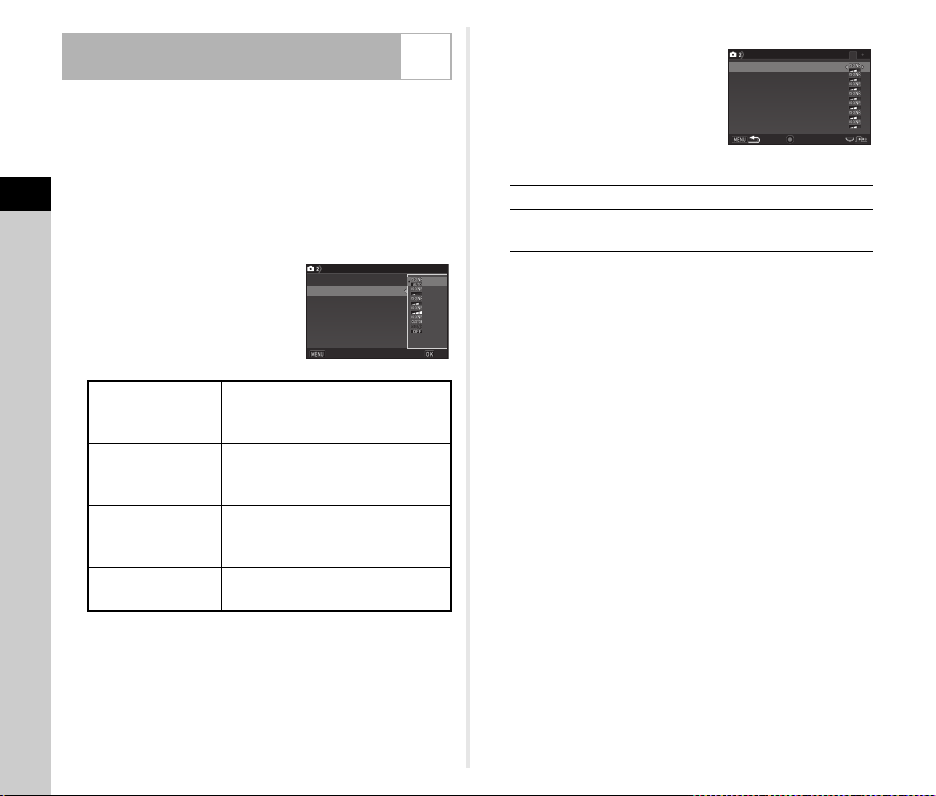
Rauschunterdrückung bei Aufnahmen
RauschreduzierungRauschreduzierung
RR bei hohem ISORR bei hohem ISO
RR bei langer VZRR bei langer VZ
StoppStopp
OKOK
100
200
400
800
1600
3200
6400
ISO
ISO
ISO
ISO
ISO
ISO
ISO
RR bei hohem ISO
Zurückset.
mit hoher ISO-Empfindlichkeit
Sie können die Rauschreduzierung bei Aufnahmen mit hoher
ISO-Empfindlichkeit einstellen.
1 Wählen Sie [Rauschreduzierung] im Menü A2 und
drücken Sie D.
3
Fotografieren
Der Bildschirm [Rauschreduzierung] erscheint.
2 Wählen Sie [RR bei hohem ISO] und drücken Sie D.
3 Wählen Sie die
Rauschunterdrückung
und drücken Sie E.
A2
5 Wählen Sie eine
Empfindlichkeit mit AB
und eine Rauschreduzierung
mit CD.
Mögliche Bedienschritte
R
M
Zeigt die nächste/vorherige Seite.
Setzt die Rauschunterdrückung auf die
Standardeinstellung zurück.
6 Drücken Sie F.
Die Menüansicht von Schritt 3 kehrt zurück.
7 Drücken Sie F zweimal.
RR bei hohem ISO
100
ISO
200
ISO
400
ISO
800
ISO
1600
ISO
3200
ISO
6400
ISO
1
Zurückset.
Auto
berechneter Stärke im gesamten
ISO-Bereich.
Rauschunterdrückung mit optimal
Schwach,
Mittel, Stark
Rauschunterdrückung bei
gewählter konstanter Stärke
im gesamten ISO-Bereich.
Rauschunterdrückung bei
Benutzerdefiniert
benutzerdefinierter Stärke für
jede ISO-Einstellung.
Aus
Keine Rauschunterdrückung
in allen ISO-Einstellungen.
Machen Sie weiter bei Schritt 7, wenn ein anderer Modus
als [Benutzerdefiniert] gewählt wird.
4 Wählen Sie [Einstellung] und drücken Sie D.
62
Page 65

Belichtungskorrektur
1/
25 0
1600
F
5.6
99 999
Der Korrekturwert kann zwischen -5 und +5 LW (-2 und +2 LW
im Modus C) eingestellt werden.
Belichtungsautomatik
Wählen Sie das Messfeld für die Belichtungsmessung unter
[Belichtungsautomatik] in den Menüs A1 und C1.
A1/C1
1 Drücken Sie J, und drehen
Sie dann R.
e und der Korrekturwert
erscheinen während der
Verstellung auf der
Statusanzeige, der „Live View“Ansicht und im Sucher.
Mögliche Bedienschritte
J
M
Beginnt/beendet die Anpassung des
Korrekturwerts.
Setzt den Korrekturwert auf die
Standardeinstellung zurück.
t Notizen
• Die Belichtungsreihe ermöglicht Ihnen, Bilder mit automatischer
Veränderung der Belichtung aufzunehmen. (S.73)
• Sie können J (Z) andere Funktionen zuweisen. Darüber
hinaus können Sie [Belichtungskorrektur] X oder Y
zuweisen. (S.110) Wenn [Belichtungskorrektur] dem
Funktionsrad zugewiesen ist, können Sie die Einstellung
mit der Smart-Funktion ändern. (S.21, S.113)
1/
250
160 0
99999
Misst die Helligkeit in mehreren
A
Mehrfeld
B
Mittenbetont
C
Spot
F
5.6
unterschiedlichen Bereichen des Sensors.
Bei Gegenlicht passt dieser Modus
automatisch die Belichtung an.
Misst die Helligkeit vorwiegend in der
Mitte des Sensors.
Die Empfindlichkeit nimmt in der Mitte zu.
Eine automatische Anpassung erfolgt
nicht, auch nicht bei Gegenlicht.
Misst die Helligkeit nur innerhalb eines
begrenzten Bereichs in der Mitte des
Sensors.
Nützlich, wenn das Motiv klein ist. Eine
automatische Anpassung erfolgt nicht,
auch nicht bei Gegenlicht.
3
Fotografieren
t Notizen
• Unter [5 AE und AF-Pkt. verbinden] im Menü E1 lässt sich
der Belichtungsmesspunkt mit dem AF-Punkt verbinden.
• Die Messmethode kann auch mit der Smart-Funktion
eingestellt werden. (S.21)
63
Page 66

Die Verwendung des eingebauten
0.0
EV
±0
EV
Blitz Ein
Stopp
OK
Blitzes
1 Drücken Sie C im Standby-Modus.
2 Wählen Sie einen
Blitzmodus.
3
Fotografieren
A
Autom. Blitzentladung
Auto Blitz +
B
Anti Rote Aug.
Blitz Ein
C
Blitz Ein + Anti Rote
D
Augen
E
Langz.-Sync
Blitz Ein
0.0
EV
Stopp
±0
EV
Misst automatisch das
Umgebungslicht und
bestimmt, ob der Blitz
verwendet wird.
Zündet einen Vorblitz
vor dem Automatikblitz, um
rote Augen zu reduzieren.
Zündet den Blitz bei jeder
Aufnahme.
Zündet bei jeder Aufnahme
vor dem Hauptblitz einen
Vorblitz, um rote Augen
zu reduzieren.
Stellt eine lange
Verschlusszeit ein und
zündet einen Blitz bei
jeder Aufnahme.
Verwenden Sie zum Beispiel
diese Funktion, wenn Sie
eine Porträtaufnahme mit
einem Sonnenuntergang
im Hintergrund machen.
F
H
G
OK
K
9
Mögliche Bedienschritte
3 Drücken Sie E.
Die Kamera kehrt in den Standby-Modus zurück.
Zur Reduzierung roter
Langz.Sync +
AntiRoteAug.
2. Verschlussvorhang
Manuelle
Blitzauslösung
Drahtlos
(Steuerblitz)
R
Korrigiert die Blitzleitung.
Wählt die Leistung der Blitzentladung (sofern
[Manuelle Blitzauslösung] gewählt ist).
M
Stellt den Korrekturwert auf die
Standardeinstellung zurück.
Augen zündet ein Vorblitz,
bevor der Hauptblitz in der
Synchronisation
Verschlusszeiten zündet.
Zündet einen Blitz
unmittelbar vor der
Verschlussauslösung.
Einstellung auf eine
lange Verschlusszeit.
Motive in Bewegung
erscheinen auf dem Bild
mit einer nachfolgenden
Lichtspur.
Bestimmt die Leistung der
Blitzentladung zwischen
VOLL und 1/128.
Synchronisiert mit dem
externen System-Blitzgerät
ohne Synchronkabel.
(S.127)
mit langen
64
Page 67

4 Drücken Sie 1.
Empfindlichkeit Leitzahl Empfindlichkeit Leitzahl
ISO 100
Ca. 6
ISO 12800
Ca. 68
ISO 200
Ca. 8,5
ISO 25600
Ca. 96
ISO 400
Ca. 12
ISO 51200
Ca. 136
ISO 800
Ca. 17
ISO 102400
Ca. 192
ISO 1600
Ca. 24
ISO 204800
Ca. 272
ISO 3200
Ca. 34
ISO 409600
Ca. 384
ISO 6400
Ca. 48
ISO 819200
Ca. 544
Der eingebaute Blitz wird
ausgeklappt.
Leitzahl
t Notizen
• Die wählbaren Blitzbetriebsarten sind abhängig vom
Aufnahmeprogramm.
Aufnahmemodus Wählbare Blitzbetriebsart
R
G, H, J C, D, E, F, H, K, 9
I, K, L, M C, D, G, K, 9
• Sie können keine Aufnahmen machen, während der
eingebaute Blitz geladen wird. Wenn Sie während der
Blitzladung fotografieren möchten, stellen Sie [8 Auslösen
beim Laden] im Menü E2 ein.
• Je nach verwendetem Objektiv kann die Verwendung
des eingebauten Blitzes eingeschränkt sein. (S.124)
• Wenn der eingebaute Blitz im Modus J verwendet wird,
ändert sich die Verschlusszeit je nach verwendetem Objektiv
automatisch in einem Bereich von 1/180 Sekunde bis
zu längeren Verschlusszeiten. Die Verschlusszeit ist bei
1/180 Sekunde fixiert, wenn Sie ein anderes Objektiv als DA,
DA L, D FA, FA J, FA oder F verwenden.
• Wenn der eingebaute Blitz im Modus I, K oder L
verwendet wird, kann jede gewünschte Verschlusszeit von
1/180 Sekunde oder länger eingestellt werden.
• Der eingebaute Blitz ist optimal für Motive in ca. 0,7 m bis 5 m
Entfernung. Abschattungen können auftreten, wenn Sie den
Blitz bei Entfernungen unter 0,7 m verwenden (dieser Wert
variiert leicht je nach verwendetem Objektiv und
Empfindlichkeitseinstellung).
• Einzelheiten zur Verwendung der externen Blitzgeräte siehe
„Funktionen bei Verwendung eines externen Blitzes“ (S.127).
A, B, C, D
65
3
Fotografieren
Page 68

Einstellung der Fokus-Methode
AF Modus
Aktives AF Feld
AF.S Einstellung
Priorität f. 1.Bild in AF.C
AF-Einstellung für AF.C
AF Status halten
AF mit Sucher
Stellen Sie die Fokusart mit dem
Schalter v/w ein.
3
Fotografieren
Die Autofokusmethode für das Fotografieren mit dem Sucher
unterscheidet sich von der für Aufnahmen mit Live View.
TTL-Phasenvergleichsautofokus:
Wählen Sie zwischen Modus x, y
Fotografieren mit
dem Sucher
Fotografieren mit
dem Live View
Scharfstellen des Motivs mit der Taste f
Sie können das Motiv mit f
scharf stellen. Die Funktion
der Taste f kann unter
[Tastenanpassung] in den Menüs
A5 und C2 eingestellt werden.
(S.110)
66
oder z, wodurch automatisches
Umschalten zwischen x und y
ermöglicht wird.
Die Autofokussierung kann schneller
als mit Kontrasterkennungs-AF erfolgen.
(S.66)
Kontrasterkennungs-AF:
Gesichtserkennung und
Schärfenachführung sind möglich. (S.69)
Einstellung des Autofokus beim
Fotografieren mit dem Sucher
Beim Fotografieren mit dem Sucher
kann der Autofokus unter [AF mit
Sucher] im Menü A1 eingestellt
werden.
AF mit Sucher
AF Modus
Aktives AF Feld
AF.S Einstellung
Priorität f. 1.Bild in AF.C
AF-Einstellung für AF.C
AF Status halten
A1
AF Modus z, x, y
Auto (27 AF Punkte), Bereich
Aktives AF Feld
wählen, Wählen, Erweitertes AF
Feld (S), Erweitertes AF Feld (M),
Erweitertes AF Feld (L), Mitte
AF.S Einstellung Schärfe Priorität, Auslöse Priorität
Priorität f. 1.Bild in AF.C
AF-Einstellung für AF.C
Auto, Schärfe Priorität,
Auslöse Priorität
Auto, Schärfe Priorität,
Bildfrequenz-Priorität
AF Status halten Aus, Schwach, Mittel, Stark
t Notizen
• Die Einstellungen [AF Modus] und [Aktives AF Feld] können
durch Drehen von Q oder R bei gleichzeitigem
Drücken von b geändert werden. (S.67)
• Wenn [AF Modus] oder [Aktives AF Feld] dem Funktionsrad
zugewiesen ist, können Sie die Einstellung mit der SmartFunktion ändern. (S.21, S.113)
• Unter [AF Status halten] können Sie einstellen, ob der
Autofokus sofort wieder aktiviert werden soll, oder ob die
Bildschärfeeinstellung für einen bestimmten Zeitraum
beibehalten werden soll, bevor der Autofokus reaktiviert wird,
sollte sich das Motiv nach der Scharfstellung aus dem
gewählten Autofokus-Feld entfernen.
Page 69

AF Modus
1/1/
25 0250
1600
160 0
FF
5.65.6
99 99999999
1/
25 0
1600
F
5.6
99 999
Aktives AF-Feld (AF-Punkt)
1 Drehen Sie Q, während
b gedrückt wird.
z
(Automatikmodus)
x
(Einzelautofokus)
y
(Servomodus)
t Notizen
• Im Modus R ist die Autofokus-Funktion auf z fixiert.
Schaltet abhängig vom Motiv
zwischen Modus x und y
um.
Wenn Sie 0 halb drücken,
und das Motiv scharfgestellt ist,
wird die Schärfe in dieser Position
gespeichert.
Das AF-Hilfslicht schaltet sich
nötigenfalls ein.
Das Motiv wird durch kontinuierliche
Anpassung scharf gehalten,
während 0 halb gedrückt ist.
Der Verschluss lässt sich auslösen,
selbst wenn das Motiv nicht
scharfgestellt ist.
1 Drehen Sie R, während
b gedrückt wird.
Auto (27 AF
J
Punkte)
Bereich
I
wählen
Wählen
E
Erweitertes
F
AF Feld (S)
Erweitertes
G
AF Feld (M)
Aus den 27 AF-Punkten wählt die
Kamera automatisch das optimale
Autofokus-Feld.
Aus den gewählten 9 AF-Punkten
wählt die Kamera automatisch das
optimale AF-Feld.
Stellt das Autofokus-Feld aus
27 Punkten auf den vom Benutzer
gewählten Punkt ein.
Stellt das Autofokus-Feld auf den vom
Benutzer aus 27 Punkten gewählten
Bereich ein. Wenn sich das Motiv,
nachdem es scharfgestellt wurde,
aus dem gewählten Autofokus-Feld
entfernt, werden 8 Peripheriepunkte
als Kontrollpunkte verwendet.
Nur im Modus y verfügbar.
Stellt das Autofokus-Feld auf den vom
Benutzer aus 27 Punkten gewählten
Bereich ein. Wenn sich das Motiv,
nachdem es scharfgestellt wurde,
aus dem gewählten Autofokus-Feld
entfernt, werden 24 Peripheriepunkte
als Kontrollpunkte verwendet.
Nur im Modus y verfügbar.
1/
99999
250
160 0
F
5.6
3
Fotografieren
67
Page 70

3
1/
25 0
1600
F
5.6
99 999
Fotografieren
Stellt das Autofokus-Feld auf den vom
Benutzer aus 27 Punkten gewählten
Bereich ein. Wenn sich das Motiv,
Erweitertes
H
AF Feld (L)
D
Mitte
Machen Sie weiter bei Schritt 2, wenn ein anderer Modus
als [Auto (27 AF Punkte)] oder [Mitte] gewählt wird.
nachdem es scharfgestellt wurde,
aus dem gewählten Autofokus-Feld
entfernt, werden 26 Peripheriepunkte
als Kontrollpunkte verwendet.
Nur im Modus y verfügbar.
Stellt das Autofokus-Feld auf die Mitte
der 27 Punkte.
• Sie können die Tastenfunktion wählen, wenn Sie den AFPunkt unter [18 4-Wege-Controller-Einst.] im Menü E3 ändern.
Typ1
Typ2
Wechselt die Funktion der Pfeiltasten zwischen
der AF-Punkt-Änderung und der
Direkttastenbetätigung.
Priorität auf dem AF-Punkt-Änderungsmodus
im Standby-Modus.
2 Wählen Sie den
gewünschten AF-Punkt.
Mögliche Bedienschritte
ABCD
E
Drücken
und halten
Sie E
Ändert den AF-Punkt.
Setzt den AF-Punkt auf die Mitte
zurück.
Schaltet die Funktion der Pfeiltasten
(ABCD) auf die Funktion
zur AF-Punkt-Änderung oder
Direkttastenbetätigung.
1/
250
160 0
99999
t Notizen
•Im Modus R ist [Aktives AF Feld] auf
fixiert.
• Die Einstellungen [AF Modus] und [Aktives AF Feld] können
auch im Sucher angezeigt werden. Q wird im Sucher
angezeigt, wenn der AF-Punkt geändert werden kann. (S.19)
• Sie können die Funktion der Pfeiltasten mit X, Y oder Z
in den Änderungsmodus des AF-Punkts wechseln, statt E
zu drücken und zu halten. (S.110) Wenn [AF-Bereich ändern]
X, Y oder Z zugewiesen ist, wird die Bedienung durch
Drücken und Halten von E deaktiviert.
[Auto (27 AF Punkte)]
68
F
5.6
Page 71

Einstellung des Autofokus beim
Aktives AF FeldAktives AF Feld
AF ModusAF Modus
FokussierhilfeFokussierhilfe
AF mit Live ViewAF mit Live View
Aktives AF FeldAktives AF Feld
FokussierhilfeFokussierhilfe
AF.S EinstellungAF.S Einstellung
AF mit Live ViewAF mit Live View
99' 99"99'99"
Mehrere AF PunkteMehrere AF Punkte
Fotografieren mit dem Live View
Beim Fotografieren mit dem Live View kann der Autofokus unter
[AF mit Live View] in den Menüs A1 und C1 eingestellt werden.
AF Modus x, y
Aktives AF Feld
Fokussierhilfe Rand markieren, Rand extrahieren, Aus
AF.S Einstellung Schärfe Priorität, Auslöse Priorität
Gesichtserkennung, Schärfenachführung,
Mehrere AF Punkte, Wählen, Mitte
A1/C1
t Notizen
• Die Einstellungen [AF Modus] und [Aktives AF Feld] können
durch Drehen von Q oder R bei gleichzeitigem
Drücken von b geändert werden. (S.69)
• Wenn [AF Modus], [Aktives AF Feld] oder [Fokussierhilfe]
dem Funktionsrad zugewiesen ist, können Sie die Einstellung
mit der Smart-Funktion ändern. (S.21, S.113)
• Wenn [Fokussierhilfe] auf [Rand markieren] oder [Rand
extrahieren] gestellt ist, wird der Umriss des scharfgestellten
Motivs betont, um die Schärfeprüfung zu erleichtern.
Diese Funktion ist in beiden Betriebsarten v und w
verfügbar. Der Umriss des Motivs wird nicht hervorgehoben,
während der Autofokus durchgeführt oder ein Video
aufgenommen wird. Das Historgramm-Display und die
Überbelichtungswarnung werden inaktiv, während der
Umriss des Motivs hervorgehoben wird.
AF Modus
Wenn ein kompatibles Objektiv aufgesetzt wird und die Kamera
sich im Modus C befindet, wird der Menüpunkt [AF Modus]
verfügbar und der Autofokus-Modus kann geändert werden.
1 Drehen Sie Q, während
b gedrückt wird.
t Notizen
• Aktualisieren Sie die Kamera- und Objektiv-Firmware
auf die neueste Version, damit der Menüpunkt [AF Modus]
verfügbar wird.
Weitere Informationen zum Firmware-Update erhalten Sie
unter http://www.ricoh-imaging.co.jp/english/support/
download_digital.html
3
Fotografieren
69
Page 72

Aktives AF Feld
1/
200 0
F2. 8
160 0
999 9
Gesichtserkennung
OKOK
1 Drehen Sie R, während
b gedrückt wird.
3
Fotografieren
e
Gesichtserkennung
f
Schärfenachführung
0
Mehrere AF Punkte
Wählen
h
Mitte
i
Wählen Sie [Mehrere AF Punkte], [Wählen] oder [Mitte] im
Modus C.
Fahren Sie mit Schritt 2 fort, wenn [Mehrere AF Punkte]
oder [Wählen] ausgewählt ist.
70
Gesichtserkennung
1/
1600
2000
F2.8
Erkennt und verfolgt Gesichter
von Personen.
Der Haupt-Gesichtserkennungsrahmen für AF und
AE erscheint in Gelb.
Verfolgt das scharfgestellte
Motiv.
Der Verschluss lässt sich
auslösen, selbst wenn das
Motiv nicht scharfgestellt ist.
Stellt das Autofokus-Feld auf
den gewünschten Bereich ein.
Der Sensor ist in 35 Segmente
unterteilt (7 horizontale und
5 vertikale). Sie können ein
weiteres oder engeres
Autofokus-Feld wählen, indem
Sie 1, 9, 15, 25 oder 25 dieser
35 Segmente wählen.
Stellt das Autofokus-Feld
gemäß der Pixel ein.
Stellt das Autofokus-Feld auf
einen begrenzten Bereich in
der Mitte ein.
9999
2 Drücken und halten Sie E.
3 Wählen Sie das
AF-Messfeld.
Benutzen Sie das auf dem
Monitor dargestellte Bild,
um die Position und Größe
des AF-Messfeldes zu ändern.
Mögliche Bedienschritte
ABCD
R
M
Ändert die Position des Messfeldes.
Vergrößert/verkleinert das AF-Messfeld
(wenn [Mehrere AF Punkte] gewählt ist).
Setzt das AF-Messfeld auf die Mitte
zurück.
4 Drücken Sie E.
Das AF-Messfeld ist eingestellt.
t Notizen
• Im Modus R ist [Aktives AF Feld] auf
[Gesichtserkennung] fixiert.
• Sie können die Funktion der Pfeiltasten mit X, Y oder Z
in den Änderungsmodus des AF-Bereichs wechseln statt E
zu drücken und zu halten. (S.110) Wenn [AF-Bereich ändern]
X, Y oder Z zugewiesen ist, wird die Bedienung durch
Drücken und Halten von E deaktiviert.
Page 73

AF-Feinverstellung
±0
±0
3
23
AF-Feinverstellung
Einmal anwenden
Einstellung
Individ. Einst.zurücks.
Speichern
Stopp
EinzelbildEinzelbild
StoppStopp
OKOK
Sie können Ihre Objektive mit dem Autofokussystem der
Kamera feinabstimmen.
1 Wählen Sie [23 AF-Feinverstellung] im Menü E4
und drücken Sie D.
Der Bildschirm [23 AF-Feinverstellung] erscheint.
2 Wählen Sie [Immer anwenden] oder [Einmal
anwenden] und drücken Sie E.
Immer
anwenden
Einmal
anwenden
Wendet den gleichen Wert auf alle
Objektive an.
Speichert einen Wert für das verwendete
Objektiv. (Bis zu 20 Werte)
3 Wählen Sie [Einstellung] und
stellen Sie den Wert ein.
Mögliche Bedienschritte
D/R nach rechts AF-Verstellung auf eine
C/R nach links AF-Verstellung auf eine
M
kürzere Entfernung.
größere Entfernung.
Setzt den Korrekturwert auf die
Standardeinstellung zurück.
Einstellung
Individ. Einst.zurücks.
4 Drücken Sie E.
Der Wert wird gespeichert.
5 Drücken Sie F zweimal.
Die Kamera kehrt in den Standby-Modus zurück.
AF-Feinverstellung
23
Einmal anwenden
3
Stopp
E4
Einstellung der Aufnahmeart
1 Drücken Sie D im Standby-Modus.
Der Aufnahmearten-Bildschirm
erscheint.
3
2 Wählen Sie eine
Aufnahmeart.
Einzelbild
(L)
Serienaufnahmen
(Z, a, b)
±0
Selbstauslöser
Speichern
±0
(O, P, Y)
Belichtungsreihe
(T, 1)
Tiefenfeld-Belichtungsreiche
(x, y)
Bewegungsbelichtungsreihe
(u, v)
Die normale Aufnahmeart
Es werden so lange
Aufnahmen gemacht, wie
Sie auf 0 drücken.
(S.72)
Der Verschluss öffnet sich
etwa 12 Sekunden oder
2 Sekunden nach dem
Drücken von 0.
(S.73)
Macht aufeinander
folgende Aufnahmen
mit unterschiedlichen
Belichtungsstufen. (S.73)
Macht aufeinander
folgende Aufnahmen
mit unterschiedlicher
Schärfentiefe
(Blendenwert). (S.74)
Macht aufeinander
folgende Aufnahmen
mit unterschiedlichen
Verschlusszeiten. (S.75)
Fotografieren
71
Page 74

Macht Bilder mit
Serienaufnahmen (H)Serienaufnahmen (H)
StoppStopp
OKOK
hochgeklapptem Spiegel.
(S.76)
Erzeugt ein Bild durch
Kombinieren mehrerer
Aufnahmen zu einem
einzigen Bild. (S.77)
Nimmt automatisch
in bestimmten
Zeitabständen Bilder auf.
(S.78)
3
Fotografieren
Spiegelvorauslösung
(c)
Mehrfachbelichtung
(V, z, W)
Intervallaufnahmen
(q, U, V, w)
u Achtung
• Einige Aufnahmearten unterliegen Einschränkungen, wenn
sie zusammen mit einigen anderen Funktionen verwendet
werden. (S.122)
t Notizen
• Die Aufnahmeart-Einstellung wird gespeichert, auch wenn
Sie die Kamera ausschalten. Wenn [Aufnahmeart] unter
[Speicher] im Menü A5 auf Y (Aus) gestellt ist, kehrt die
Einstellung zu [Einzelbild] zurück, wenn Sie die Kamera
ausschalten. (S.117)
• Wenn Sie eine Aufnahmeart mit Selbstauslöser verwenden,
wird [Shake Reduction] im Menü A4 automatisch auf [Aus]
eingestellt. Wenn Sie die Funktion „Shake Reduction“ nicht
ausschalten möchten, stellen Sie sie unter [19 Auto SR Aus]
im Menü E3 ein.
Wenn Licht durch den Sucher eindringt
Wenn Sie eine Aufnahmeart wählen, die den Selbstauslöser
nutzt, beeinflusst das durch den Sucher einfallende Licht
eventuell die Belichtung. Verwenden Sie in einem solchen
Fall die Belichtungsspeicherfunktion. (S.56)
Serienaufnahmen
1 Wählen Sie im
Aufnahmearten-Bildschirm
Z und drücken Sie B.
2 Wählen Sie mit Hilfe von CD Z, a oder b und
drücken Sie E.
Z
Serienaufnahmen (bei hoher Geschwindigkeit)
a
Serienaufnahmen (bei mittlerer Geschwindigkeit)
b
Serienaufnahmen (bei geringer Geschwindigkeit)
Die Kamera kehrt in den Standby-Modus zurück.
t Notizen
• Sie können die Aufnahmezeit für Serienaufnahmen mit der
Smart-Funktion ändern.(S.21)
• Wenn die Fokusposition [AF Modus] unter [AF mit Sucher] im
Menü A1 auf x gestellt ist, wird die Schärfeposition der
ersten Aufnahme gespeichert. (S.67)
72
Page 75

Selbstauslöser
Selbstauslöser (12 Sek.)Selbstauslöser (12 Sek.)
StoppStopp
OKOK
3
Selbstauslöser + Serien
Verschlusszeit
Anzahl Aufnahmen
-mal
Stopp
OK
±0 .3EV±0.3EVx3x3
BelichtungsreiheBelichtungsreihe
StoppStopp
OKOK
Zurückset.Zurückset.
BelichtungsreiheBelichtungsreihe
SelbstauslöserSelbstauslöser
StoppStopp
OKOK
1 Wählen Sie im
Aufnahmearten-Bildschirm
O und drücken Sie B.
2 Wählen Sie mit Hilfe von CD O, P oder Y.
Selbstauslöser (Verschlussauslösung nach
O
ca. 12 Sekunden)
Selbstauslöser (Verschlussauslösung nach
P
ca. 2 Sekunden)
Y
Selbstauslöser + Serienaufnahmen
Fahren Sie mit Schritt 6 fort, wenn O oder P ausgewählt
ist.
3 Drücken Sie G.
4 Stellen Sie [Verschlusszeit]
und [Anzahl Aufnahmen] ein.
Selbstauslöser + Serien
Verschlusszeit
Anzahl Aufnahmen
3
-mal
Belichtungsreihe
Sie können mehrere Aufnahmen mit unterschiedlichen
Belichtungsstufen machen.
1 Wählen Sie im
Aufnahmearten-Bildschirm
T und drücken Sie B.
2 Wählen Sie mithilfe von CD T oder 1.
T
Belichtungsreihe
1
Belichtungsreihe + Selbstauslöser
Wenn T gewählt ist, fahren Sie mit Schritt 6 fort.
3 Drücken Sie G.
4 Wählen Sie einen
Selbstauslösermodus.
3
Fotografieren
5 Drücken Sie E.
Die Menüansicht von Schritt 1 kehrt zurück.
6 Drücken Sie E.
Die Kamera kehrt in den Standby-Modus zurück.
7 Drücken Sie 0 halb und danach ganz
herunter.
Der Verschluss öffnet sich nach ca. 12 Sekunden oder
2 Sekunden.
Stopp
5 Drücken Sie E.
OK
Die Menüansicht von Schritt 1 kehrt zurück.
6 Stellen Sie die Anzahl der Aufnahmen und den
Reihenwert ein.
Mögliche Bedienschritte
Q
R
J→R
M
Stellt die Anzahl der Aufnahmen ein.
Ändert den Reihenwert.
Ändert den Belichtungskorrekturwert.
Setzt den Korrekturwert auf die
Standardeinstellung zurück.
73
Page 76

7 Drücken Sie E.
+
1. 0
Tiefenfeld-Belichtungsreiche
Stopp
OK
Zurückset.
Tiefenfeld-Belichtungsreiche
Selbstauslöser
Stopp
OK
Die Kamera kehrt in den Standby-Modus zurück.
8 Machen Sie die Aufnahme.
Nachdem die Aufnahmen gemacht sind, kehrt die Kamera
in den Standby-Modus zurück.
t Notizen
• Der Reihenwert lässt sich je nach den unter [1 LW-Schritte]
3
im Menü E1 vorgenommenen Einstellungen in Schritten von
Fotografieren
1/3 LW oder 1/2 LW einstellen.
• Folgende Einstellungen für die Belichtungsreihe lassen sich
im Menü E2 vornehmen.
9 Reihenf. für Bel.Reihe
10 Ein-Druck-Bel. Reihe
• Wenn [Reihenwert] dem Funktionsrad zugewiesen ist,
können Sie den Reihenwert mit der Smart-Funktion ändern.
(S.21, S.113)
Ändert die Reihenfolge,
in der die Bilder
aufgenommen werden.
Nimmt alle Bilder durch
einen einzigen Druck auf
den Auslöser auf.
Tiefenfeld-Belichtungsreiche
Sie können drei aufeinander folgende Bilder mit verschiedenen
Blendenwerten aufnehmen, ohne die Belichtung zu verändern.
Diese Funktion ist nur im Modus J verfügbar.
1 Wählen Sie im
Tiefenfeld-Belichtungsreiche
Aufnahmearten-Bildschirm
x und drücken Sie B.
+
1.0
Stopp
Zurückset.
OK
2 Wählen Sie mithilfe von CD x oder y.
x
Belichtungsreihe
y
Belichtungsreihe + Selbstauslöser
Wenn x gewählt ist, fahren Sie mit Schritt 6 fort.
3 Drücken Sie G.
4 Wählen Sie einen
Selbstauslösermodus.
Tiefenfeld-Belichtungsreiche
Selbstauslöser
74
Stopp
OK
5 Drücken Sie E.
Die Menüansicht von Schritt 1 kehrt zurück.
Page 77

6 Verwenden Sie R zur Einstellung der
+
1. 0
Bewegungsbelichtungsreihe
Stopp
OK
Zurückset.
Bewegungsbelichtungsreihe
Selbstauslöser
Stopp
OK
Belichtungsreihenfolge und des Reihenwerts.
Mögliche Bedienschritte
R nach rechts Nehmen Sie Bilder mit kleinerer
R nach links Nehmen Sie Bilder mit größerer
M
Blende (größere f-Zahlen) als
in der aktuellen Einstellung
vorgesehen auf.
Blende (kleinere f-Zahlen) als
in der aktuellen Einstellung
vorgesehen auf.
Setzt den Korrekturwert auf die
Standardeinstellung zurück.
7 Drücken Sie E.
Die Kamera kehrt in den Standby-Modus zurück.
8 Machen Sie die Aufnahme.
Nimmt drei Bilder durch einen einzigen Druck auf den
Auslöser auf.
Die Kamera kehrt in den Standby-Modus zurück.
t Notizen
• Der Reihenwert lässt sich je nach den unter [1 LW-Schritte]
im Menü E1 vorgenommenen Einstellungen in Schritten
von 1/3 LW oder 1/2 LW einstellen.
u Achtung
• [Tiefenfeld-Belichtungsreiche] kann nur ausgewählt werden,
wenn ein Objektiv mit einer Position 9 verwendet und der
Blendenring auf die Position 9 gestellt wird.
Bewegungsbelichtungsreihe
Sie können drei aufeinander folgende Bilder mit verschiedenen
Verschlusszeiten aufnehmen, ohne die Belichtung zu verändern.
Diese Funktion ist nur im Modus I verfügbar.
1 Wählen Sie im
Bewegungsbelichtungsreihe
Aufnahmearten-Bildschirm
u und drücken Sie B.
+
Zurückset.
1.0
OK
Stopp
2 Wählen Sie mithilfe von CD u oder v.
u
Belichtungsreihe
v
Belichtungsreihe + Selbstauslöser
Wenn u gewählt ist, fahren Sie mit Schritt 6 fort.
3 Drücken Sie G.
4 Wählen Sie einen
Selbstauslösermodus.
Bewegungsbelichtungsreihe
Selbstauslöser
Stopp
OK
5 Drücken Sie E.
Die Menüansicht von Schritt 1 kehrt zurück.
3
Fotografieren
75
Page 78

6 Verwenden Sie R zur Einstellung der
SpiegelvorauslösungSpiegelvorauslösung
StoppStopp
OKOK
Belichtungsreihenfolge und des Reihenwerts.
Mögliche Bedienschritte
3
Fotografieren
R nach rechts Nehmen Sie Bilder mit
R nach links Nehmen Sie Bilder mit
M
schnelleren Verschlusszeiten
auf, als in der aktuellen
Einstellung vorgesehen ist.
langsameren Verschlusszeiten
auf, als in der aktuellen
Einstellung vorgesehen ist.
Setzt den Korrekturwert auf die
Standardeinstellung zurück.
7 Drücken Sie E.
Die Kamera kehrt in den Standby-Modus zurück.
8 Machen Sie die Aufnahme.
Nimmt drei Bilder durch einen einzigen Druck auf den
Auslöser auf.
Die Kamera kehrt in den Standby-Modus zurück.
t Notizen
• Der Reihenwert lässt sich je nach den unter [1 LW-Schritte]
im Menü E1 vorgenommenen Einstellungen in Schritten von
1/3 LW oder 1/2 LW einstellen.
Spiegelvorauslösung
1 Wählen Sie im
Aufnahmearten-Bildschirm
c und drücken Sie E.
Die Kamera kehrt in den
Standby-Modus zurück.
2 Drücken Sie 0 halb und danach ganz herunter.
Der Spiegel wird ausgeklappt und die
Belichtungsspeicherfunktion wird aktiviert.
3 Drücken Sie 0 nochmals ganz durch.
Das Bild wird aufgenommen und der Spiegel kehrt in seine
ursprüngliche Position zurück.
t Notizen
• Der Spiegel kehrt automatisch nach 1 Minute auf seine
ursprüngliche Position zurück.
u Achtung
• Während diese Funktion verwendet wird, ist [Shake
Reduction] im Menü A4 auf [Aus] fixiert.
76
Page 79

Mehrfachbelichtung
00020002
MehrfachbelichtungMehrfachbelichtung
StoppStopp
Parametereinst.Parametereinst.
KompositmodusKompositmodus
Anzahl AufnahmenAnzahl Aufnahmen
MittelwertMittelwert
OKOK
-mal-mal
00020002
MehrfachbelichtungMehrfachbelichtung
KompositmodusKompositmodus MittelwertMittelwert
VerschlusszeitVerschlusszeit
Anzahl AufnahmenAnzahl Aufnahmen -mal-mal
StoppStopp
OKOK
1 Wählen Sie im
Aufnahmearten-Bildschirm
V und drücken Sie B.
2 Wählen Sie mithilfe von CD V, z oder W.
V
Mehrfachbelichtung
z
Mehrfachbelichtung + Serienaufnahmen
W
Mehrfachbelichtung + Selbstauslöser
Fahren Sie mit Schritt 6 fort, wenn Sie die
Aufnahmebedingungen nicht ändern müssen.
3 Drücken Sie G.
4 Stellen Sie die
Aufnahmebedingungen ein.
7 Machen Sie die Aufnahme.
Die Schnellansicht erscheint.
Verfügbare Funktionen bei Schnellansicht
Verwirft bis zu diesem Zeitpunkt gemachte
L
Bilder und beginnt wieder mit dem ersten Bild.
Speichert die bis zu diesem Zeitpunkt
F
gemachten Bilder und stellt sie im Menü
Nachdem die programmierte Anzahl Aufnahmen erfolgt ist,
kehrt die Kamera in den Standby-Modus zurück.
t Notizen
• Komposit-Bilder werden in jedem Kompositmodus wie folgt
erzeugt.
Mittelwert
Additiv
Hell additiv
Erzeugt ein Kompositbild mit der
durchschnittlichen Belichtung.
Erzeugt ein Kompositbild mit der
zusammenaddierten Belichtung.
Erzeugt ein Kompositbild, bei dem nur die
Teile, die im Vergleich zum ersten Bild
heller sind, ersetzt werden.
A
dar.
3
Fotografieren
Kompositmodus
Anzahl
Aufnahmen
Verschlusszeit/
Selbstauslöser
5 Drücken Sie E.
Die Menüansicht von Schritt 1 kehrt zurück.
6 Drücken Sie E.
Die Kamera kehrt in den Standby-Modus zurück.
Wählen Sie zwischen [Mittelwert],
[Additiv] oder [Hell additiv].
Wählen Sie von 2 bis 2000-mal.
Legen Sie die Betriebsart für die
gewählte Aufnahmeart fest.
77
Page 80
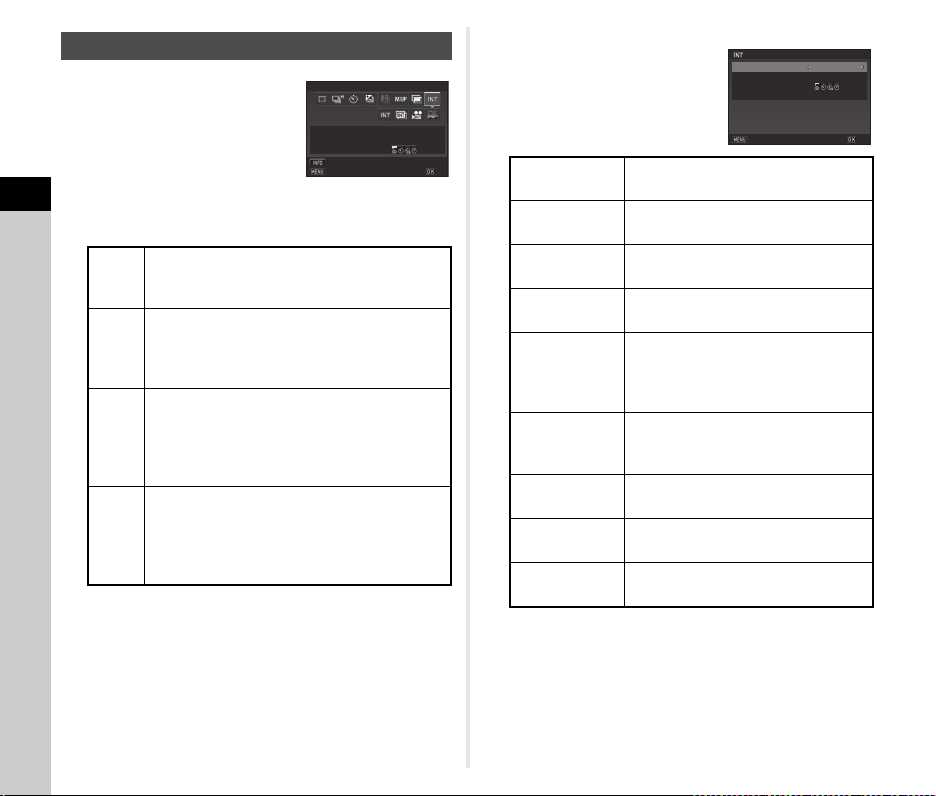
Intervallaufnahmen
00020002
00
:
00´02˝00
:
00´02˝
IntervallaufnahmenIntervallaufnahmen
StoppStopp
Parametereinst.Parametereinst.
IntervallIntervall
Anzahl AufnahmenAnzahl Aufnahmen
OKOK
-mal-mal
Start IntervallStart Intervall
00
:
00´02˝
0002
--:--
Intervallaufnahmen
Intervall
Start Intervall
Anzahl Aufnahmen
-mal
Stopp
OK
Startzeit
1 Wählen Sie im
Aufnahmearten-Bildschirm
q und drücken Sie B.
3
2 Wählen Sie mit Hilfe von CD q, U, V
Fotografieren
oder w.
Intervallaufnahmen
q
Macht Aufnahmen in einem bestimmten
Zeitabstand und speichert die Aufnahmen.
Intervall-Kompositbild
Macht Aufnahmen in einem bestimmten
U
Zeitabstand und kombiniert sie zu einem
einzigen Bild.
Intervallvideo
Macht Aufnahmen in einem bestimmten
V
Zeitabstand und speichert diese in einer
Videodatei (Motion JPEG, Dateierweiterung:
.AVI).
Sternenspur
Macht Aufnahmen in einem bestimmten
w
Zeitabstand und kombiniert diese mit Hilfe von
„Intervall-Kompositionsbild“ zu einer Videodatei
(Motion JPEG, Dateierweiterung: .AVI).
Fahren Sie mit Schritt 6 fort, wenn Sie die
Aufnahmebedingungen nicht ändern müssen.
3 Drücken Sie G.
4 Stellen Sie die
Aufnahmebedingungen ein.
Auflösung
Intervall
Bereitsch.
Intervall
Anzahl
Aufnahmen
Start Intervall
Startzeit
Kompositmodus
Prozess
speichern
Fade-Out
Wählen Sie z, u oder t
(nur für V und w).
Wählen Sie einen Zeitraum von
2 Sekunden bis 24 Stunden.
Wählen Sie eine Mindestzeit von
1 Sekunde bis 24 Stunden.
Wählen Sie von 2- bis 2.000-fach
(von 8- bis 2.000-fach für V und w).
Wählen Sie aus [Jetzt],
[Selbstauslöser] oder [Zeiteinst.], wann
und wie Sie das erste Bild aufnehmen
möchten.
Stellen Sie die Startzeit der Aufnahmen
ein, wenn [Start Intervall] auf
[Zeiteinst.] steht.
Wählen Sie aus [Mittelwert], [Additiv]
oder [Hell additiv] (nur für U).
Wählen Sie Z, um Bilder während der
Verarbeitung zu speichern (nur für U).
Wählen Sie den Fade-Out-Effekt für die
Lichtspuren aus: (nur für w).
5 Drücken Sie E.
Die Menüansicht von Schritt 1 kehrt zurück.
Intervallaufnahmen
Intervall
Anzahl Aufnahmen
Start Intervall
Startzeit
Stopp
00
0002
--:--
:
00´02˝
-mal
OK
78
6 Drücken Sie E.
Die Kamera kehrt in den Standby-Modus zurück.
Page 81

7 Drücken Sie 0.
Wenn [Start Intervall] auf [Jetzt] steht, erfolgt die erste
Aufnahme. Ist [Zeiteinst.] eingestellt, beginnen die
Aufnahmen zur eingestellten Zeit.
Stellen Sie den Hauptschalter auf aus, um die Aufnahme
abzubrechen.
Nachdem die programmierte Anzahl Aufnahmen erfolgt ist,
kehrt die Kamera in den Standby-Modus zurück.
t Notizen
• Für q und U wird ein neuer Ordner erstellt, in dem die
Bilder gespeichert werden.
• Die kürzeste Zeit, die für [Intervall] eingestellt werden kann,
ist 5 Sekunden, wenn [Digitalfilter], [Schärfe], oder [Hautton]
festgelegt ist, bzw. 10 Sekunden, wenn [HDR Aufnahme]
eingestellt ist.
• Die zweite und folgenden Belichtungen beginnen zu den in
[Intervall] eingestellten Zeitpunkten. Ist die Belichtungszeit
länger als die unter [Intervall] eingestellte Zeit, werden einige
der Bilder, die zu dem eingestellten Zeitabstand aufgenommen
werden sollten, effektiv nicht aufgenommen. Wenn zum
Beispiel die unter [Intervall] eingestellte Zeit 2 Sekunden und
die Belichtungszeit 3 Sekunden beträgt, ist die erste Aufnahme
nicht beendet, wenn die zweite Aufnahme erfolgen sollte
(2 Sekunden nach Beginn der Aufnahme). Somit wird die
Aufnahme nicht gemacht. Infolgedessen enden die
Intervallaufnahmen, bevor die programmierte Anzahl
Aufnahmen gemacht ist. In solchen Fällen können Sie
[Bereitsch. Intervall] unter [11 Intervall-Aufn.-Optionen]
im Menü E2 so einstellen, dass Aufnahmen nach jeder
Belichtung in dem eingestellten Intervall gemacht werden.
Der in Schritt 4 dargestellte Bildschirm variiert je nach der
Einstellung von [11 Intervall-Aufn.-Optionen].
• Für q, U, V und w ist die Fokusposition beim ersten
Bild gesperrt. Um Autofokus für jede Belichtung einzusetzen,
stellen Sie [12 AF bei Intervallaufnahmen] auf [Fokusanpassg
bei jeder Aufn.] im Menü E2 und verwenden Sie den Sucher
für die Aufnahme.
• Stellen Sie die Kamera bei Verwendung von U und w
während des Fotografierens auf eine feste Unterlage,
z. B. ein Stativ.
• Bei Verwendung von w ist [Shake Reduction] im Menü A4
auf [Aus] fixiert.
3
Fotografieren
79
Page 82

Einstellung des Weißabgleichs
WB
±
Automatischer Weißabgleich
Stopp
Vorschau
OK
G3G3
A2A2
±0±0
StoppStopp
OKOK
Automatischer WeißabgleichAutomatischer Weißabgleich
1 Drücken Sie B im Standby-Modus.
Die Einstellanzeige für den Weißabgleich erscheint.
Drücken Sie auf X, um bei Aufnahmen mit dem Sucher
die digitale Vorschaufunktion zu verwenden.
2 Wählen Sie die gewünschte
3
Fotografieren
80
Weißabgleichseinstellung.
Bei Verwendung von k, o und
p drehen Sie R, um die Art
des Weißabgleichs zu wählen.
Automatischer Weißabgleich
g
Mehrf. autom. Weißabgleich
u
Tageslicht
h
Schatten
i
Wolken
j
q Leuchtstoffr. Tageslicht (N)
r Leuchtstoffr. Tageslicht (W)
k
s Leuchtstoffröhre kaltes Weiß
t Leuchtstoffröhre warmes Weiß
Glühlampe
l
Farbtemperaturverstärkung
n
Manueller Weißabgleich 1 bis 3
o
Farbtemperatur 1 bis 3
p
Zur Verfügung stehende Funktionen beim Fotografieren mit
dem Sucher
X
Mit Hilfe der digitalen Vorschau können Sie
das Hintergrundbild mit der angewendeten
Einstellung prüfen.
Z
Speichert das Vorschaubild (nur wenn sich
das Bild speichern lässt).
Fahren Sie mit Schritt 5 fort, wenn Sie keine
Feinabstimmung des Weißabgleichs benötigen.
Automatischer Weißabgleich
WB
±
Stopp
Vorschau
3 Drücken Sie G.
Der Feinabstimmungsbildschirm
erscheint.
Mögliche Bedienschritte
Grün-Magenta-Verstellung
Blau-Bernstein-Verstellung
Setzt den Korrekturwert auf die
Standardeinstellung zurück.
OK
4 Drücken Sie E.
Die Menüansicht von Schritt 2 kehrt zurück.
AB
CD
M
5 Drücken Sie E.
Die Kamera kehrt in den Standby-Modus zurück.
u Achtung
• Im Modus R ist der Weißabgleich auf [Automatischer
Weißabgleich] fixiert.
• Die digitale Vorschau in Schritt 1 ist deaktiviert, wenn die
Aufnahmeart auf [Spiegelvorauslösung], [Mehrfachbelichtung]
oder [Intervallaufnahmen] eingestellt ist.
t Notizen
• Wenn [Mehrf. autom. Weißabgleich] eingestellt ist und am
Aufnahmeort unterschiedliche Lichtquellen vorhanden sind,
passt die Kamera den Weißabgleich abhängig von der
Lichtquelle in jedem Bereich automatisch an. ([Mehrf. autom.
Weißabgleich] ist im Modus C nicht verfügbar.)
• Folgende Einstellungen für den Weißabgleich lassen sich
in den Menüs E2-3 vornehmen.
13 WA Einstellbereich Fixiert, Automat.Einstellung
14 AWA bei
Glühlampenlicht
15 WA bei
Blitzverwendung
16
Farbtemperaturstufen Kelvin, Mired
Starke Korrektur, Leichte
Korrektur
Automatischer Weißabgleich,
Mehrf. autom. Weißabgleich,
Unverändert
Page 83

Manuelle Einstellung des Weißabgleichs
WB±WB
±
Manueller WeißabgleichManueller Weißabgleich
StoppStopp VorschauVorschau
Einst.Einst.
OKOK
Stopp
Stopp
OK
OK
±0±0
±0±0
±0±0
StoppStopp
OKOK
FarbtemperaturFarbtemperatur
Sie können den Weißabgleich an einem bestimmten Ort messen.
1 Wählen Sie o in Schritt 2 von „Einstellung des
Weißabgleichs“ (S.80).
2 Wählen Sie mit Hilfe von
R aus 1 bis 3.
Unter den Positionen 1 bis
3 können Sie drei
verschiedene manuelle
Weißabgleichseinstellungen
speichern.
3 Wählen Sie bei dem Licht, für das Sie den
Weißabgleich vornehmen möchten, eine weiße
Fläche als Motiv und drücken Sie 0 ganz
herunter.
Das aufgenommene Bild erscheint.
4 Stellen Sie den Messbereich
mit ABCD ein.
Drücken Sie M, um den
Messbereich auf die Mitte
zurückzusetzen.
Änderung des Weißabgleichs
mit der Farbtemperatur
Sie können den Weißabgleich mit der Farbtemperatur bestimmen.
1 Wählen Sie p in Schritt 2 von „Einstellung des
Weißabgleichs“ (S.80).
2 Wählen Sie mit Hilfe von R aus 1 bis 3.
3 Drücken Sie G.
4 Stellen Sie die
Farbtemperatur ein.
Stellen Sie die Farbtemperatur
im Bereich von 2.500K bis
10.000K ein.
Mögliche Bedienschritte
Q
R
ABCD
Ändert die Farbtemperatur in Schritten
von 100 Kelvin.
Ändert die Farbtemperatur in Schritten
von 1.000 Kelvin.
Zur Feinabstimmung der
Farbtemperatur.
3
Fotografieren
5 Drücken Sie E.
Die Einstellanzeige für den Weißabgleich erscheint wieder.
Die Meldung [Der Vorgang konnte nicht ordnungsgemäß
abgeschlossen werden] erscheint, wenn die Messung nicht
erfolgreich war. Drücken Sie die Taste E, um den
Weißabgleich neu zu messen.
t Notizen
• Sie können die Weißabgleichseinstellungen einer Aufnahme
kopieren und als o1 bis o3 unter [Als manuell. WA
speichern] der Wiedergabemoduspalette speichern. (S.89)
5 Drücken Sie E.
Die Einstellanzeige für den Weißabgleich erscheint wieder.
t Notizen
• Wählen Sie [Mired] unter [16 Farbtemperaturstufen] im Menü
E3, um die Farbtemperatur in Mired-Einheiten einzustellen.
Die Farbtemperatur kann mit Q in 20 Mired-Einheiten und
mit R in 100 Mired-Einheiten geändert werden. Die Zahlen
werden jedoch in Kelvin umgewandelt und angezeigt.
81
Page 84

3
±0±0±0±0±0±0+1+1+1
Leuchtend
Stopp
Parametereinst.
Vorschau
OK
Farbsättigung
Stopp
OK
Zurückset.
Fotografieren
82
Steuerung der Farbdynamik
Wenn Sie Bilder in einem etwas anderen Stil machen möchten,
können Sie den gewünschten Bildstil vor der Aufnahme
einstellen.
Probieren Sie die unterschiedlichen Einstellungen aus,
um Ihren optimalen Bildstil zu finden.
Benutzerdefiniertes Bild
A1/C1
1 Wählen Sie [Benutzerdef. Bild] im Menü A1 oder
C1 und drücken Sie D.
Die Einstellanzeige für benutzerdefinierte Bilder erscheint.
2 Wählen Sie eine
Farbdynamik.
Autom. Auswahl
Leuchtend
Natürlich
Porträt
Landschaft
Lebendig
Strahlende Farbe
Zur Verfügung stehende Funktionen beim Fotografieren
mit dem Sucher
X
Z
Fahren Sie mit Schritt 6 fort, wenn [Autom. Auswahl]
ausgewählt ist oder wenn Sie die Parameter nicht
ändern müssen.
Mit Hilfe der digitalen Vorschau können Sie
das Hintergrundbild mit der angewendeten
Einstellung prüfen.
Speichert das Vorschaubild (nur wenn sich
das Bild speichern lässt).
Gedeckt
Kontrastarm
Bleach Bypass
Umkehrfilm
Monochrom
Crossentwicklung
Leuchtend
+1
Parametereinst.
Stopp
Vorschau
3 Drücken Sie G.
Der Bildschirm für die Parametereinstellung erscheint.
4 Stellen Sie die Parameter
ein.
Stopp
Mögliche Bedienschritte
AB
CD
Q
R
OK
M
Wählt einen Parameter.
Passt den Wert an.
Schaltet zwischen [Kontrast],
[Glanzlichteranpassung] und
[Schattenanpassung] um.
Schaltet zwischen [Schärfe], [Feinschärfe]
und [Hohe Schärfe] um. (Im Modus C nicht
verfügbar.)
Setzt den Korrekturwert auf die
Standardeinstellung zurück.
5 Drücken Sie F.
Die Menüansicht von Schritt 2 kehrt zurück.
Die Korrekturwerte für Parameter werden angezeigt.
6 Drücken Sie F zweimal.
Die Kamera kehrt in den Standby-Modus zurück.
u Achtung
• Im Modus R ist [Benutzerdef. Bild] auf [Autom. Auswahl]
fixiert.
• Die digitale Vorschau in Schritt 2 ist deaktiviert, wenn die
Aufnahmeart auf [Spiegelvorauslösung], [Mehrfachbelichtung]
oder [Intervallaufnahmen] eingestellt ist.
• Wenn [Benutzerdef. Bild] dem Funktionsrad zugewiesen ist,
können Sie die Farbdynamik mit der Smart-Funktion ändern.
(S.21, S.113) Standardmäßig ist [Benutzerdef. Bild] C1
zugewiesen.
Farbsättigung
Zurückset.
OK
Page 85

Speichern der Crossentwicklungseinstellungen einer
100 -0001
Speichert die
Crossentwicklungseinstellungen
dieses Bildes
Speichern als Favorit 1
Speichern als Favorit 2
Speichern als Favorit 3
Stopp
OK
Farbe extrahierenFarbe extrahieren
StoppStopp
Parametereinst.Parametereinst.
VorschauVorschau
OKOK
Aufnahme
Wenn [Crossentwicklung] auf [Zufall] eingestellt ist, ist das
Ergebnis bei jeder Aufnahme anders. Wenn Ihnen ein Bild
mit Crossentwicklung gefällt, können Sie die
Crossentwicklungseinstellungen für dieses Bild speichern,
sodass Sie sie laden und immer wieder verwenden können.
1 Drücken Sie B in der Einzelbildanzeige des
Wiedergabe-Modus.
Das Wiedergabe-Menü erscheint.
Digitalfilter
A3/C2
1 Wählen Sie [Digitalfilter] im Menü A3 oder C2
und drücken Sie D.
Die Einstellanzeige für Digitalfilter erscheint.
2 Wählen Sie einen Filter.
Wählen Sie [Kein Filter], um ohne
Digitalfilter zu fotografieren.
3
Fotografieren
2 Wählen Sie [Crossentwickl. speichern] und drücken
Sie E.
Die Kamera sucht ab der zuletzt gemachten Aufnahme
nach Bildern, die per Crossentwicklung bearbeitet sind.
[Kein Bild mit Crossentwicklung] erscheint, wenn keine
crossentwickelten Bilder vorhanden sind.
3 Verwenden Sie Q,
um ein crossentwickeltes
Bild zu wählen.
Crossentwicklungseinstellungen
Speichern als Favorit 1
Speichern als Favorit 2
Speichern als Favorit 3
Stopp
4 Wählen Sie die „Favoriten“-Nummer 1, 2 oder 3, um
die Einstellungen zu speichern, und drücken Sie E.
Die Einstellungen des gewählten Bildes werden als Ihre
„Favoriten“-Einstellungen gespeichert.
t Notizen
• Die gespeicherten Crossentwicklungs-Einstellungen lassen
sich laden, indem Sie [Crossentwicklung] in Schritt 2 unter
„Benutzerdefiniertes Bild“ (S.82) sowie eine der
Favoriteneinstellungen 1 bis 3 als Parameter wählen.
Speichert die
dieses Bildes
100-0001
Farbe extrahieren
Farbe ersetzen
Spielzeugkamera
Retro
Hoher Kontrast
Zur Verfügung stehende Funktionen beim Fotografieren mit
dem Sucher
X
OK
Z
Fahren Sie mit Schritt 6 fort, wenn Sie die Parameter nicht
ändern müssen.
3 Drücken Sie G.
Der Bildschirm für die Parametereinstellung erscheint.
Schattierung
Farbe umkehren
Hochkontrast Farbextr.
Hochkontrast SW
Mit Hilfe der digitalen Vorschau können Sie
das Hintergrundbild mit der angewendeten
Einstellung prüfen.
Speichert das Vorschaubild (nur wenn sich
das Bild speichern lässt).
83
Page 86

4 Stellen Sie die Parameter
Extrahierte Farbe 1
Stopp
OK
Vorschau
SpitzlichtkorrekturSpitzlichtkorrektur
SchattenkorrekturSchattenkorrektur
D-Bereichseinstell.D-Bereichseinstell.
Extrahierte Farbe 1
ein.
Stopp
Mögliche Bedienschritte
3
Fotografieren
AB
CD
Wählt einen Parameter.
Passt den Wert an.
5 Drücken Sie E.
Die Menüansicht von Schritt 2 kehrt zurück.
6 Drücken Sie E.
7 Drücken Sie F.
Die Kamera kehrt in den Standby-Modus zurück.
u Achtung
• Diese Funktion lässt sich nicht in Kombination mit einigen
anderen Funktionen verwenden. (S.122)
• Die digitale Vorschau in Schritt 2 ist deaktiviert, wenn die
Aufnahmeart auf [Spiegelvorauslösung], [Mehrfachbelichtung]
oder [Intervallaufnahmen] eingestellt ist.
• Je nach verwendetem Filter kann die Bildspeicherung etwas
länger dauern.
t Notizen
• Fotos lassen sich im Wiedergabemodus auch mit
Digitalfiltern bearbeiten. (S.95)
Vorschau
Korrektur von Bildern
Helligkeitsanpassung
OK
Spitzlichkorrektur Schattenkorrektur A2/C2
Erweitert den Dynamikbereich und
ermöglicht eine breitere Abstufung
der vom CMOS-Sensor
aufzuzeichnenden Farbtöne.
Verringert das Auftreten überund unterbelichteter Bereiche.
Die Korrekturfunktionen werden unter
[D-Bereichseinstell.] im Menü A2 oder C2 eingestellt.
u Achtung
• Wenn der Empfindlichkeitswert auf weniger als ISO 200
eingestellt ist, lässt sich [Spitzlichtkorrektur] nicht auf [An]
stellen.
t Notizen
• [Spitzlichtkorrektur] im Modus C kann auf [Auto] oder [Aus]
gestellt werden.
HDR Aufnahme A3
Macht drei aufeinander folgende Aufnahmen mit drei
unterschiedlichen Belichtungen und erzeugt daraus
ein Bild mit vermittelter Belichtung.
1 Wählen Sie [HDR Aufnahme] im Menü A3 und
drücken Sie D.
Der Bildschirm [HDR Aufnahme] erscheint.
84
Page 87

2 Wählen Sie eine
99999
Reihenwert
Autom.Ausrichtung
HDR Aufnahme
Stopp
OK
VerzerrungskorrekturVerzerrungskorrektur
Periph.Bel.KorrekturPeriph.Bel.Korrektur
Lat-Chrom-Ab.-Korr.Lat-Chrom-Ab.-Korr.
DiffraktionskorrekturDiffraktionskorrektur
Objektivfehlerkorr.Objektivfehlerkorr.
Aufnahmeart und
drücken Sie E.
HDR Aufnahme
Reihenwert
Autom.Ausrichtung
Stopp
99999
OK
3 Stellen Sie den Bereich, in dem die Belichtung
geändert werden soll, in [Reihenwert] ein.
Wählen Sie zwischen [±1LW], [±2LW] oder [±3LW].
4 Stellen Sie ein, ob die automatische Ausrichtung
verwendet werden soll oder nicht.
Verwendet die automatische Ausrichtung.
Z
Verwendet die automatische Ausrichtung nicht.
Y
5 Drücken Sie F zweimal.
Die Kamera kehrt in den Standby-Modus zurück.
t Notizen
• Die Aufnahmeart kann auch mit der Smart-Funktion geändert
werden. (S.21)
u Achtung
• Im Modus M oder C ist die HDR Aufnahme deaktiviert.
• Diese Funktion lässt sich nicht in Kombination mit einigen
anderen Funktionen verwenden. (S.122)
• Wenn die Aufnahmeart auf [Intervallaufnahmen] oder
[Intervallvideo] eingestellt ist, ist [Autom.Ausrichtung]
auf Y (Off) fixiert.
• Wenn [Autom.Ausrichtung] auf Y (Aus) eingestellt ist, ist
[Shake Reduction] im Menü A4 auf [Aus] fixiert.
• Für eine HDR-Aufnahme werden mehrere Aufnahmen zu
einem Bild kombiniert. Deshalb dauert die Speicherung länger.
Objektivfehlerkorrektur
Die folgenden Funktionen lassen sich
unter [Objektivfehlerkorr.] im Menü
A4 einstellen.
Verzerrungskorrektur
Periph.Bel.Korrektur
Lat-Chrom-Ab.-Korr.
Diffraktionskorrektur
Verringert objektivbedingte
Verzeichnungen.
Verringert objektivbedingten
peripheren Lichtabfall.
Verringert objektivbedingte laterale
chromatische Aberrationen.
Korrigiert Unschärfe, die durch
Diffraktion bei Verwendung einer
kleinen Blende verursacht wird.
A4
t Notizen
• Korrekturen können nur vorgenommen werden, wenn ein
kompatibles Objektiv angebracht ist. (S.123) Die Funktionen
sind deaktiviert, wenn ein Zubehörteil wie z. B. ein Konverter
zwischen Kamera und Objektiv angebracht ist.
• Wenn [Dateiformat] auf [RAW] oder [RAW+] unter [FotoAufnahmeeinst.] im Menü A2 eingestellt ist, werden die
Korrekturdaten als RAW-Dateiparameter gespeichert, und
Sie können wählen, ob die Korrektur bei der Entwicklung auf
die Bilder angewendet wird. Bei der Entwicklung von RAWBildern ist auch die Korrekturfunktion [Farbsaumkorrektur]
verfügbar. (RAW-Entwicklung, S.98)
3
Fotografieren
85
Page 88

Einstellung von Qualitätsstufe und Struktur
Hautton
Digitalfilter
ASTROTRACER
Schärfe
Pixel Shift Resolution
HDR Aufnahme
Ende
3
HauttonHautton
DigitalfilterDigitalfilter
ASTROTRACERASTROTRACER
SchärfeSchärfe
Pixel Shift ResolutionPixel Shift Resolution
HDR AufnahmeHDR Aufnahme
StoppStopp
OKOK
99999
Pixel Shift Resolution
Bewegungskorrektur
Erzeugt ein High-Definition-Bild
durch Aufnahme und
Kombination mehrerer Bilder
Stopp
OK
Einstellung der Struktur A3
Die Struktur- und Oberflächendetails
eines Bilds können im Bereich -4 bis
+4 eingstellt werden.
Die Einstellung erfolgt unter [Schärfe]
im Menü A3.
3
Fotografieren
Schärfe
Hautton
Digitalfilter
HDR Aufnahme
Pixel Shift Resolution
ASTROTRACER
Verbesserung des Hauttons A3
Der Hautton von Porträts kann
verbessert werden.
Die Einstellung erfolgt unter [Hautton]
im Menü A3.
Ermittelt den Hautton des Motivs mithilfe der
Gesichtserkennung und erzeugt einen natürlichen
Typ1
Hautton. (Nur verfügbar, wenn ein Gesicht erkannt
wird.)
Zeichnet das ganze Bild weicher und sorgt dafür,
Typ2
dass Hautunregelmäßigkeiten weniger auffallen.
Aufnahme von hochauflösenden Bildern A3
Mit der Funktion „Pixel Shift“-Auflösung kann ein hochauflösendes
Bild von stationären Motiven erzeugt werden, indem mehrere Bilder
miteinander kombiniert werden, die Pixel um Pixel versetzt sind,
wobei der „Shake Reduction“-Mechanismus verwendet wird.
1 Wählen Sie [Pixel Shift Resolution] im Menü A3
und drücken Sie D.
86
Der Bildschirm [Pixel Shift Resolution] erscheint.
Ende
2 Wählen Sie [An] oder [Aus]
unter [Pixel Shift Resolution]
und drücken Sie E.
3
Pixel Shift Resolution
Bewegungskorrektur
Erzeugt ein High-Definition-Bild
durch Aufnahme und
Kombination mehrerer Bilder
Stopp
99999
OK
3 Wählen Sie [An] oder [Aus] unter
[Bewegungskorrektur] und drücken Sie E.
Wenn [Bewegungskorrektur] auf [An] eingestellt ist, wird
Mosaik-Rauschen korrigiert, wenn ein sich bewegendes
Objekt erkannt wird, und es wird ein Kompositbild erstellt.
4 Drücken Sie F zweimal.
Die Kamera kehrt in den Standby-Modus zurück.
5 Drücken Sie 0.
Mehrere Bilder werden mit elektronischer Blende mit einem
einzigen Druck auf den Auslöser aufgenommen.
Die Bilder werden hintereinander gezeigt und dann
zu einem einzigen Bild kombiniert.
u Achtung
• Im Modus M oder C ist die „Pixel Shift“-Auflösung deaktiviert.
• Diese Funktion lässt sich nicht in Kombination mit einigen
anderen Funktionen verwenden. (S.122)
• [AA-Filter-Simulator] und [Shake Reduction] im Menü A 4
sind auf [Aus] fixiert.
• [Blendenmodus-Ausw.] im Menü A2 ist auf [Elektronische
Blende] fixiert.
t Notizen
• Bei Aufnahmen mit „Pixel Shift“-Auflösung sollte die Kamera
sicher an einem Stativ angebracht werden. Selbstauslöser,
Fernbedienung oder Spiegelvorauslösung werden ebenfalls
empfohlen.
Page 89

Reduzieren des Moiré-Effekts A4
4
Shake ReductionShake Reduction
HorizontkorrekturHorizontkorrektur
Bildausschnittanpass.Bildausschnittanpass.
Brennweite eingebenBrennweite eingeben
AA-Filter-SimulatorAA-Filter-Simulator
Objektivfehlerkorr.Objektivfehlerkorr.
StoppStopp
OKOK
000
0
Bildausschnitt
anpassen
Stopp
OK
Durch Mikrovibration der „Shake Reduction“-Einheit lässt sich
ein Tiefpassfilter simulieren und ein Moiré-Effekt reduzieren.
1 Wählen Sie [AA-Filter-Simulator] im Menü A4 und
drücken Sie D.
2 Wählen Sie eine
Aufnahmeart und drücken
Sie E.
Typ1
Typ2 Priorität auf Reduzierung des Moiré-Effekts.
Bel. Reihe
(2 Bilder)
Bel. Reihe
(3 Bilder)
u Achtung
• Diese Funktion lässt sich nicht in Kombination mit einigen
anderen Funktionen verwenden. (S.122)
•Im Modus M kann [Belichtungsreihe] nicht ausgewählt werden.
• [Belichtungsreihe] ist nur verfügbar, wenn die Aufnahmeart
auf [Einzelbild] oder [Selbstauslöser] eingestellt
(12 Sekunden, 2 Sekunden).
• Wenn [HDR Aufnahme] im Menü A3 eingestellt ist,
ist [AA-Filter-Simulator] auf [Aus] fixiert.
• Wenn die Verschlusszeit kürzer ist als 1/1000 Sekunde, kann
der volle Effekt dieser Funktion nicht erzielt werden.
t Notizen
• Wenn [AA-Filter-Simulator] dem Funktionsrad zugewiesen
ist, können Sie die Aufnahmeart mit der Smart-Funktion
ändern. (S.21, S.113) Standardmäßig ist [AA-FilterSimulator] C2 zugewiesen.
Macht Aufnahmen mit Ausgleich zwischen
Auflösung und Moiré-Effekt.
Nimmt zwei aufeinander folgende Bilder in
der Reihenfolge, [Aus] und [Typ2] auf.
Nimmt drei aufeinander folgende Bilder in der
Reihenfolge [Aus], [Typ1] und [Typ2] auf.
Anpassung des Bildausschnitts
Mit Hilfe des „Shake Reduction“-Mechanismus kann der
Bildausschnitt angepasst werden. Verwenden Sie diese
Funktion, wenn Sie den Bildausschnitt ändern möchten, zum
Beispiel, wenn Sie bei Aufnahmen mit Live View ein Stativ
verwenden.
A4
1 Wählen Sie [An] unter [Bildausschnittanpass.]
im Menü A4.
2 Drücken Sie F.
Die Kamera kehrt in den Standby-Modus zurück.
3 Stellen Sie den Schalter A/K/C auf K.
Das Live View Bild wird dargestellt, und die Meldung
[Bildausschnitt anpassen] erscheint.
4 Passen Sie den
Bildausschnitt an.
Die Stärke der Anpassung (die
Anzahl der Stufen) erscheint
oben rechts auf dem Bildschirm.
Mögliche Bedienschritte
ABCD
R
M
Bewegt den Bildausschnitt
(bis zu 16 Stufen).
Korrigiert die Neigung des
Bildausschnitts (bis zu 8 Stufen. Nicht
verfügbar, wenn die Anpassung in
vertikalen oder horizontalen Richtungen
8 oder mehr Stufen umfasst).
Setzt den Korrekturwerte auf die
Standardeinstellungen zurück.
Stopp
Bildausschnitt
anpassen
5 Drücken Sie E.
Die Kamera kehrt in Live View in den Standby-Modus
zurück.
3
Fotografieren
0
0
OK
87
Page 90

u Achtung
• Sie können diese Funktion nicht nutzen, während die
ASTROTRACER-Funktion verwendet wird.
t Notizen
• Wenn [Gitteranzeige] auf [An] unter [Live View] im Menü A5
eingestellt ist, werden auf dem Bildschirm von Schritt 4
Gitterlinien angezeigt.
• Der angepasste Bildausschnitt wird gespeichert, auch wenn
Live View beendet oder die Kamera ausgeschaltet wird. Um
3
den gespeicherten Einstellwert zurückzusetzen, wenn die
Fotografieren
Kamera ausgeschaltet ist, stellen Sie [Bildausschnittanpass.]
unter [Speicher] im Menü A5 auf Y (Aus). (S.117)
88
Page 91

Funktionen der
Bild drehenBild drehen
EndeEnde
Dreht Aufnahmen. HilfreichDreht Aufnahmen. Hilfreich
für die Bilddarstellung anfür die Bilddarstellung an
TV- und anderen GerätenTV- und anderen Geräten
OKOK
Wiedergabemoduspalette
Wiedergabefunktionen lassen sich
in der Wiedergabemoduspalette und
im Menü B1 einstellen (S.35).
Drücken Sie B in der
Einzelbildanzeige des
Wiedergabemodus (Display mit
Standarddaten oder Display ohne
Daten), um die Wiedergabemoduspalette aufzurufen.
Funktion Beschreibung Seite
Ändert die Drehdaten einer
*1 *2
*1
*1
Aufnahme.
*1
Verarbeitet Bilder
mit Digitalfiltern.
Reduziert den Moiréeffekt
in Bildern.
Ändert die Auflösung einer
*1 *2
Aufnahme.
Schneidet nur den
*1
erwünschten Bereich eines
Bildes aus.
Schützt Bilder vor
versehentlichem Löschen.
Spielt Bilder nacheinander
ab.
Speichert die
Weißabgleichseinstellungen
einer Aufnahme als
manuellen Weißabgleich.
a
b
c
d
e
f
h
i
Bild drehen
Digitalfilter
MoiréeffektKorrektur
Größe ändern
Zuschneiden
Schützen
Diashow
Als manuell. WA
speichern
S.92
S.95
S.95
S.94
S.94
S.11
8
S.92
S.81
Funktion Beschreibung Seite
Speichert die Einstellungen
Crossentwickl.
j
speichern
eines mit Crossentwicklung
aufgenommenen Bildes als
S.83
Ihre „Favoriten“-Einstellung.
Entwickelt RAWAufnahmen zu JPEG- oder
k
RAW-Entwicklung
*3
TIFF-Aufnahmen und
S.98
speichert sie als neue
Dateien.
Teilt ein Video oder löscht
l
Video bearbeiten
*1 Nicht verfügbar, wenn ein TIFF-Bild oder Video dargestellt wird.
*2 Nicht verfügbar, wenn ein RAW-Bild oder TIFF-Bild dargestellt wird.
*3 Nur verfügbar, wenn ein RAW-Bild gespeichert wurde.
*4 Nur für Videos wählbar.
*4
unerwünschte Abschnitte.
S.97
4
Wiedergabe
89
Page 92
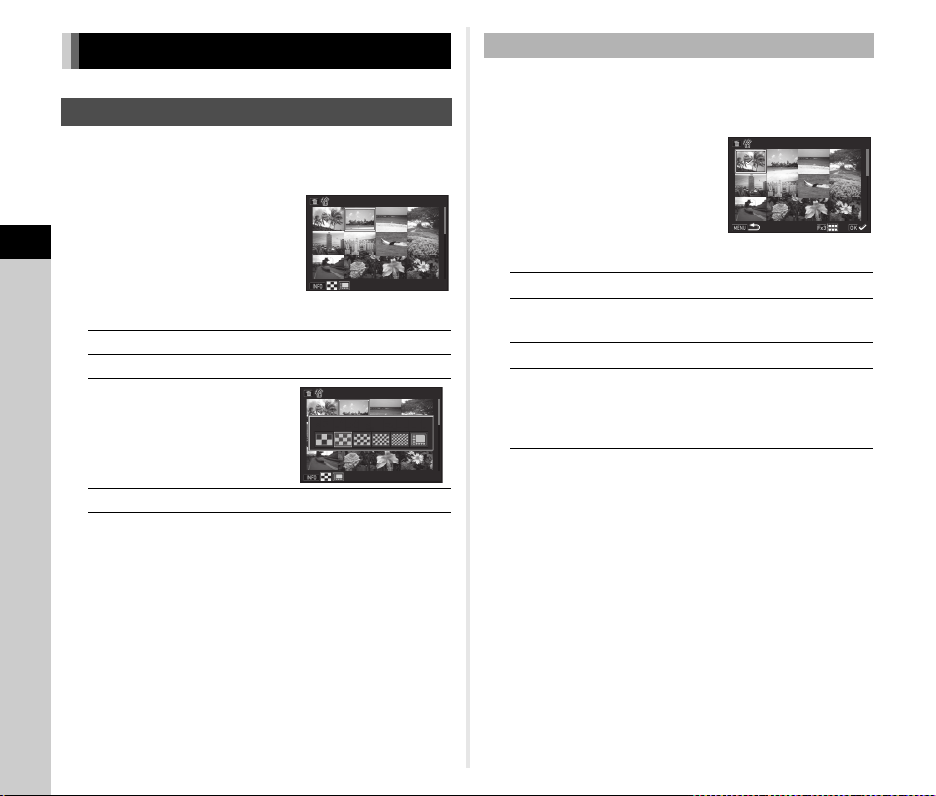
Ändern der Wiedergabe-Anzeigeart
100 -0505
100 -0505100-0505
Display mit 12 MiniaturbildernDisplay mit 12 Miniaturbildern
100 -0505
001 /500
Anzeige mehrerer Bilder
Sie können 6, 12, 20, 35 oder 80 Miniaturbilder gleichzeitig
anzeigen lassen.
Löschen gewählter Bilder
1 Drücken Sie L in Schritt 1 unter „Anzeige
mehrerer Bilder“ (S.90).
2 Wählen Sie das Bild, das
gelöscht werden soll.
001/500
100-0505
1 Drehen Sie R im
Wiedergabemodus nach
4
Wiedergabe
links.
Die Mehrbildanzeige erscheint.
Mögliche Bedienschritte
ABCD
Q
G
L
2 Drücken Sie E.
Das gewählte Bild erscheint im Einzelbildmodus.
90
Verschiebt den Auswahlrahmen.
Zeigt die nächste/vorherige Seite.
Zeigt den
AnzeigeartAuswahlbildschirm.
Löscht die gewählten Bilder.
100-0505
Mögliche Bedienschritte
ABCD
E
Z
R
Oben links auf dem Monitor wird die Anzahl der gewählten
Bilder angezeigt.
Verschiebt den Auswahlrahmen.
Bestätigt/annulliert die Wahl eines
zu löschenden Bildes.
Wählt die Reihe der zu löschenden Bilder.
Zeigt das gewählte Bild in der
Einzelbildanzeige.
Verwenden Sie Q, um ein anderes
Bild zu wählen.
3 Drücken Sie L.
Der Bildschirm zur Bestätigung des Löschens erscheint.
4 Wählen Sie [Löschen] und drücken Sie E.
t Notizen
• Sie können bis zu 500 Bilder auf einmal wählen.
• Geschützte Bilder lassen sich nicht wählen.
• Sie können einzeln gewählte Bilder zusammen mit einer
Serie gewählter Bildern löschen.
• Gehen Sie dieselben Schritte durch, um mehrere Bilder
für die folgenden Funktionen auszuwählen.
• RAW-Entwicklung (S.98)
• Schützen (S.118)
Page 93

Anzeige der Bilder nach Ordnern
100_ 0707
100
101
102
103
104
105
106
107
123
100 -0505100-0505
2/52/5
22
201 7.22017.2
201 7.32017.3
THUTHU
1111
SATSAT
2020
MONMON
2424
FRIFRI
55
SUNSUN
99
THUTHU
2121
TUETUE
Aufnahmedatum Miniatur
1 Drehen Sie R in Schritt 1
unter „Anzeige mehrerer
Bilder“ (S.90) nach links.
Die Ordner-Anzeige erscheint.
Mögliche Bedienschritte
ABCD
L
Verschiebt den Auswahlrahmen.
Löscht den gewählten Ordner.
100
101
104
105
100_0707
103
102
106
107
123
2 Drücken Sie E.
Die Bilder im gewählten Ordner werden angezeigt.
Löschen eines Ordners
1 Wählen Sie den zu löschenden Ordner in Schritt 1
unter „Anzeige der Bilder nach Ordnern“ (S.91)
und drücken Sie L.
Der Bildschirm zur Bestätigung des Löschens erscheint.
2 Wählen Sie [Löschen] und drücken Sie E.
Der gewählte Ordner und alle Bilder darin werden gelöscht.
Wenn sich geschützte Bilder im Ordner befinden, wählen
Sie [Alle löschen] oder [Alle lassen].
Anzeige der Bilder nach Aufnahmedatum
Die Bilder werden gruppiert und erscheinen gemäß ihrem
Aufnahmedatum.
1 Drücken Sie G in Schritt 1 unter „Anzeige
mehrerer Bilder“ (S.90).
Der Anzeigeart-Auswahlbildschirm erscheint.
2 Wählen Sie [Displ.
mit Daten und
Filmstreifen].
Mögliche Bedienschritte
AB
CD
R nach rechts Zeigt das gewählte Bild in der
L
Wählt ein Aufnahmedatum.
Wählt Bilder, die an einem
bestimmten Datum
aufgenommen wurden.
Einzelbildanzeige.
Löscht das gewählte Bild.
3 Drücken Sie E.
Das gewählte Bild erscheint im Einzelbildmodus.
4
Wiedergabe
91
Page 94

Fortlaufende Bildwiedergabe
Start
100 -0001100-0001
StartStart
AnzeigedauerAnzeigedauer 3 Sek.3 Sek.
BildschirmeffektBildschirmeffekt
Erneute WiedergabeErneute Wiedergabe
Auto Video-Wiederg.Auto Video-Wiederg.
OKOK
StoppStopp
OKOK
1 Wählen Sie [Diashow] in der
Wiedergabemoduspalette.
Eine Diashow beginnt.
Mögliche Bedienschritte
E
4
Wiedergabe
C
D
B
R
Nachdem alle Bilder abgespielt worden sind, kehrt die
Kamera zum Einzelbildanzeigemodus zurück.
t Notizen
• Sie können die Einstellungen für
[Anzeigedauer], [Bildschirmeffekt],
[Erneute Wiedergabe] und [Auto
Video-Wiederg.] für die Diashow
unter [Diashow] im Menü B1
ändern. Die Diashow lässt sich
auch vom Einstellbildschirm für die
Diashow aus starten.
Wenn [Auto Video-Wiederg.] auf Y (Off) gestellt ist, drücken
Sie während einer Diashow E, um ein Video abzuspielen.
Unterbrechung/Fortsetzung der
Wiedergabe.
Zeigt die vorhergehende Aufnahme.
Zeigt die nächste Aufnahme.
Stoppt die Wiedergabe.
Stellt die Lautstärke des Videos ein.
Start
Anzeige gedrehter Bilder
Wenn Sie mit vertikal gehaltener Kamera fotografieren, werden
bei der Aufnahme Bilddrehdaten gespeichert. Wenn [Autom.
Bilddrehen] unter [LCD Display] im Menü B1 auf Z (An)
gestellt ist, wird das Bild während der Wiedergabe aufgrund
der Drehdaten automatisch gedreht (Standardeinstellung).
Die Drehdaten eines Bildes lassen sich mit folgender Methode
ändern.
1 Rufen Sie das Bild in der Einzelbildanzeige auf.
2 Wählen Sie [Bild drehen] in der
Wiedergabemoduspalette.
Das gewählte Bild wird in 90°-Schritten gedreht und vier
Miniaturbilder erscheinen.
3 Wählen Sie die gewünschte
Drehrichtung mit ABCD
und drücken Sie E.
Die Drehdaten werden
gespeichert und die Kamera
kehrt zur Einzelbildanzeige
zurück.
u Achtung
• Wenn [20 Drehdaten speichern] im Menü E3 auf [Aus]
gestellt ist, werden die Drehdaten nicht gespeichert.
• Bilddrehdaten können in den folgenden Fällen nicht geändert
werden.
• Geschützte Bilder
• Bilder ohne Drehdatenkennung
• Wenn [Autom. Bilddrehen] [LCD Display] im Menü B1
auf Y (Aus) gestellt ist
• Videos lassen sich nicht drehen.
92
Page 95

Anschluss der Kamera an ein AV-Gerät
Schließen Sie die Kamera an ein AV-Gerät wie z. B. ein
Fernsehgerät mit HDMI
Aufnahme „Live View“-Bilder darzustellen oder Bilder
im Wiedergabemodus wiederzugeben.
Der USB-Anschluss (Mikro B) der Kamera unterstützt
®
SlimPort
kompatibles HDMI
. Erwerben Sie einen HDMI®-Adapter und ein
®
-Anschluss an, um während der
®
-Kabel.
1 Schalten Sie das AV-Gerät und die Kamera aus.
2 Verbinden Sie den HDMI
HDMI
®
-Kabel.
3 Öffnen Sie den Anschlussdeckel der Kamera
und schließen Sie den HDMI
Videoausgangsanschluss an.
®
-Adapter und das
®
-Adapter am USB/
u Achtung
• Während die Kamera an ein AV-Gerät angeschlossen ist,
bleibt der Kameramonitor dunkel. Auch die Lautstärke
können Sie nicht an der Kamera verstellen. Ändern Sie
die Lautstärke am AV-Gerät.
• Manche HDMI
kompatibel. Folgender HDMI
SP6001 (Analogix Semiconductor, Inc.)
• Schließen Sie den HDMI
Stromzufuhr an. Das kann zu einer Fehlfunktion der Kamera
führen.
• Aufgrund der Inkompatibilität mit dem verwendeten HDMI
Kabel können Bilder nicht wiedergegeben werden.
Verwenden Sie ein HDMI
Schaltkreise enthält.
• MHL
®
-Adapter sind nicht mit dieser Kamera
®
-auf-HDMI®-Adaper können nicht verwendet werden.
®
-Adapter ist geeignet:
®
-Adapter nicht an eine externe
®
-Kabel, das keine elektronischen
®
t Notizen
• Sehen Sie in der Bedienungsanleitung des AV-Geräts nach
und wählen Sie dann einen geeigneten Eingang für den
Anschluss der Kamera.
• Standardmäßig wird automatisch die maximale von AV-Gerät
und Kamera unterstützte Auflösung gewählt. Wenn Bilder
nicht korrekt wiedergegeben werden, ändern Sie die
Einstellungen unter [Video Out-Auflösung] im Menü D3.
-
4
Wiedergabe
4 Schließen Sie das andere Ende des HDMI
®
-Kabels
am Eingang des AV-Gerätes an.
5 Schalten Sie das AV-Gerät und die Kamera ein.
Die Kamera schaltet in den Videoausgabemodus und die
Kameradaten erscheinen am Bildschirm des
angeschlossenen AV-Geräts.
93
Page 96

Bearbeiten und Verarbeiten
Stopp
OK
3456x23043456x2304
von Bildern
Ausschneiden eines Bildteils
Schneidet nur den erwünschten Bereich des gewählten Bildes
aus und speichert ihn als neue Datei.
Ändern der Bildgröße
u Achtung
• Nur mit dieser Kamera aufgenommene JPEG-Bilder lassen
sich in der Größe ändern oder zuschneiden.
• Bereits auf die minimale Dateigröße veränderte oder
zugeschnittene Bilder lassen sich nicht verarbeiten.
4
Wiedergabe
Änderung der Auflösung
Ändert die Auflösung des gewählten Bildes und speichert es als
neue Datei.
1 Rufen Sie das Bild in der Einzelbildanzeige auf.
2 Wählen Sie [Größe ändern] in der
Wiedergabemoduspalette.
Der Bildschirm zur Wahl der Auflösung erscheint.
3 Wählen Sie die Auflösung
mit CD und drücken
Sie E.
Sie können eine Bildgröße
wählen, die kleiner ist als
die Originalgröße.
Der Bildschirm zur Bestätigung der Speicherung erscheint.
Stopp
4 Wählen Sie [Speichern] und drücken Sie E.
1 Rufen Sie das Bild in der Einzelbildanzeige auf.
2 Wählen Sie [Zuschneiden] in der
Wiedergabemoduspalette.
Der Rahmen zur Bestimmung der Größe und Position
des auszuschneidenden Bereichs erscheint.
3 Wählen Sie die Größe und
Position des
auszuschneidenden
Bereichs mit dem Rahmen.
Mögliche Bedienschritte
R
ABCD
G
M
Ändert die Größe des Rahmens.
Verschiebt den Rahmen.
Ändert das Seitenverhältnis oder
die Bilddreheinstellung.
Dreht den Zuschneiderahmen
(nur wenn möglich).
4 Drücken Sie E.
OK
Der Bildschirm zur Bestätigung der Speicherung erscheint.
5 Wählen Sie [Speichern] und drücken Sie E.
94
Page 97

Korrektur des Moiréeffekts
Stopp
OK
100 -0001
Basisparameter Anp.
Stopp
Parametereinst.
OK
Reduziert den Moiréeffekt in Bildern.
1 Rufen Sie das Bild in der Einzelbildanzeige auf.
2 Wählen Sie [Moiréeffekt-Korrektur] in der
Wiedergabemoduspalette.
Wenn das Bild nicht bearbeitet werden kann, erscheint
[Das Bild lässt sich nicht verarbeiten].
3 Wählen Sie die Stärke der
Korrektur mit CD und
drücken Sie E.
Der Bildschirm zur Bestätigung
der Speicherung erscheint.
Stopp
4 Wählen Sie [Speichern] und drücken Sie E.
u Achtung
• Die Moiréeffekt-Korrektur funktioniert nur bei mit dieser
Kamera aufgenommenen JPEG-Bildern.
Verarbeitung von Bildern mit Digitalfiltern
1 Rufen Sie das Bild in der Einzelbildanzeige auf.
2 Wählen Sie [Digitalfilter] in der
Wiedergabemoduspalette.
Das Menü zur Auswahl eines Filters erscheint.
3 Wählen Sie einen Filter.
Verwenden Sie Q, um ein
anderes Bild zu wählen.
OK
Basisparameter Anp.
Farbe extrahieren
Farbe ersetzen
Spielzeugkamera
Retro
Hoher Kontrast
Schattierung
Farbe umkehren
Hochkontrast Farbextr.
Hochkontrast SW
Dynamikerweiterung
Fahren Sie mit Schritt 7 fort, wenn Sie die Parameter nicht
ändern müssen.
Skizzenfilter
Wasserfarben
Pastell
Posterisation
Miniatur
Weichzeichnung
Funkelnde Sterne
Fisheye
Slim
Monochrom
4 Drücken Sie G.
Der Bildschirm für die Parametereinstellung erscheint.
Basisparameter Anp.
Parametereinst.
Stopp
100-0001
4
Wiedergabe
OK
95
Page 98

5 Stellen Sie die Parameter
HelligkeitsfilterHelligkeitsfilter
StoppStopp
OKOK
Anwendung des Digitalfilters
Filtereffekt wiederholen
Suche nach dem Originalbild
OK
100 -0001
20
19
18
17
1616--
--
--
--
--
--
------
------
--
--
--
15
14
13
12
11
10
9
8
7
6
5
4
3
2
1
Wendet Digitalfilter des
vorigen Bildes erneut an
Details
OK
100 -0001
Bearbeitet dieses Bild
mit Digitalfilter
OK
ein.
Mögliche Bedienschritte
AB
CD
4
6 Drücken Sie E.
Wiedergabe
Die Menüansicht von Schritt 3 kehrt zurück.
Wählt einen Parameter.
Passt den Wert an.
7 Drücken Sie E.
Der Bildschirm zur Bestätigung der Speicherung erscheint.
8 Wählen Sie [Verwendung zusätzlicher Filter] oder
[Speichern] und drücken Sie E.
Wählen Sie [Verwendung zusätzlicher Filter], wenn Sie
zusätzliche Filter auf dasselbe Bild anwenden möchten.
Der in Schritt 3 angezeigte Bildschirm erscheint nochmals.
u Achtung
• Nur mit dieser Kamera aufgenommene JPEG- und RAWBilder lassen sich mit den Digitalfiltern bearbeiten.
• RAW-Bilder, die mit HDR-Aufnahme oder „Pixel Shift“Auflösung aufgenommen werden, können nicht mit
Digitalfiltern verarbeitet werden.
t Notizen
• Bis zu 20 Filter, einschließlich des während der Aufnahme
angewendeten Digitalfilters (S.83), lassen sich auf dasselbe
Bild anwenden.
96
Filtereffekt wiederholen
Findet die Filtereffekte des gewählten Bildes und wendet die
gleichen Filtereffekte auf andere Bilder an.
1 Rufen Sie in der Einzelbildanzeige ein mit Filtern
bearbeitetes Bild auf.
2 Wählen Sie [Digitalfilter] in der
Wiedergabemoduspalette.
3 Wählen Sie [Filtereffekt
wiederholen] und drücken
Sie E.
Die für das gewählte Bild
angewendeten Filtereffekte
erscheinen.
4 Um Parameterdetails
zu prüfen, drücken Sie
die Taste G.
Drücken Sie die Taste G
nochmals, um zum vorherigen
Bildschirm zurückzukehren.
Anwendung des Digitalfilters
Filtereffekt wiederholen
Suche nach dem Originalbild
Wendet Digitalfilter des
vorigen Bildes erneut an
1
2
3
4
13
9
5
-14
10
6
-15
11
7
--
--
12
8
Details
100-0001
17
-18
-19
-20
--
OK
--
--
--
OK
5 Drücken Sie E.
Die Bild-Auswahlanzeige erscheint.
6 Wählen Sie mit Q ein Bil d,
auf das Sie dieselben
Filtereffekte anwenden
Bearbeitet dieses Bild
100-0001
mit Digitalfilter
möchten, und drücken Sie E.
Sie können nur ein Bild wählen,
das noch nicht mit einem Filter
bearbeitet wurde.
Der Bildschirm zur Bestätigung der Speicherung erscheint.
OK
7 Wählen Sie [Speichern] und drücken Sie E.
t Notizen
• Wenn [Suche nach dem Originalbild] in Schritt 3 gewählt ist,
lässt sich das Originalbild vor der Filteranwendung auffinden.
Page 99
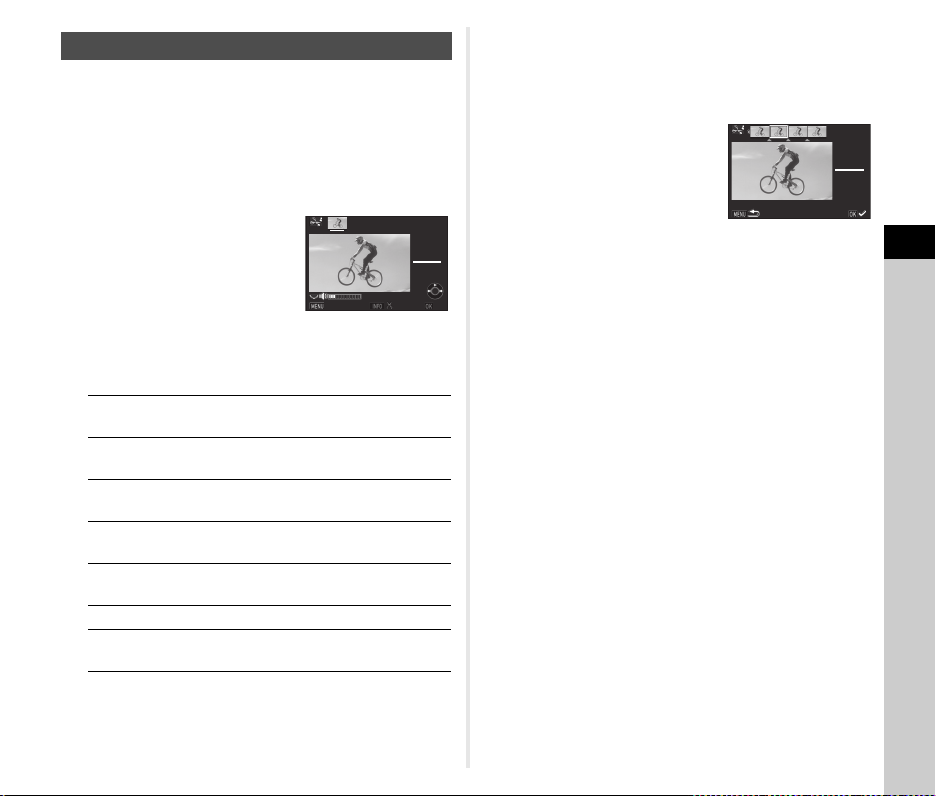
Bearbeitung von Filmen
00 '00 "00 '00"
1
0 '00"10' 00"
StoppStopp
OKOK
00 '05 "
10 '00 "
Wählen Sie Teile zum Löschen
1 Rufen Sie den zu bearbeitenden Film in der
Einzelbildanzeige auf.
2 Wählen Sie [Video bearbeiten] in der
Wiedergabemoduspalette.
Der Filmbearbeitungs-Bildschirm erscheint.
3 Wählen Sie den Punkt,
an dem Sie den Film
teilen möchten.
Das Bild an der Schnittstelle
erscheint am oberen Rand
des Bildschirms.
Bis zu vier Punkte lassen sich wählen, um das
Originalvideo in fünf Abschnitte zu teilen.
Mögliche Bedienschritte
A
D
Drücken und
halten Sie D
C
Drücken und
halten Sie C
R
G
Fahren Sie mit Schritt 7 fort, wenn Sie keine Abschnitte
löschen möchten.
Wiedergabe/Unterbrechung
eines Videos.
Bildweise vorwärts (während der
Unterbrechung).
Schneller Vorlauf.
Bildweise rückwärts (während
der Unterbrechung).
Schneller Rücklauf.
Ändert die Lautstärke.
Bestätigt/löscht die gewählte
Schnittstelle.
4 Drücken Sie L.
Der Bildschirm zur Wahl der zu löschenden Abschnitte
erscheint.
5 Bewegen Sie den
Auswahlrahmen mit CD
und drücken Sie E.
Die zu löschenden Abschnitte
sind gewählt. (Es lassen sich
mehrere Abschnitte gleichzeitig
löschen.)
Drücken Sie E nochmals, um die Wahl zu löschen.
Wählen Sie Teile zum Löschen
00' 05"
10' 00"
6 Drücken Sie F.
Die Menüansicht von Schritt 3 kehrt zurück.
7 Drücken Sie E.
Der Bildschirm zur Bestätigung der Speicherung erscheint.
8 Wählen Sie [Speichern] und drücken Sie E.
t Notizen
• Wählen Sie die Schnittpunkte in chronologischer Reihenfolge
ab dem Beginn des Videos. Wenn Sie die gewählten
Schnittpunkte löschen möchten, löschen Sie jeden einzelnen
in umgekehrter Reihenfolge (vom Ende des Videos zum
Beginn). In einer anderen als der festgelegten Reihenfolge
können Sie weder Schnittpunkte wählen noch die Wahl von
Schnittpunkten löschen.
97
4
Wiedergabe
Page 100

Entwicklung von RAW-Bildern
100 -0001100-0001001 /500001/500
Bild wie aufgenommenBild wie aufgenommen
entwickelnentwickeln
Bild mit modifiziertenBild mit modifizierten
Einstellungen entwickelnEinstellungen entwickeln
OKOK
100 -0001
Weißabgleich
Vorschau
OK
Sie können RAW-Aufnahmen zu JPEG- oder TIFF-Aufnahmen
entwickeln und als neue Dateien speichern.
1 Wählen Sie [RAW-Entwicklung] in der
Wiedergabemoduspalette.
Der Bildschirm für die Auswahl eines Verarbeitungstyps
erscheint.
2 Wählen Sie die gewünschte Option und drücken
4
Wiedergabe
Sie E.
Einzelbild
wählen
Mehrere Bilder
wählen
Ordner wählen
Wenn Sie [Einzelbild wählen] gewählt haben, fahren Sie mit
Schritt 6 fort.
Der Bild/Ordner-Wahlbildschirm erscheint.
Entwickelt ein Bild.
Entwickelt bis zu 500 Bilder mit den
gleichen Einstellungen.
Entwickelt bis zu 500 Bilder im
gewählten Ordner mit den gleichen
Einstellungen.
3 Wählen Sie das Bild/die Bilder oder einen Ordner.
Wenn Sie einen Ordner wählen, fahren Sie mit Schritt 5 fort.
y Auswahl von Bildern (S.90).
4 Drücken Sie G.
Der Bildschirm zur Wahl der Parameter-Einstellmethode
erscheint.
5 Wählen Sie die Parameter-
Einstellmethode und
drücken Sie E.
98
Bild wie
aufgenommen
entwickeln
Bild mit modifizierten
Einstellungen
entwickeln
6 Wählen Sie die zu ändernde
Einstellung.
Weißabgleich
Benutzerdef. Bild
Empfindlichkeit
Schärfe
Hautton
Digitalfilter
HDR Aufnahme/
Pixel Shift Resolution
Schattenkorrektur
RR bei hohem ISO
Mögliche Bedienschritte
Q
ABCD
R
G
E
Ermöglicht die Änderung von
Dateiformat, Seitenverhältnis,
JPEG-Auflösung, JPEG-Qualität
und Farbraum.
Ermöglicht die Änderung aller
Einstellungen.
Weißabgleich
Vorschau
Verzerrungskorrektur
Periph.Bel.Korrektur
Lat-Chrom-Ab.-Korr.
Diffraktionskorrektur
Farbsaumkorrektur
Dateiformat
Seitenverhältnis
JPEG Auflösung
JPEG Qualität
Farbraum
Wählt ein anderes Bild
(bei Einzelbildanzeige).
Wählt einen Parameter.
Ändert den Wert.
Prüft das Bild.
Nimmt Detaileinstellungen vor.
100-0001
OK
7 Wählen Sie mit Hilfe von ABCD [JPEGu] oder
[TIFFu].
Drehen Sie R, um das Dateiformat zu ändern.
